Page 1

OFFICEJET PRO X476 AND X576
MFP SERIES
User Guide
Page 2
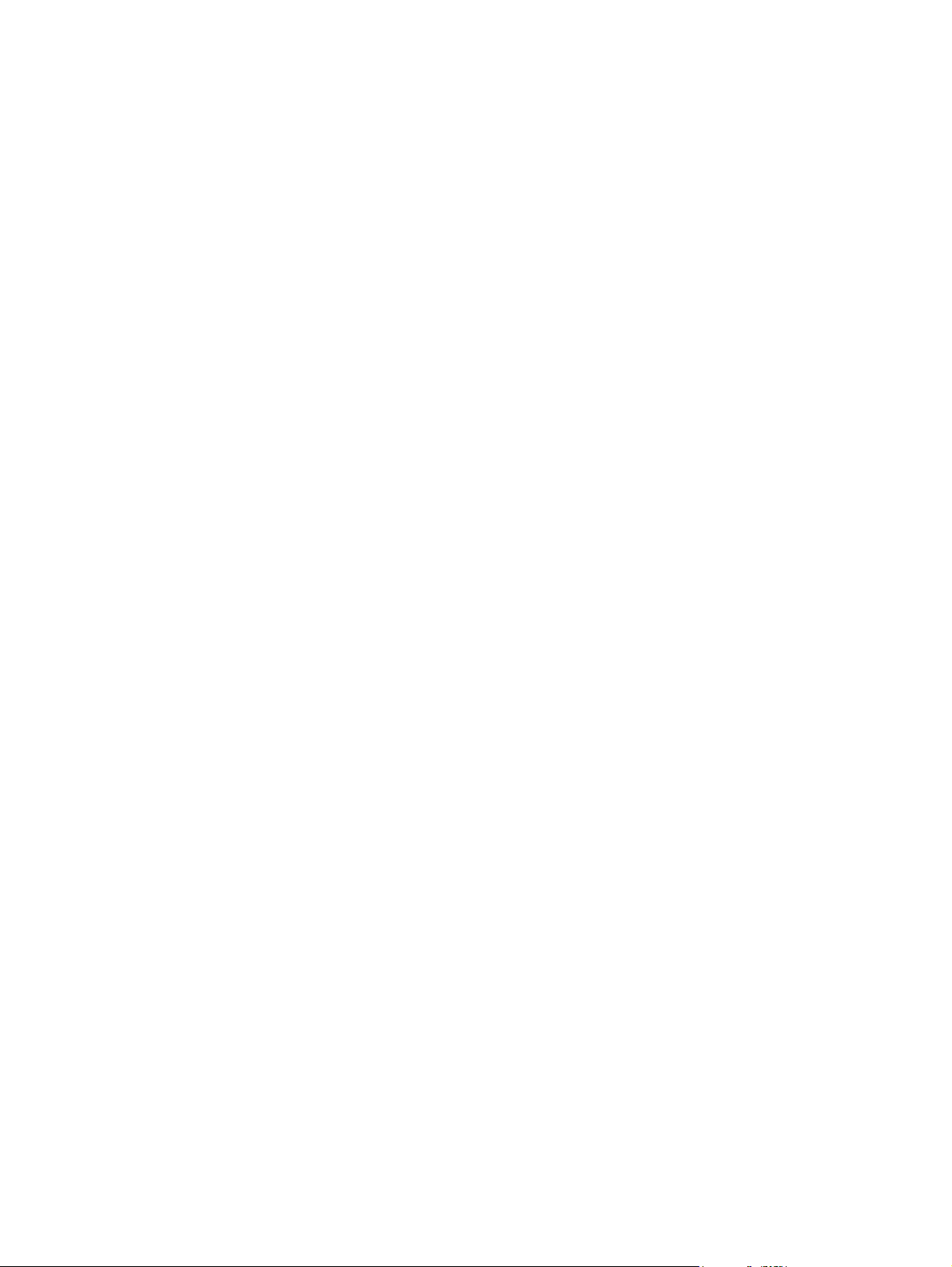
Page 3
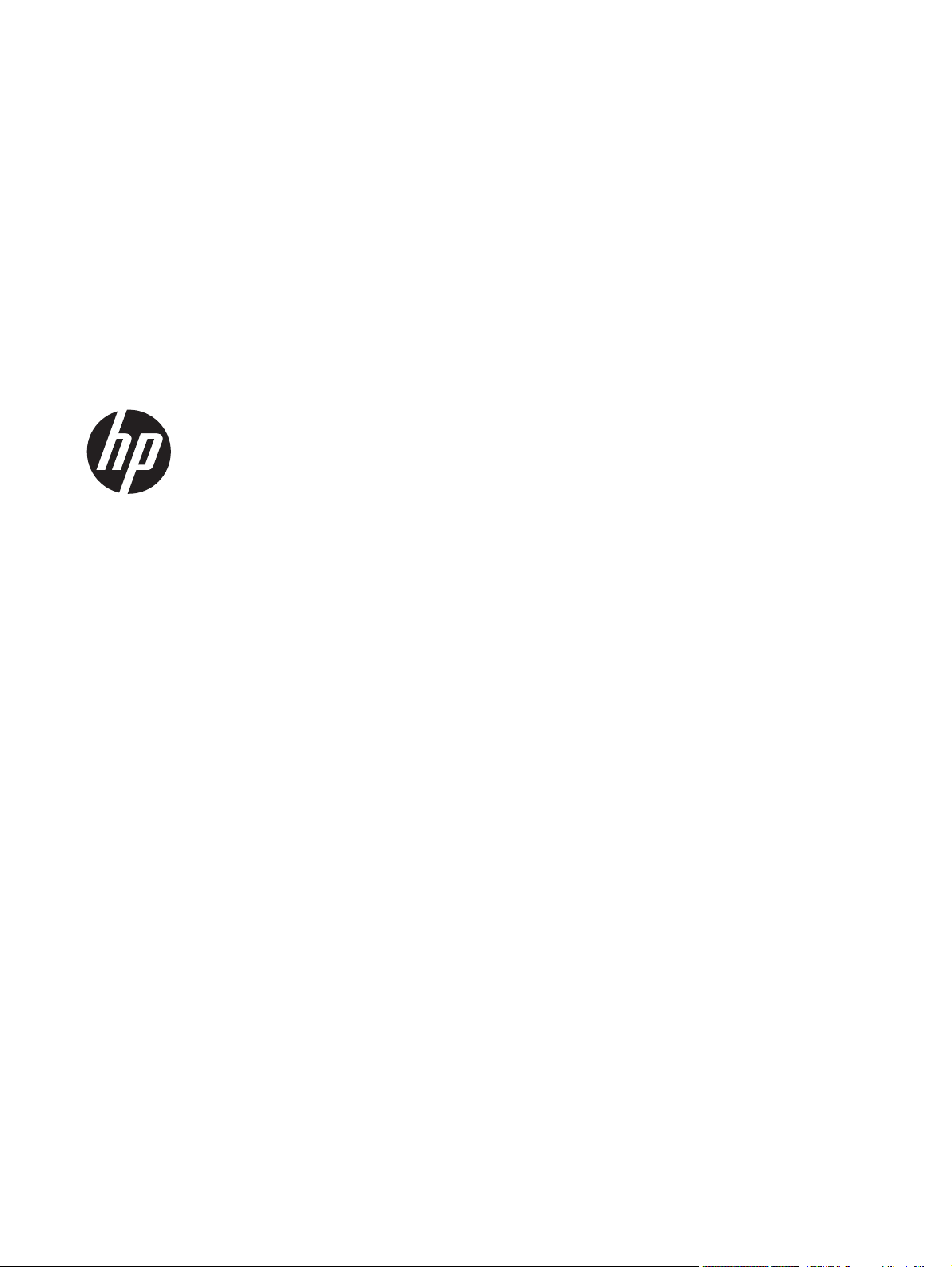
HP Officejet Pro X476 i X576 MFP
Series
Guia de l'usuari
Page 4
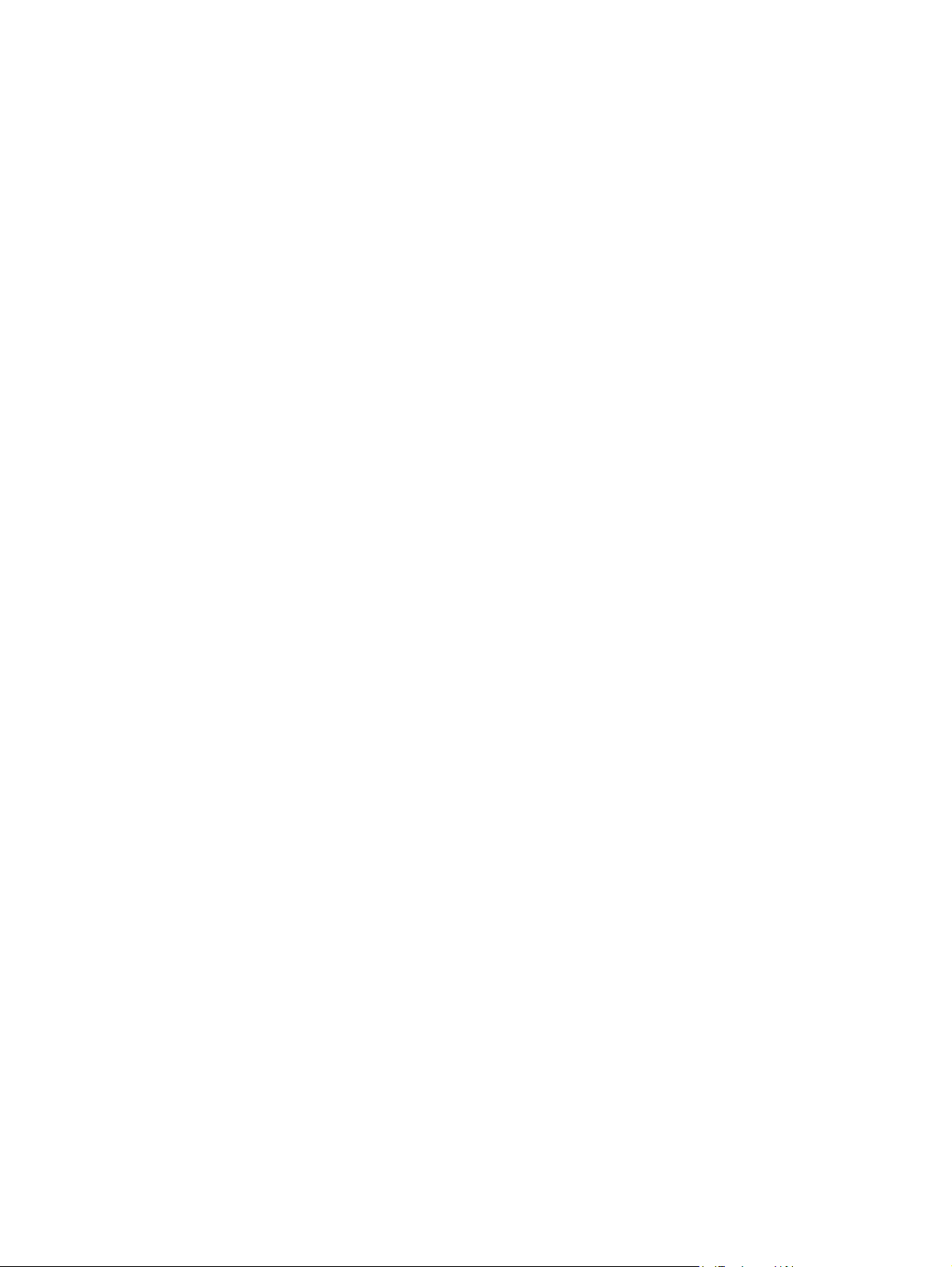
Copyright i llicència
© 2012 Copyright Hewlett-Packard
Development Company, L.P.
Es prohibeix la reproducció, adaptació o
traducció sense el permís previ per escrit,
excepte en els termes que contemplin les
lleis de propietat intel·lectual.
Crèdits de marca registrada
®
Adobe
, Acrobat® i PostScript® són
marques comercials d'Adobe Systems
Incorporated.
Intel® Core™ és una marca registrada
d'Intel Corporation als EUA i a altres
països/regions.
La informació d’aquest document està
subjecta a canvis sense previ avís.
Les úniques garanties pels productes i
serveis de HP s’especifiquen en les
declaracions de garantia expresses que
acompanyen els productes i serveis
esmentats. Cap informació d’aquest
document pot ésser considerada com una
garantia addicional. HP no serà
responsable del errors o omissions tècnics
o d’edició que contingui aquest document.
Edition 3, 4/2014
Java™ és una marca registrada de Sun
Microsystems, Inc. als EUA.
Microsoft®, Windows®, Windows® XP i
Windows Vista® són marques de Microsoft
Corporation registrades als EUA.
®
UNIX
és una marca registrada de The
Open Group.
ENERGY STAR i la marca ENERGY STAR
són marques registrades als EUA.
Page 5
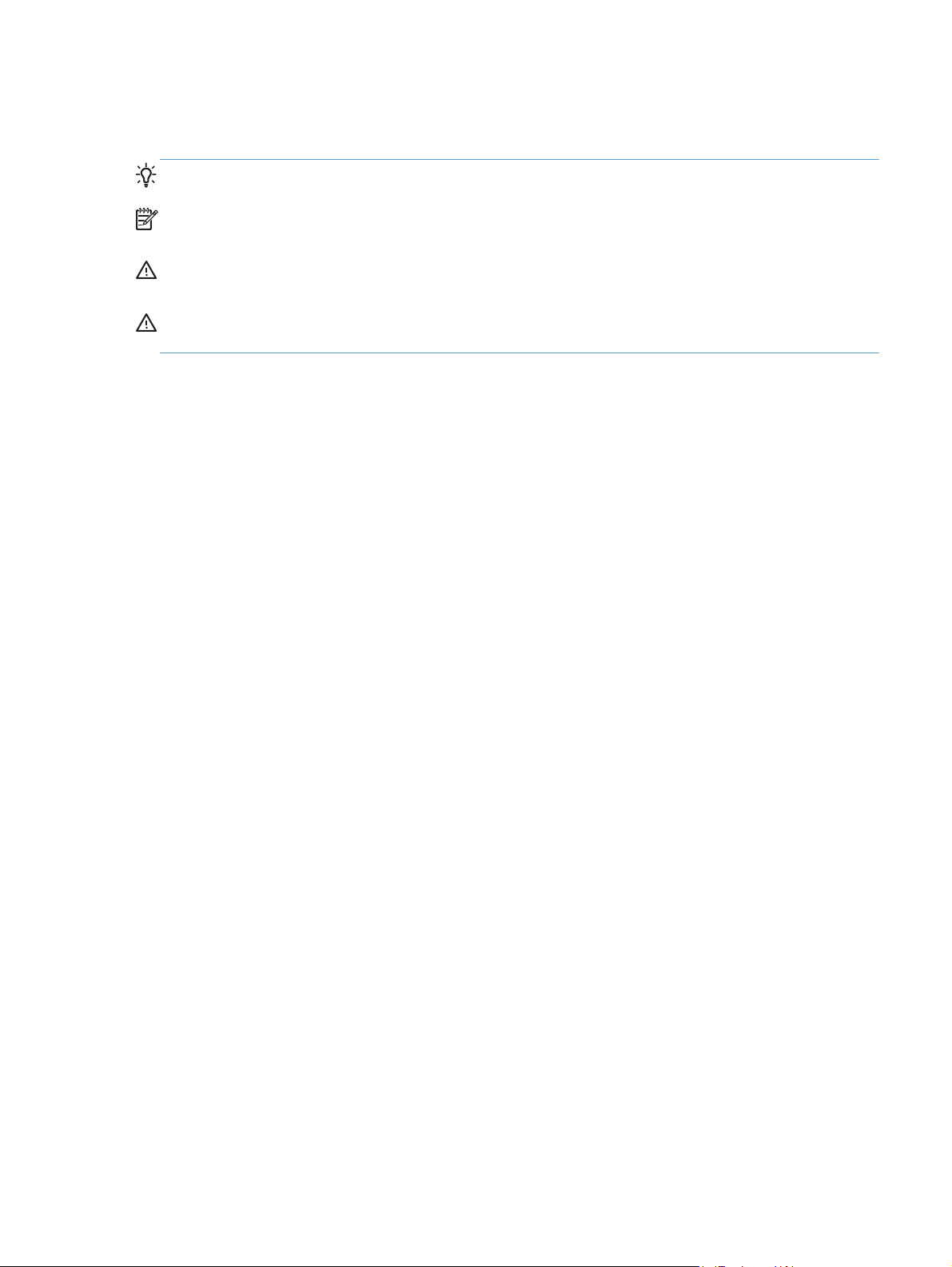
Convencions utilitzades en aquesta guia
SUGGERIMENT: Els consells ofereixen suggeriments o dreceres útils.
NOTA: Les notes proporcionen informació important per explicar un concepte o per realitzar una
tasca.
ATENCIÓ: Els missatges de precaució indiquen procediments que cal seguir per evitar perdre
dades o fer malbé el producte.
ADVERTÈNCIA! Els missatges d'avís informen de procediments específics que cal seguir per
evitar lesions corporals, pèrdues de dades catastròfiques o danys importants al producte.
CAWW iii
Page 6
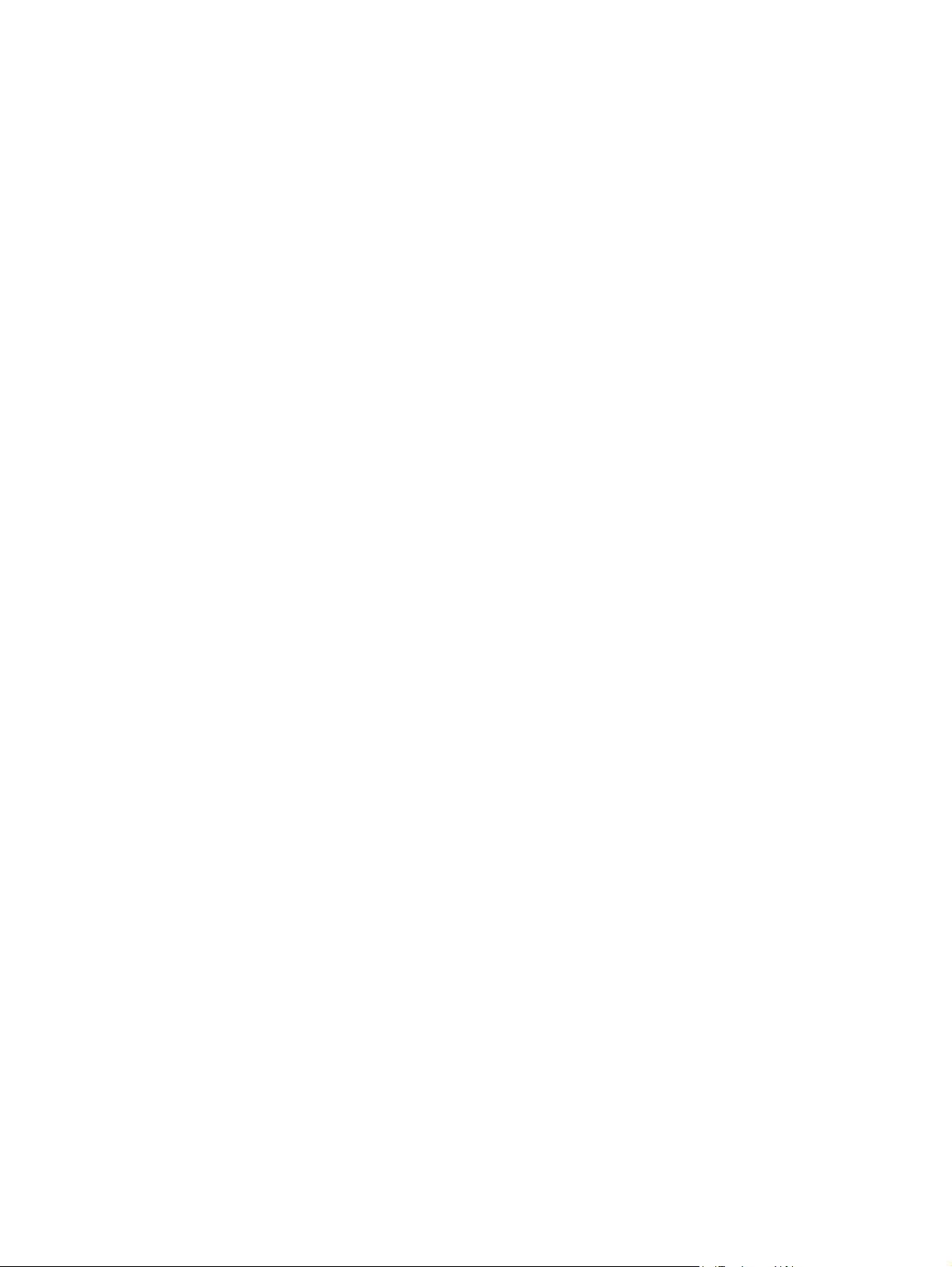
iv Convencions utilitzades en aquesta guia CAWW
Page 7
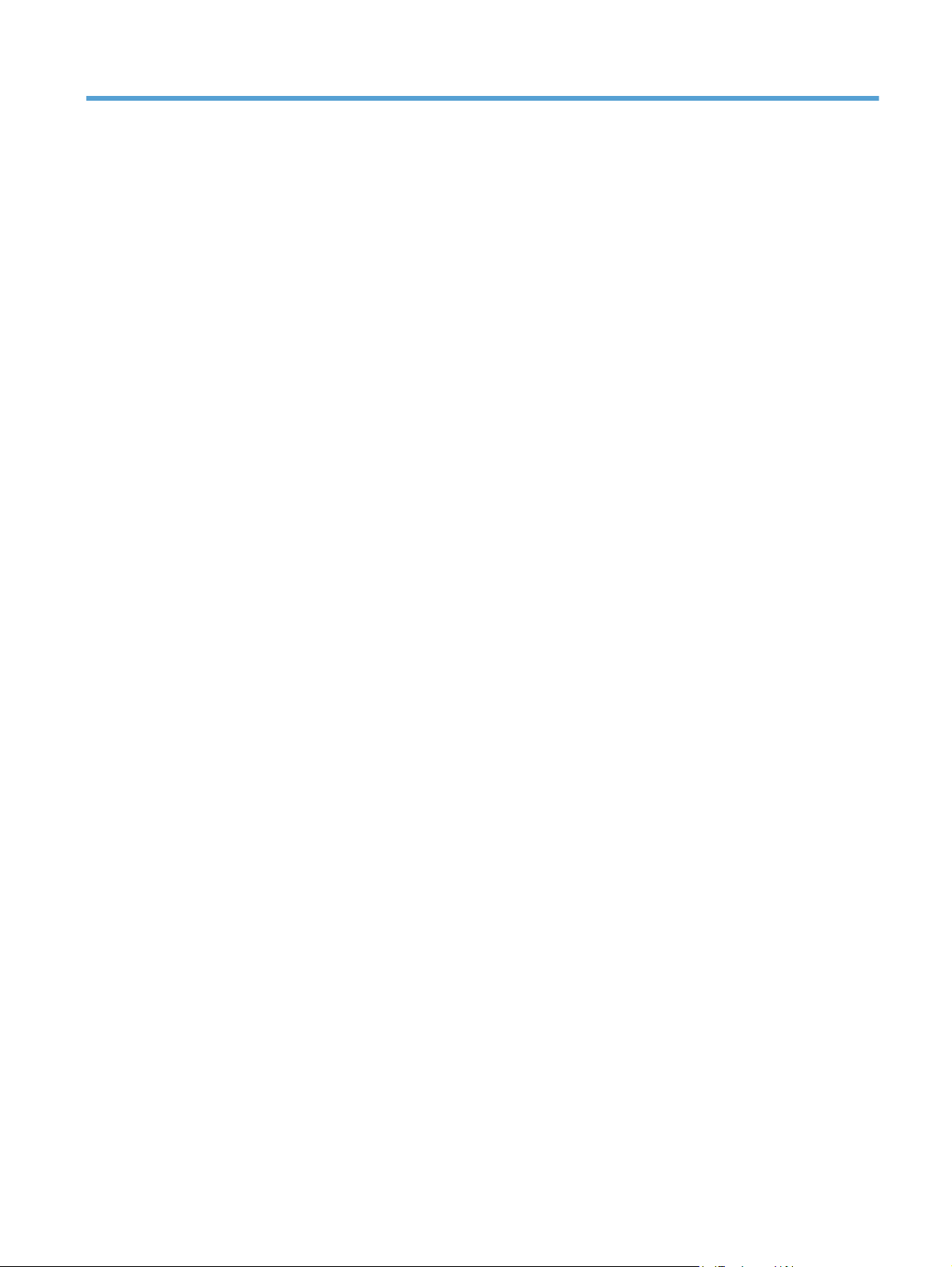
Índex de continguts
1 Conceptes bàsics del producte ..................................................................................................................... 1
Descripció general del producte ........................................................................................................... 2
Models HP Officejet Pro X476 MFP Series ......................................................................... 2
Models HP Officejet Pro X576 MFP Series ......................................................................... 3
Característiques mediambientals ......................................................................................................... 3
Opcions d'accessibilitat ........................................................................................................................ 4
Vistes del producte ............................................................................................................................... 5
Vista frontal .......................................................................................................................... 5
Vista posterior ...................................................................................................................... 6
Ports de la interfície ............................................................................................................. 7
Ubicació del número de sèrie i del número de model .......................................................... 7
Presentació del tauler de control ......................................................................................... 8
2 Menús del tauler de control ......................................................................................................................... 13
Menú Còpia ........................................................................................................................................ 13
Menús Fax .......................................................................................................................................... 15
Menús Escàner .................................................................................................................................. 15
Aplicacions ......................................................................................................................................... 17
Plug and Print (Connecta i imprimeix) ................................................................................................ 17
Menú Configuració ............................................................................................................................. 17
menú Configuració fax ....................................................................................................... 17
menú Config. xarxa ............................................................................................................ 22
Menú HP Digital Solutions Setup (Configuració d'HP Digital Solutions) ........................... 23
menú Device Setup (Configuració de dispositiu) ............................................................... 24
menú Tools (Eines) ............................................................................................................ 30
Menú Print Reports (Imprimeix informes) .......................................................................... 30
3 Connexió del producte ................................................................................................................................. 33
Connectar el producte mitjançant un cable USB ................................................................................ 33
Instal·lació amb CD ............................................................................................................ 33
Connecteu el producte a la xarxa ....................................................................................................... 34
Protocols de xarxa compatibles ......................................................................................... 34
Instal·lació del producte en una xarxa amb cables ............................................................ 34
Configuració dels paràmetres de xarxa de l'adreça IP ...................................................... 36
HP ePrint ........................................................................................................................... 38
Instal·lació del producte en una xarxa sense cables (només models sense cables) ......................... 38
CAWW v
Page 8
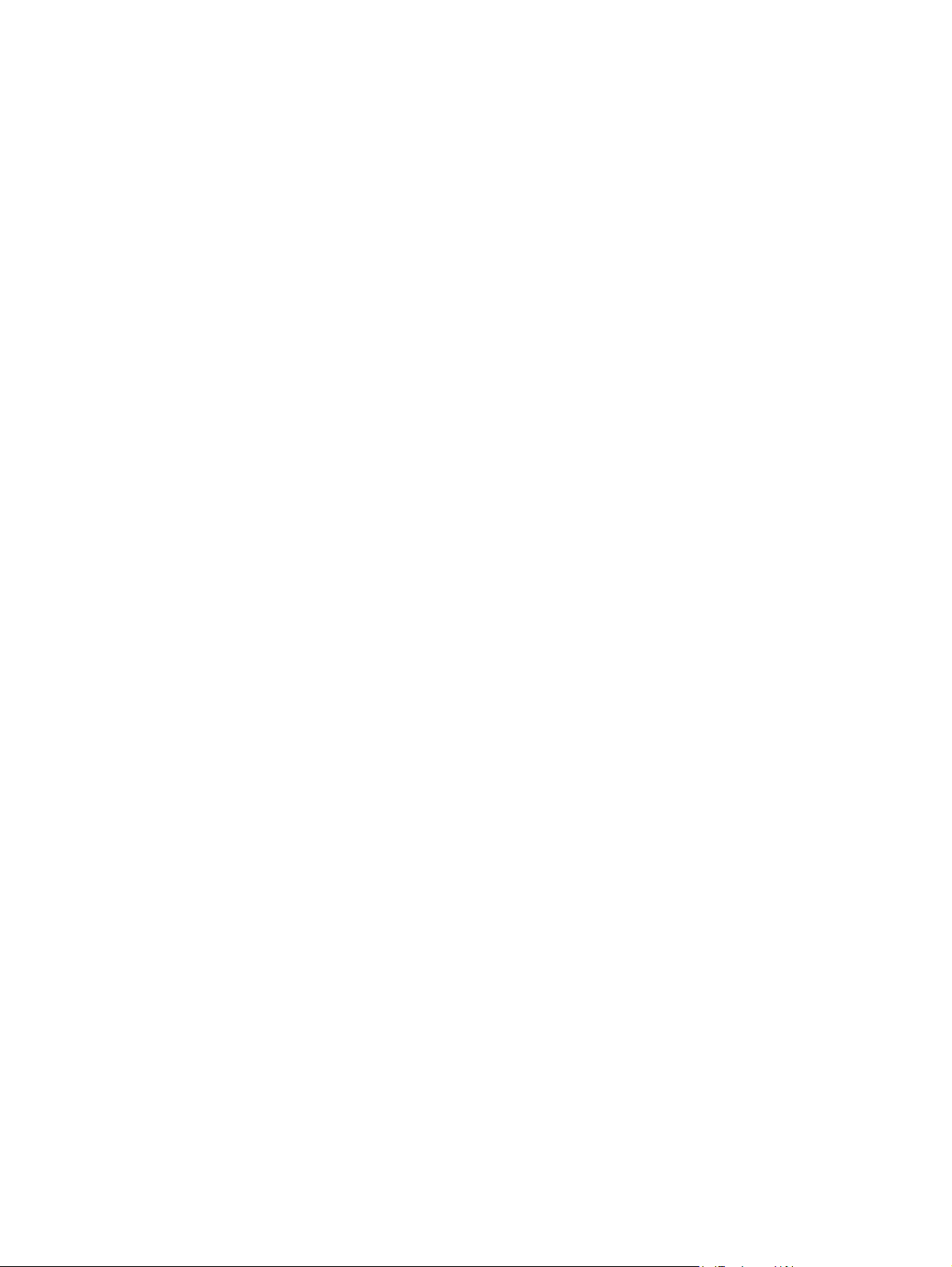
Connexió del producte a una xarxa sense cables mitjançant l'Auxiliar de configuració
de la xarxa sense cables ................................................................................................... 38
Connexió del producte a una xarxa sense cables que utilitza WPS .................................. 39
Instal·lació del programari d’un producte sense cables que ja és a la xarxa ..................... 39
Connecteu manualment el producte a una xarxa sense fil ................................................ 39
4 Utilització del producte amb Windows ....................................................................................................... 41
Sistemes operatius i controladors d'impressora compatibles per al Windows ................................... 41
Selecció del controlador de la impressora correcte per al Windows .................................................. 42
HP Universal Print Driver (Controlador d'impressió universal d'HP) ................................. 42
Canvi dels paràmetres de les tasques d'impressió per al Windows .................................................. 43
Prioritat dels paràmetres d'impressió ................................................................................. 43
Canvi dels paràmetres de totes les tasques d'impressió fins que es tanqui el programa . 44
Canvi dels paràmetres predeterminats de totes les tasques d'impressió .......................... 44
Canvi dels paràmetres de configuració del producte ......................................................... 44
Eliminació del controlador de la impressora amb el Windows ........................................................... 45
Utilitats compatibles per al Windows .................................................................................................. 45
Altres components i utilitats per al Windows ..................................................................... 45
5 Utilitzar el producte amb el Mac .................................................................................................................. 47
Sistemes operatius i controladors d'impressora compatibles per a Mac ........................................... 47
Programari per a ordinadors Mac ....................................................................................................... 47
HP Utility per a Mac ........................................................................................................... 47
Prioritat de paràmetres d'impressió de Mac ....................................................................................... 48
Canvi dels paràmetres del controlador de la impressora per Mac ..................................................... 49
Canvi dels paràmetres de totes les tasques d'impressió fins que es tanqui el
programari ......................................................................................................................... 49
Canvi dels paràmetres predeterminats de totes les tasques d'impressió .......................... 49
Canvi dels paràmetres de configuració del producte ......................................................... 49
Eliminació del controlador de la impressora de sistemes operatius Mac ........................................... 49
Programes d'utilitat admesos per a Mac ............................................................................................ 50
Servidor web incrustat HP ................................................................................................. 50
Enviament d'un fax amb ordinadors Mac ........................................................................................... 50
Escaneig en equips Mac .................................................................................................................... 51
Utilitzeu el programari HP Scan per escanejar imatges en un ordinador Mac .................. 51
Escanegeu els elements mitjançant les aplicacions Preview i Image Capture d'Apple
(Mac OS X v10.6 i posterior) ............................................................................................. 51
Resolució de problemes en equips Mac ............................................................................................ 52
6 Paper i suports d'impressió ......................................................................................................................... 53
Comprensió de l'utilització del paper .................................................................................................. 53
vi CAWW
Page 9
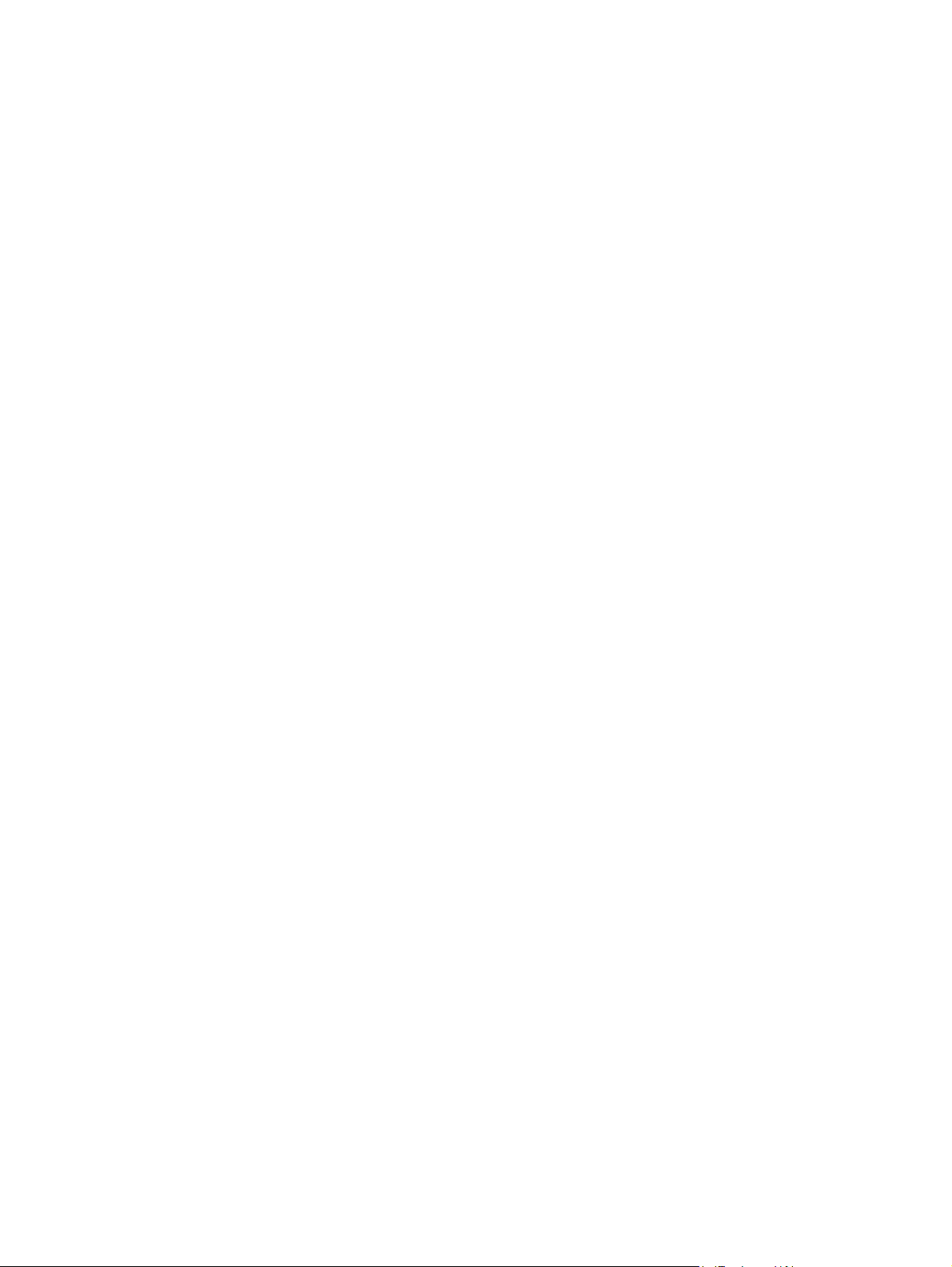
Canvi del controlador de la impressora de manera que coincideixi amb el tipus i la mida del
paper a Windows ................................................................................................................................ 54
Mides de paper admeses ................................................................................................................... 55
Tipus de paper admesos i capacitat de la safata ............................................................................... 57
Càrrega de safates de paper .............................................................................................................. 59
Carregueu la Safata 1 (safata multiusos que hi ha al costat esquerre del producte) ........ 59
Com carregar la safata 2 o la safata opcional 3 ................................................................ 60
Càrrega de l'alimentador de documents ............................................................................ 61
Configuració de les safates ................................................................................................................ 62
7 Cartutxos de tinta ......................................................................................................................................... 65
Informació sobre el cartutx de tinta .................................................................................................... 65
Vistes dels subministraments ............................................................................................................. 66
Vista del cartutx de tinta .................................................................................................... 66
Gestió de cartutxos de tinta ................................................................................................................ 66
Canvi de la configuració dels cartutxos de tinta ................................................................ 66
Emmagatzematge i reciclatge de consumibles ................................................................. 67
Lloc web contra les falsificacions d'HP .............................................................................. 68
Instruccions per als recanvis .............................................................................................................. 68
Substitució dels cartutxos de tinta ..................................................................................... 68
Resolució de problemes amb els consumibles .................................................................................. 70
Comprovació dels cartutxos de tinta .................................................................................. 70
Interpretació dels missatges del tauler de control respecte als subministraments ............ 72
8 Impressió ....................................................................................................................................................... 75
Tasques d'impressió (Windows) ........................................................................................................ 75
Obrir el controlador de la impressora amb Windows ......................................................... 75
Obtenció d'ajuda per a qualsevol opció d'impressió amb Windows .................................. 76
Canvi del número de còpies per imprimir amb Windows ................................................... 76
Emmagatzematge dels paràmetres d'impressió personalitzats per tornar-los a utilitzar
amb Windows .................................................................................................................... 76
Millora de la qualitat d'impressió amb Windows ................................................................ 79
Impressió a les dues cares (dúplex) amb Windows .......................................................... 80
Impressió de diverses pàgines per full amb Windows ....................................................... 81
Selecció de l'orientació de la pàgina amb Windows .......................................................... 82
Definició de les opcions de color avançades amb Windows ............................................. 83
Tasques d'impressió (Mac) ................................................................................................................ 84
Crear i utilitzar valors predefinits d'impressió amb Mac ..................................................... 84
Imprimir una portada amb Mac .......................................................................................... 84
Impressió de diverses pàgines en un full de paper amb Mac ............................................ 85
Impressió a les dues cares de la pàgina (impressió dúplex) amb Mac ............................. 85
CAWW vii
Page 10
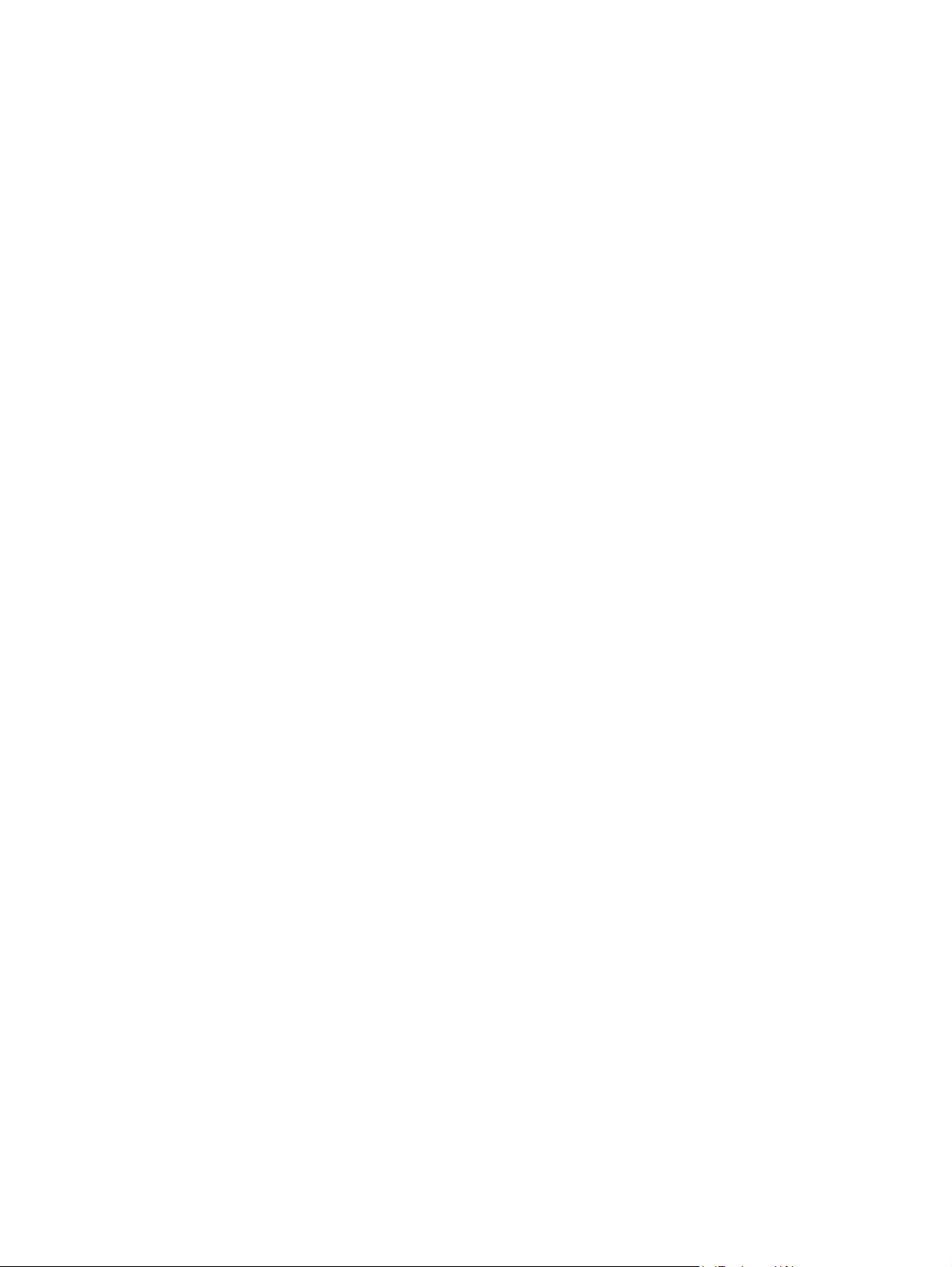
Establir les opcions de color amb Mac .............................................................................. 85
Altres tasques d'impressió (Windows) ............................................................................................... 87
Cancel·lació d'una tasca d'impressió amb el Windows ..................................................... 87
Impressió de text en color com a negre (escala de grisos) Windows ................................ 87
Impressió en paper especial o etiquetes amb Windows .................................................... 87
Impressió de la primera o l'última pàgina amb un paper diferent amb Windows .............. 89
Ajustar un document a la mida de la pàgina amb Windows .............................................. 91
Afegir una filigrana a un document amb el Windows ......................................................... 92
Creació d'un fullet amb Windows ....................................................................................... 92
Tasques d'impressió addicionals (Mac OS X) .................................................................................... 94
Cancel·lació d'una tasca d'impressió amb Mac ................................................................. 94
Canvi de la mida i el tipus de paper amb ordinadors Mac ................................................. 94
Canvi de la mida dels documents o impressió amb una mida de paper personalitzada
amb Mac ............................................................................................................................ 94
Utilització de filigranes amb Mac ....................................................................................... 94
Utilització d'HP ePrint ......................................................................................................................... 95
Utilització del controlador mòbil HP ePrint ......................................................................................... 96
AirPrint ................................................................................................................................................ 97
Connexió de la impressora amb HP Wireless Direct ......................................................................... 97
Connexió i impressió des d'un dispositiu mòbil amb Wi-Fi ................................................ 98
Connexió i impressió des de l'ordinador amb Wi-Fi a través d'un encaminador sense
fil i Wireless Direct ............................................................................................................. 98
Connexió i impressió els documents des d'un ordinador amb Wi-Fi només a través de
Wireless Direct ................................................................................................................... 99
Canviar l'opció d'impressió a través d'USB a connexió a través de Wireless Direct ......... 99
Impressió des de la unitat USB Plug and Print ................................................................................ 100
9 Color ............................................................................................................................................................. 103
Ajustament del color ......................................................................................................................... 103
Canvi del tema de color per a una tasca d'impressió ...................................................... 103
Canvi de les opcions de color .......................................................................................... 104
Ús de l'opció HP EasyColor ............................................................................................................. 105
Feu coincidir els colors amb els de la vostra pantalla d'ordinador ................................................... 106
Impressió de documents resistents a la decoloració i l'aigua .......................................................... 107
10 Còpia .......................................................................................................................................................... 109
Utilització de les funcions de còpia .................................................................................................. 109
Còpia ............................................................................................................................... 109
Còpies múltiples .............................................................................................................. 110
Còpia d'un original amb diverses pàgines ....................................................................... 110
Còpia de targetes d'identificació ...................................................................................... 111
viii CAWW
Page 11
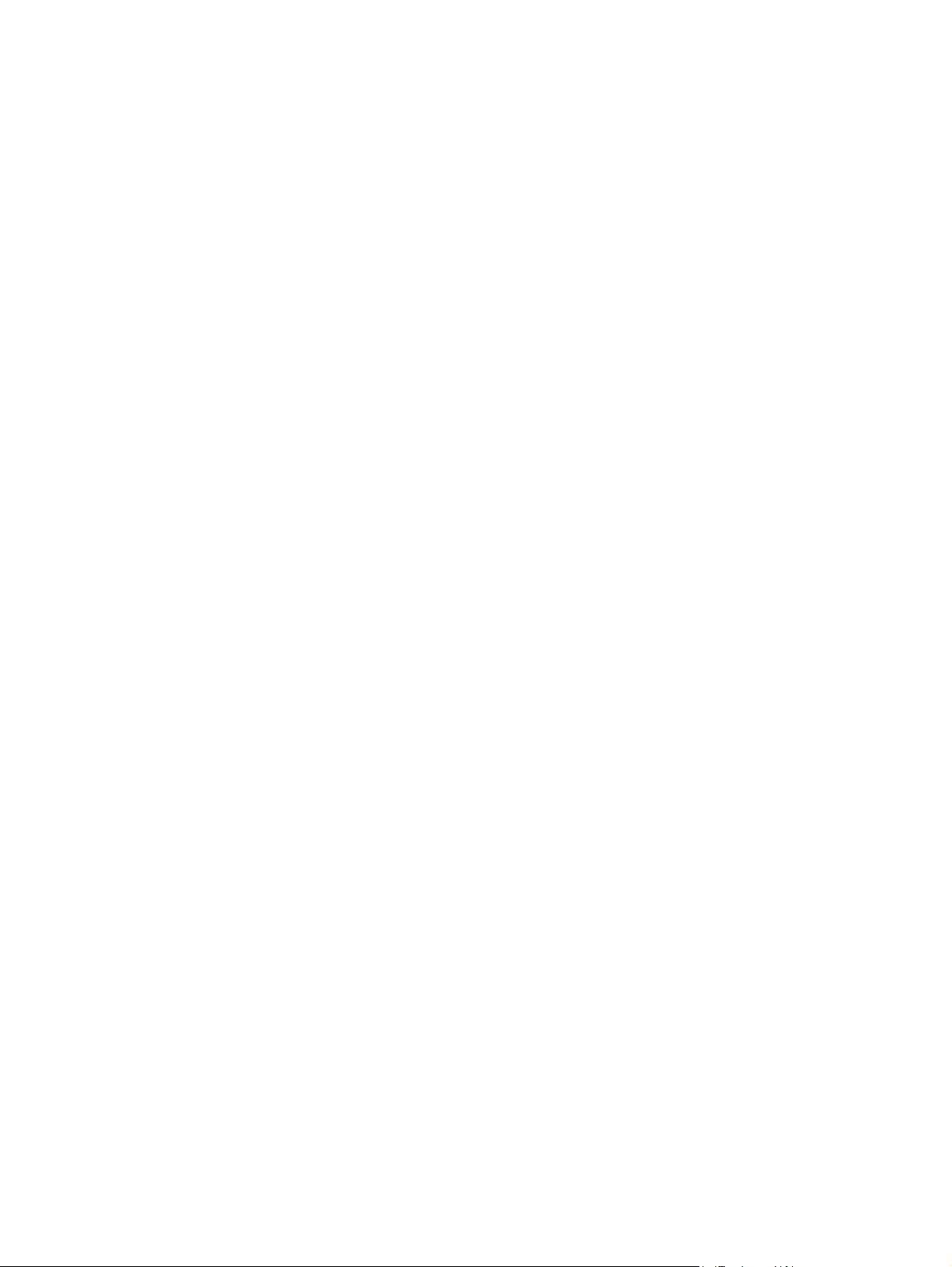
Cancel·lació d'un treball de còpia .................................................................................... 112
Reducció o ampliació de còpies ...................................................................................... 112
Intercalació d'una tasca de còpia .................................................................................... 113
Paràmetres de còpia ........................................................................................................................ 113
Comproveu que el vidre de l'escàner no estigui brut ni tacat .......................................... 113
Ajustament de la claror o la foscor de les còpies ............................................................ 115
Definició dels paràmetres de còpia personalitzats .......................................................... 115
Ajustament de la mida i el tipus de paper per realitzar còpies en paper especial ........... 116
Còpia de fotos .................................................................................................................................. 117
Còpia d'originals de diferents mides ................................................................................................ 117
Còpia a les dues cares ..................................................................................................................... 118
Còpia a les dues cares automàticament .......................................................................... 118
11 Escàner ...................................................................................................................................................... 121
Utilització de les funcions d'escaneig ............................................................................................... 121
Mètodes d'escaneig ......................................................................................................... 121
Cancel·lació d'un escaneig .............................................................................................. 123
Paràmetres d'escaneig ..................................................................................................................... 124
Resolució i color de l'escàner .......................................................................................... 124
Qualitat d'escaneig .......................................................................................................... 125
Escaneig d'una fotografia a la memòria USB ................................................................................... 126
12 Fax .............................................................................................................................................................. 129
Configuració del fax .......................................................................................................................... 129
Instal·lació i connexió del maquinari ................................................................................ 129
Configuració dels paràmetres del fax .............................................................................. 129
Utilització de l'Auxiliar de configuració del fax d'HP (Windows) ...................................... 130
Utilització de l'agenda ...................................................................................................................... 130
Ús d'entrades de marcatge ràpid ..................................................................................... 131
Gestió de les entrades de marcatge en grup ................................................................... 132
Definir configuració de fax ................................................................................................................ 132
Opcions d'enviament de faxos ......................................................................................... 132
Paràmetres de recepció de faxos .................................................................................... 135
Configuració del sondeig de faxos ................................................................................... 139
Ús del fax ......................................................................................................................................... 139
Programari del fax ........................................................................................................... 139
Cancel·lació d'un fax ........................................................................................................ 139
Ús del fax en un sistema DSL, PBX o XDSI .................................................................... 140
Utilització del fax en un servei VoIP ................................................................................ 141
Memòria del fax ............................................................................................................... 141
Supressió de faxos de la memòria .................................................................................. 141
CAWW ix
Page 12
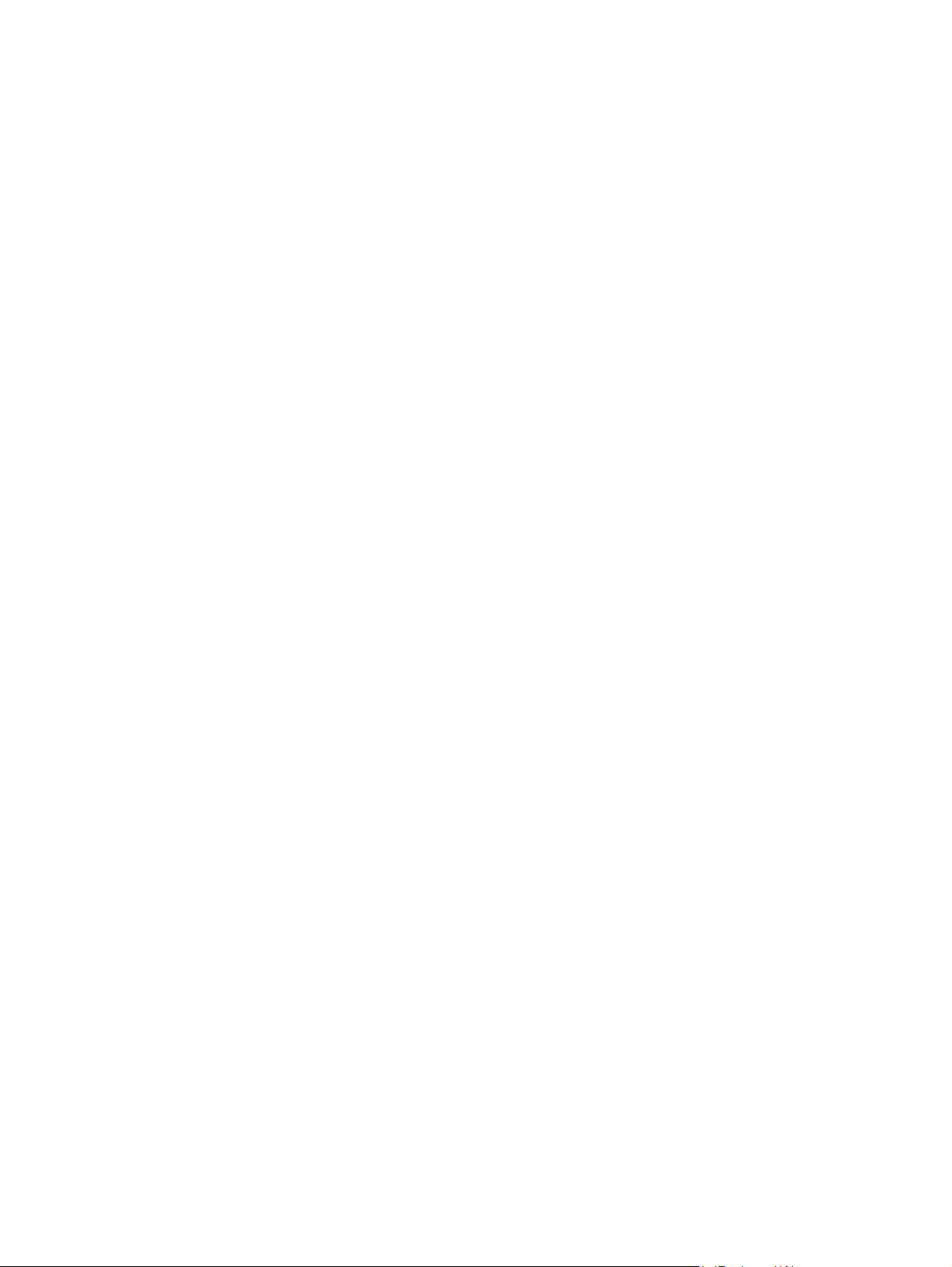
Enviament d'un fax .......................................................................................................... 142
Recepció d'un fax ............................................................................................................ 148
Resolució de problemes de fax ........................................................................................................ 149
Llista de comprovació de resolució de problemes de fax ................................................ 149
Missatges d'error del fax .................................................................................................. 150
Registres i informes de fax .............................................................................................. 155
Canvi de la correcció d'errors i la velocitat del fax ........................................................... 156
Resolució de problemes d'enviament de faxos ............................................................... 157
Resolució de problemes de recepció de faxos ................................................................ 163
Solució de problemes generals del fax ............................................................................ 167
Informació sobre normatives i garanties .......................................................................................... 169
13 Gestió i manteniment ............................................................................................................................... 171
Imprimir pàgines informatives .......................................................................................................... 171
Ús del servidor web incrustat d'HP .................................................................................................. 172
Quant a les galetes .......................................................................................................... 173
Obertura del servidor web incrustat d'HP ........................................................................ 173
Característiques ............................................................................................................... 173
Utilització del programari HP Web Jetadmin .................................................................................... 177
Característiques de seguretat del producte ..................................................................................... 177
Declaracions de seguretat ............................................................................................... 177
Assignar una contrasenya d'administrador al servidor web incrustat d'HP ..................... 177
Bloquejar el tauler de control ........................................................................................... 178
Desactivació de protocols i serveis no utilitzats ............................................................... 178
Configuració de l'administrador ....................................................................................... 179
Color Access Control ....................................................................................................... 179
Protocols protegits – HTTPS ........................................................................................... 179
Tallafocs .......................................................................................................................... 179
Autenticació de la carpeta Scan-to and Fax-to ................................................................ 179
Syslog .............................................................................................................................. 180
Certificats ......................................................................................................................... 180
Microprogramari de firma ................................................................................................. 180
Autenticació sense fil ....................................................................................................... 180
Configuració econòmica ................................................................................................................... 180
Impressió en mode General Office (Oficina general) ...................................................... 180
Gestió de l'energia ........................................................................................................... 180
Neteja del producte .......................................................................................................................... 181
Neteja del capçal ............................................................................................................. 181
Neteja de la franja i el vidre de l'escàner ......................................................................... 182
Neteja dels coixinets de separació i dels rodets de recollida de l'alimentador de
documents ....................................................................................................................... 183
x CAWW
Page 13
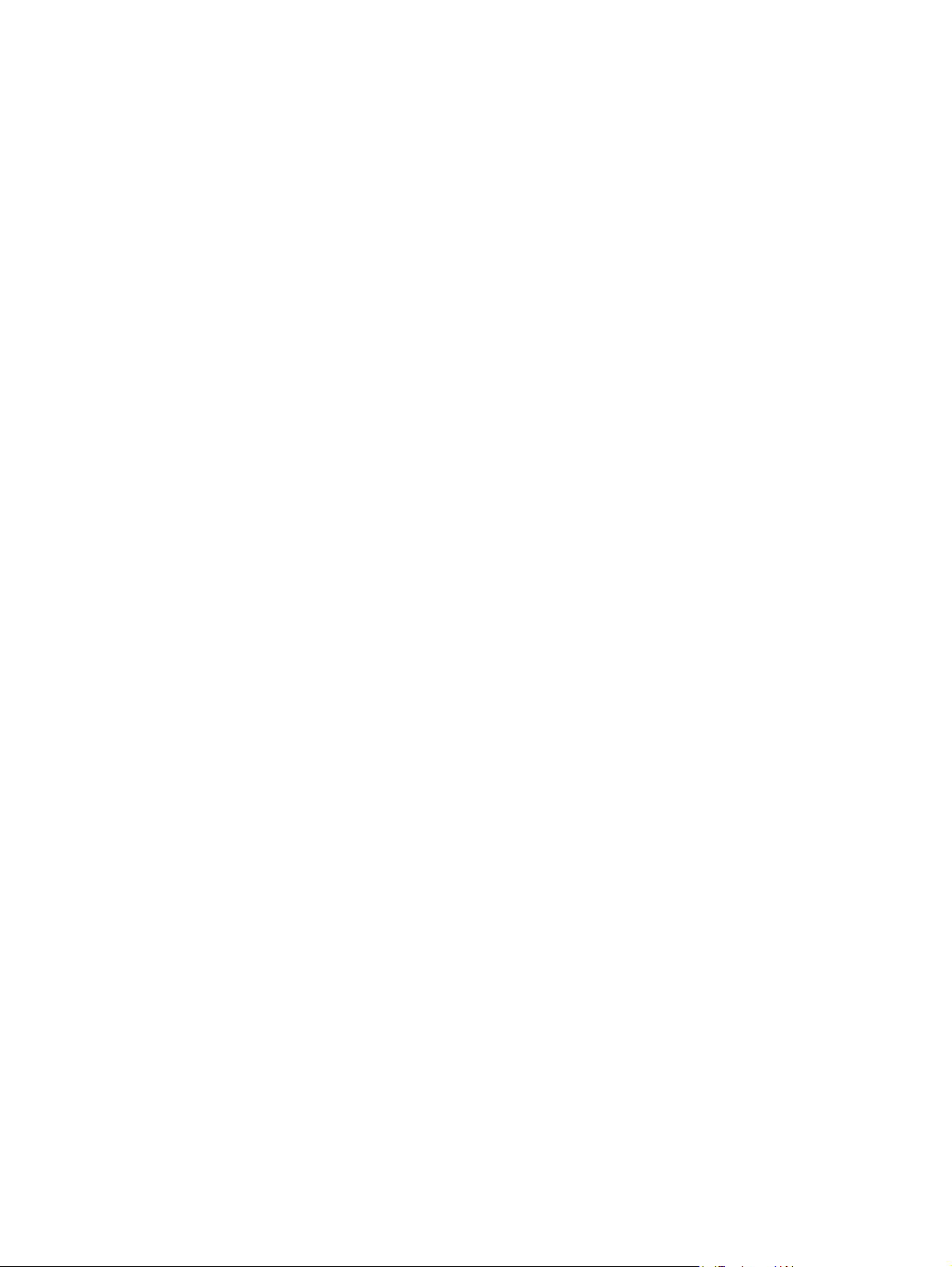
Neteja de la pantalla tàctil ................................................................................................ 184
Actualitzacions del producte ............................................................................................................. 184
14 Solució de problemes ............................................................................................................................... 185
Assistència al client .......................................................................................................................... 185
Llista de comprovació de solució de problemes ............................................................................... 185
Pas 1: Comproveu que el producte estigui engegat ........................................................ 186
Pas 2: Comproveu si hi ha cap missatge d'error al tauler de control .............................. 186
Pas 3: Comproveu la funcionalitat d'impressió ................................................................ 186
Pas 4: Comproveu la funcionalitat de còpia .................................................................... 187
Pas 5: Comproveu la funcionalitat d'enviament de faxos ................................................ 187
Pas 6: Comproveu la funcionalitat de recepció de faxos ................................................. 187
Pas 7: Proveu d'enviar una tasca d'impressió des d'un ordinador .................................. 187
Pas 8: Prova de la funcionalitat d'impressió des de la unitat USB Plug and Print ........... 187
Factors que afecten el rendiment del producte ............................................................... 188
Restauració dels paràmetres per defecte de fàbrica ........................................................................ 188
L'alimentació del paper és incorrecta o es produeixen embussos de paper .................................... 188
El producte no agafa paper ............................................................................................. 188
El producte agafa més d'un full de paper alhora ............................................................. 189
Prevenció dels embussos de paper ................................................................................. 189
Eliminació dels embussos ................................................................................................................ 189
Ubicacions d'embussos ................................................................................................... 190
Extracció de paper encallat de l'alimentador de documents ........................................... 190
Eliminació d'embussos a la Safata 1 (safata multiusos) .................................................. 192
Eliminació d'embussos a la safata 2 ................................................................................ 195
Eliminació d'embussos a la Safata 3 opcional ................................................................. 196
Eliminació d'embussos a la porta esquerra ..................................................................... 198
Elimineu els embussos de la safata de sortida ................................................................ 199
Eliminació dels embussos al comunicador dúplex .......................................................... 200
Millora de la qualitat d'impressió ...................................................................................................... 202
Ús del paràmetre de tipus de paper correcte al controlador de la impressora ................ 203
Ajustament del color ........................................................................................................ 203
Ús de paper que compleixi les especificacions d'HP ...................................................... 206
Comprovació dels cartutxos de tinta ................................................................................ 207
Clean Ink Smear (Neteja les taques de tinta) .................................................................. 209
Neteja del capçal ............................................................................................................. 209
Ús del controlador d'impressora que s'adapti millor a les necessitats d'impressió .......... 210
Millora de la qualitat d'impressió de les còpies ................................................................ 211
El producte no imprimeix o imprimeix lentament .............................................................................. 212
El producte no imprimeix ................................................................................................. 212
El producte imprimeix lentament ..................................................................................... 213
CAWW xi
Page 14
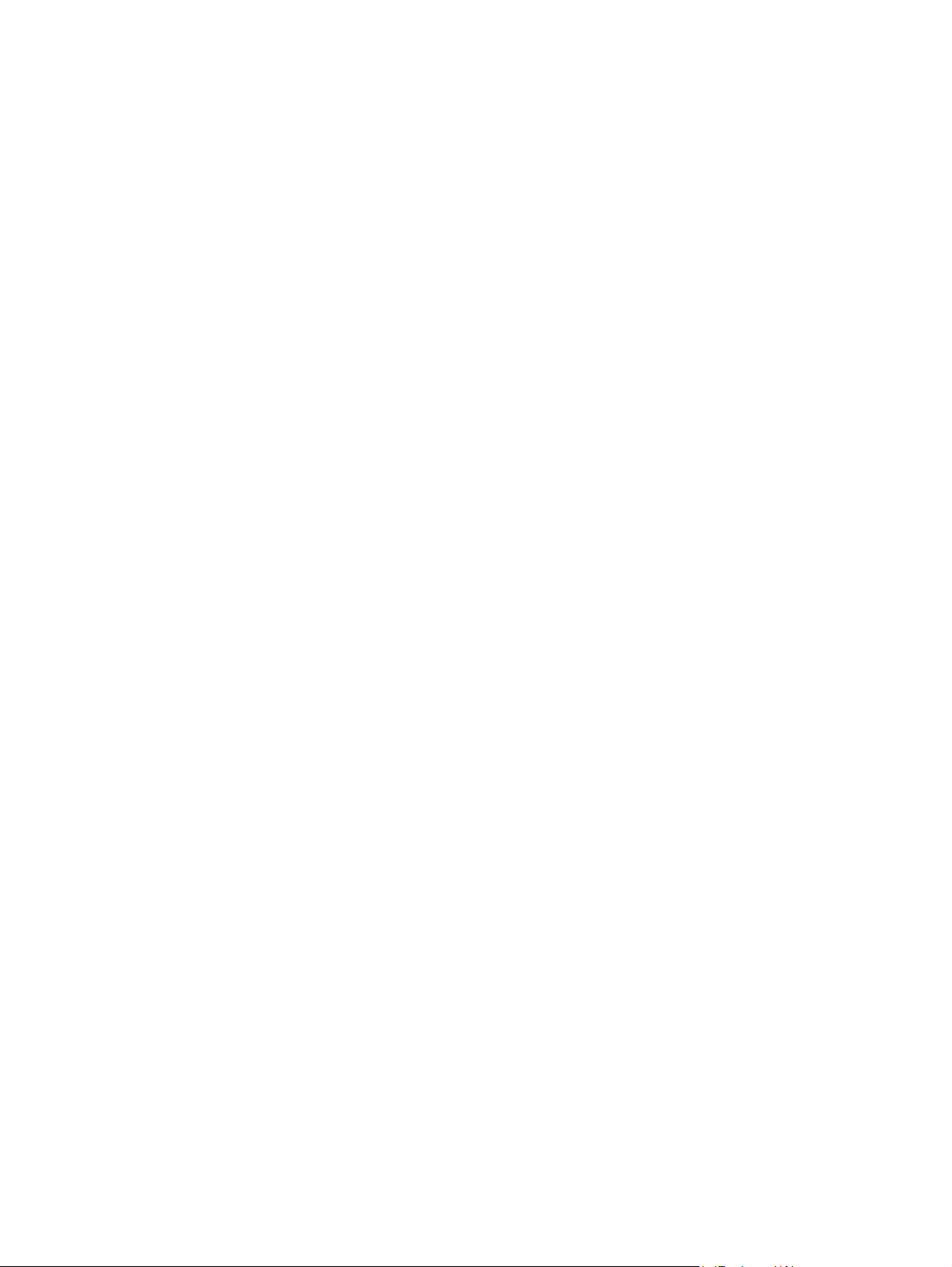
Resolució de problemes d'impressió des de la unitat USB Plug and Print ...................................... 213
El menú USB Print (Impressió USB) no s'obre en introduir l'accessori USB ................... 214
El fitxer no s'imprimeix des del dispositiu d'emmagatzematge USB ............................... 214
El fitxer que voleu imprimir no apareix al menú USB Print (Impressió USB) ................... 214
Resolució de problemes de connectivitat del producte .................................................................... 215
Resolució de problemes de connexió directa amb USB .................................................. 215
Solució de problemes de xarxa ....................................................................................... 215
Solució de problemes de xarxa sense cables .................................................................................. 217
Llista de comprovació de connectivitat sense cables ...................................................... 217
Al tauler de control es mostra un missatge com el següent: La funció sense cables
d'aquest producte s'ha desactivat .................................................................................... 218
El producte no imprimeix un cop finalitzada la configuració sense cables ...................... 218
El producte no imprimeix i a l'ordinador hi ha instal·lat un tallafoc d'un altre proveïdor .. 219
La connexió sense cables no funciona després que s'hagi mogut l'encaminador o el
producte sense cables ..................................................................................................... 219
No és possible la connexió de més ordinadors al producte sense cables ...................... 219
El producte sense cables perd la comunicació quan es connecta a una xarxa VPN ...... 220
La xarxa no apareix a la llista de xarxes sense cables .................................................... 220
La xarxa sense cables no funciona ................................................................................. 221
Resolució de problemes de programari del producte amb Windows ............................................... 221
Resolució de problemes de programari del producte amb Mac ....................................................... 222
El controlador de la impressora no apareix a la llista Print & Scan (Imprimeix i
escaneja) ......................................................................................................................... 223
El nom del producte no apareix a la relació de productes de la llista Print & Scan
(Imprimeix i escaneja) ...................................................................................................... 223
El controlador de la impressora no configura automàticament el producte seleccionat
a la llista Print & Scan (Imprimeix i escaneja) .................................................................. 223
Una tasca d'impressió no s'ha enviat al producte que volíeu .......................................... 223
Si el connecteu mitjançant un cable USB, un cop seleccionat el controlador, el
producte no apareix a la llista Print & Scan (Imprimeix i escaneja) ................................. 224
Esteu utilitzant un controlador d'impressora genèric amb una connexió USB ................ 224
Apèndix A Subministraments i accessoris ................................................................................................. 225
Encarregueu peces, accessoris i subministraments ........................................................................ 225
Números de referència ..................................................................................................................... 225
Apèndix B Serveis i suport ........................................................................................................................... 227
Declaració de garantia limitada de Hewlett-Packard ........................................................................ 227
Contracte de llicència d'usuari final .................................................................................................. 228
OpenSSL .......................................................................................................................................... 231
Assistència al client .......................................................................................................................... 231
xii CAWW
Page 15
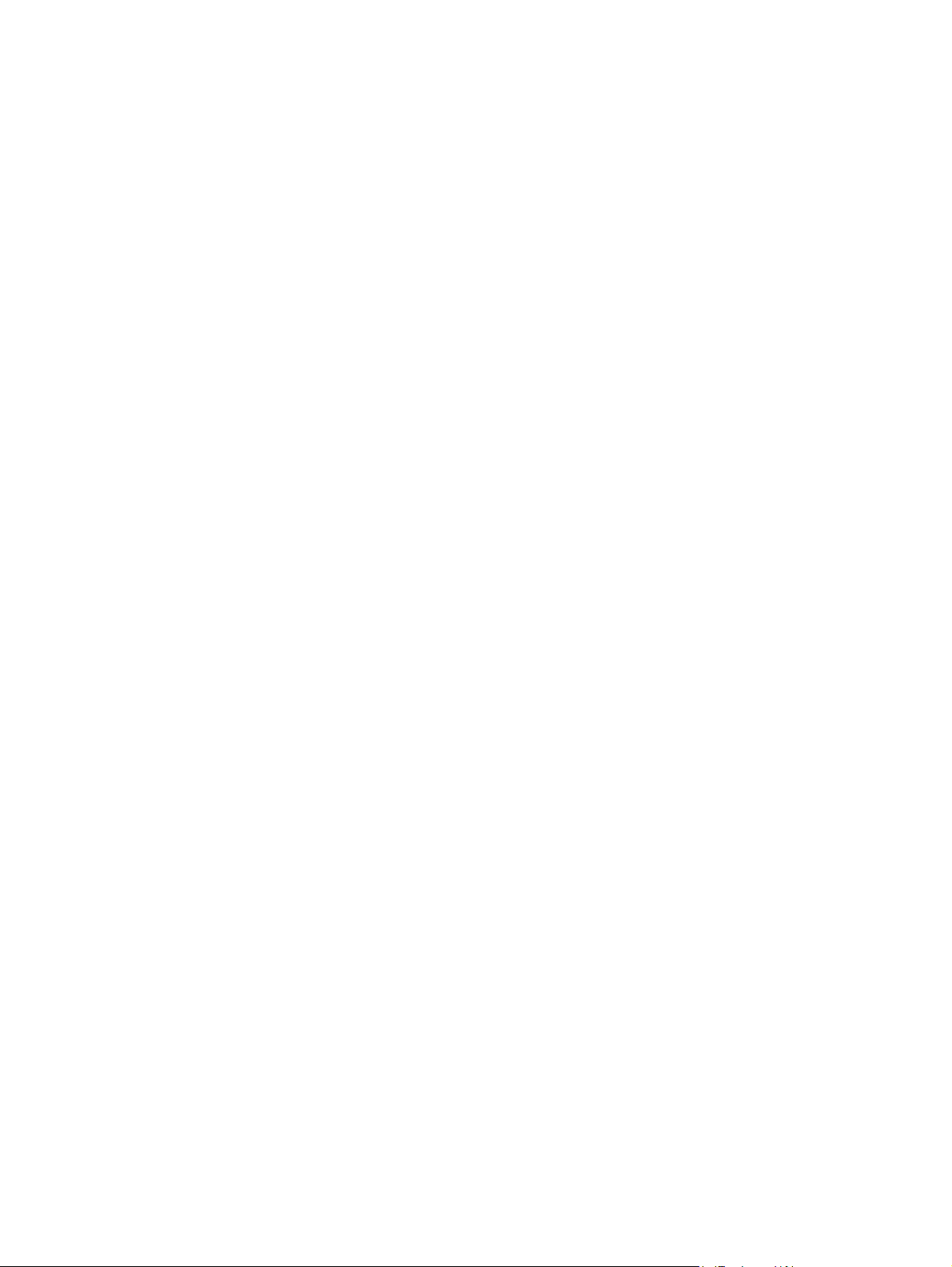
Apèndix C Especificacions del producte .................................................................................................... 233
Especificacions físiques ................................................................................................................... 234
Consum d'energia, especificacions elèctriques i emissions acústiques .......................................... 234
Emissions acústiques ....................................................................................................................... 235
Especificacions de l'entorn ............................................................................................................... 235
Apèndix D Programa de responsabilitat mediambiental de productes .................................................... 237
Protecció del medi ambient .............................................................................................................. 237
Producció d'ozó ................................................................................................................................ 237
Consum elèctric ................................................................................................................................ 238
Utilització del paper .......................................................................................................................... 238
Plàstics ............................................................................................................................................. 238
Consumibles d'impressió HP Officejet ............................................................................................. 238
Instruccions de devolució i reciclatge ............................................................................................... 239
Estats Units i Puerto Rico ................................................................................................ 239
Devolucions des de fora dels Estats Units ...................................................................... 240
Tractament de piles ......................................................................................................... 240
Reciclatge d'impressores ................................................................................................. 240
Paper ................................................................................................................................................ 240
Restriccions del material .................................................................................................................. 240
Tractament dels residus de maquinari per part dels usuaris ............................................................ 241
Reciclatge de maquinari electrònic .................................................................................................. 241
Substàncies químiques .................................................................................................................... 241
Full de dades de seguretat del material (MSDS) ............................................................................. 242
Si voleu més informació ................................................................................................................... 242
Taula de substàncies (Xina) ............................................................................................................. 242
Declaració de restricció sobre les substàncies perilloses (Turquia) ................................................. 243
Declaració sobre la restricció de substàncies perilloses (Ucraïna) .................................................. 243
Declaració sobre la restricció de substàncies perilloses (Vietnam) ................................................. 243
Apèndix E Informació normativa .................................................................................................................. 245
Avisos de normatives ....................................................................................................................... 245
Número d'identificació normatiu del model ...................................................................... 245
Declaració FCC ............................................................................................................... 245
Declaració de VCCI (Japó) ............................................................................................................... 246
Instruccions sobre el cable d’alimentació ......................................................................................... 246
Declaració del cable elèctric (Japó) ................................................................................................. 246
Declaració EMC (Corea) .................................................................................................................. 246
Declaració de GS (Alemanya) .......................................................................................................... 247
Avís sobre normativa de la Unió Europea ........................................................................................ 247
CAWW xiii
Page 16
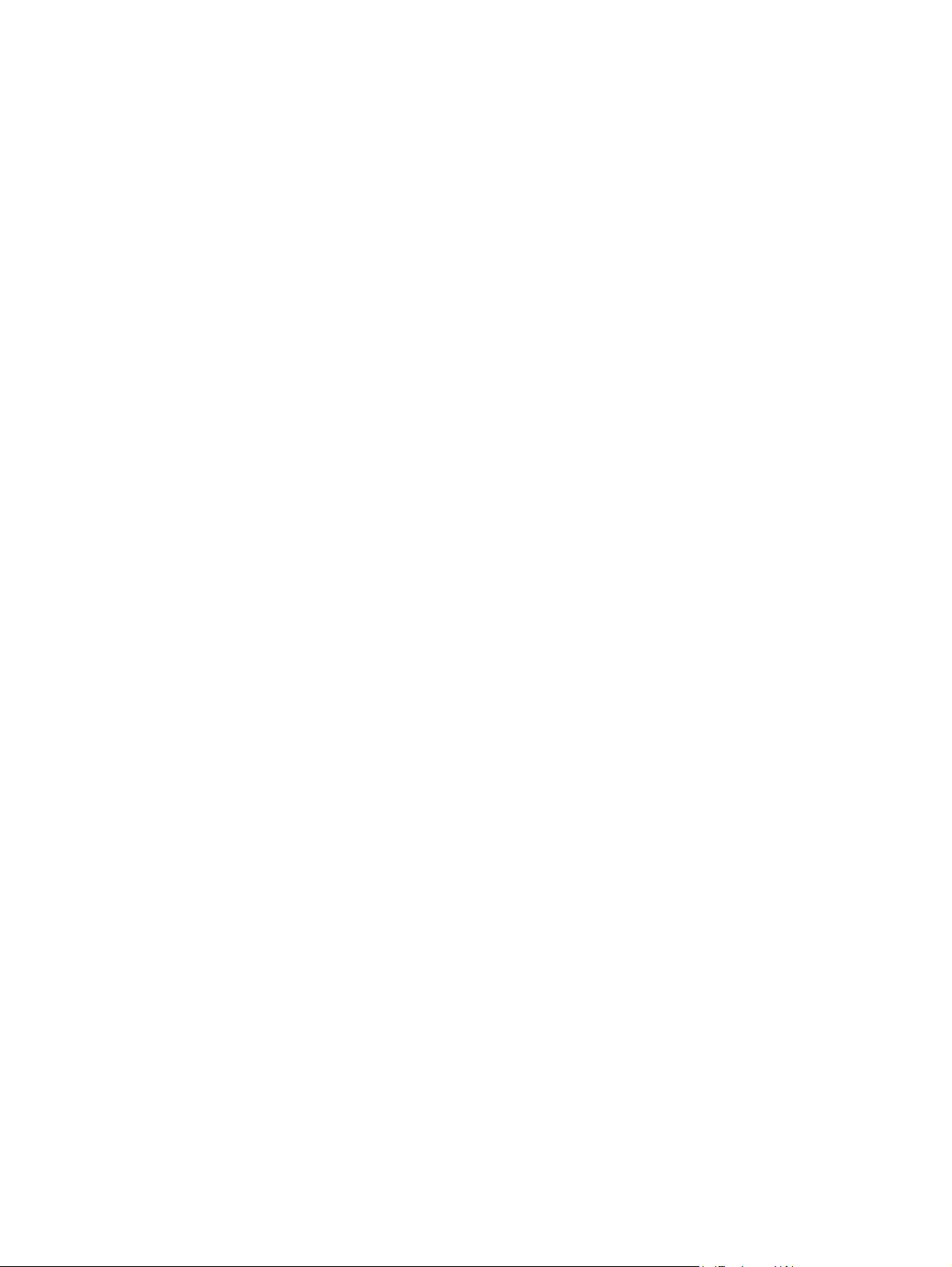
Declaracions addicionals per als productes de telecomunicacions (fax) ......................................... 248
Declaració de la UE per a l'operació de telecomunicacions ............................................ 248
New Zealand Telecom Statements .................................................................................. 248
Additional FCC statement for telecom products (US) ...................................................... 249
Telephone Consumer Protection Act (Llei de Protecció al Consumidor de Telèfon,
EUA) ................................................................................................................................ 250
Industry Canada CS-03 requirements ............................................................................. 250
Note à l’attention des utilisateurs du réseau téléphonique Canadien/notice to users of
the Canadian telephone network ..................................................................................... 251
Declaració de fax de cable per a Austràlia ...................................................................... 251
Avís als usuaris de la xarxa telefònica alemanya ............................................................ 251
Marca de cable de Vietnam Telecom per a productes aprovats del tipus ICTQC ........... 251
Declaracions addicionals per a productes sense fils ........................................................................ 252
Declaració de conformitat FCC – EUA ............................................................................ 252
Avís per als usuaris del EUA i Canadà ............................................................................ 252
Declaració d’Austràlia ...................................................................................................... 252
Declaració ANATEL a Brasil ............................................................................................ 252
Declaracions de Canadà ................................................................................................. 252
Declaració del Japó ......................................................................................................... 253
Declaració de Corea ........................................................................................................ 253
Declaració de Taiwan ...................................................................................................... 253
Declaració de Mèxic ........................................................................................................ 253
Emmagatzematge anònim d'informació d'ús .................................................................................... 254
Apèndix F On trobe? ..................................................................................................................................... 255
Índex ................................................................................................................................................................. 257
xiv CAWW
Page 17
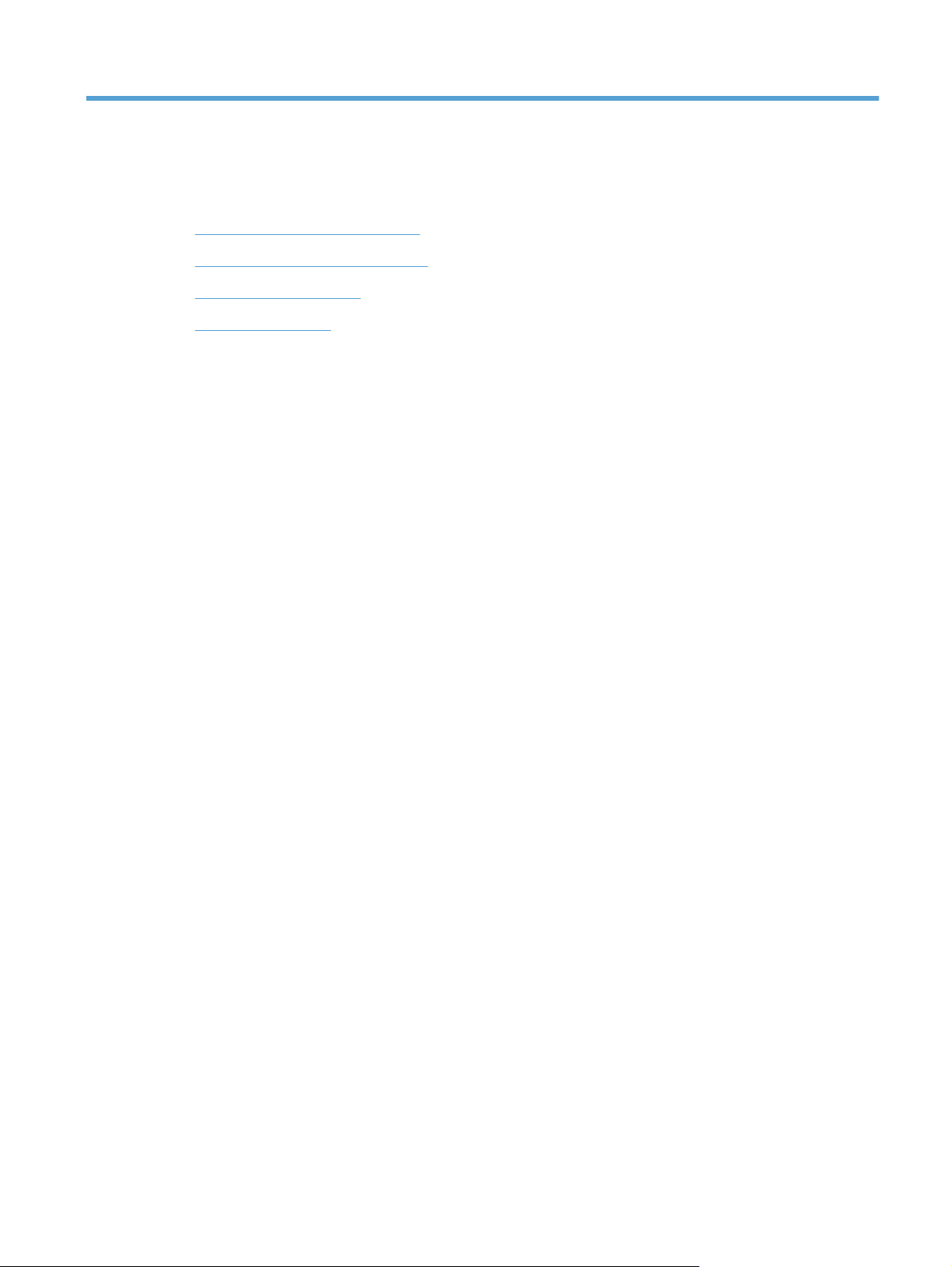
1 Conceptes bàsics del producte
Descripció general del producte
●
Característiques mediambientals
●
Opcions d'accessibilitat
●
Vistes del producte
●
CAWW 1
Page 18
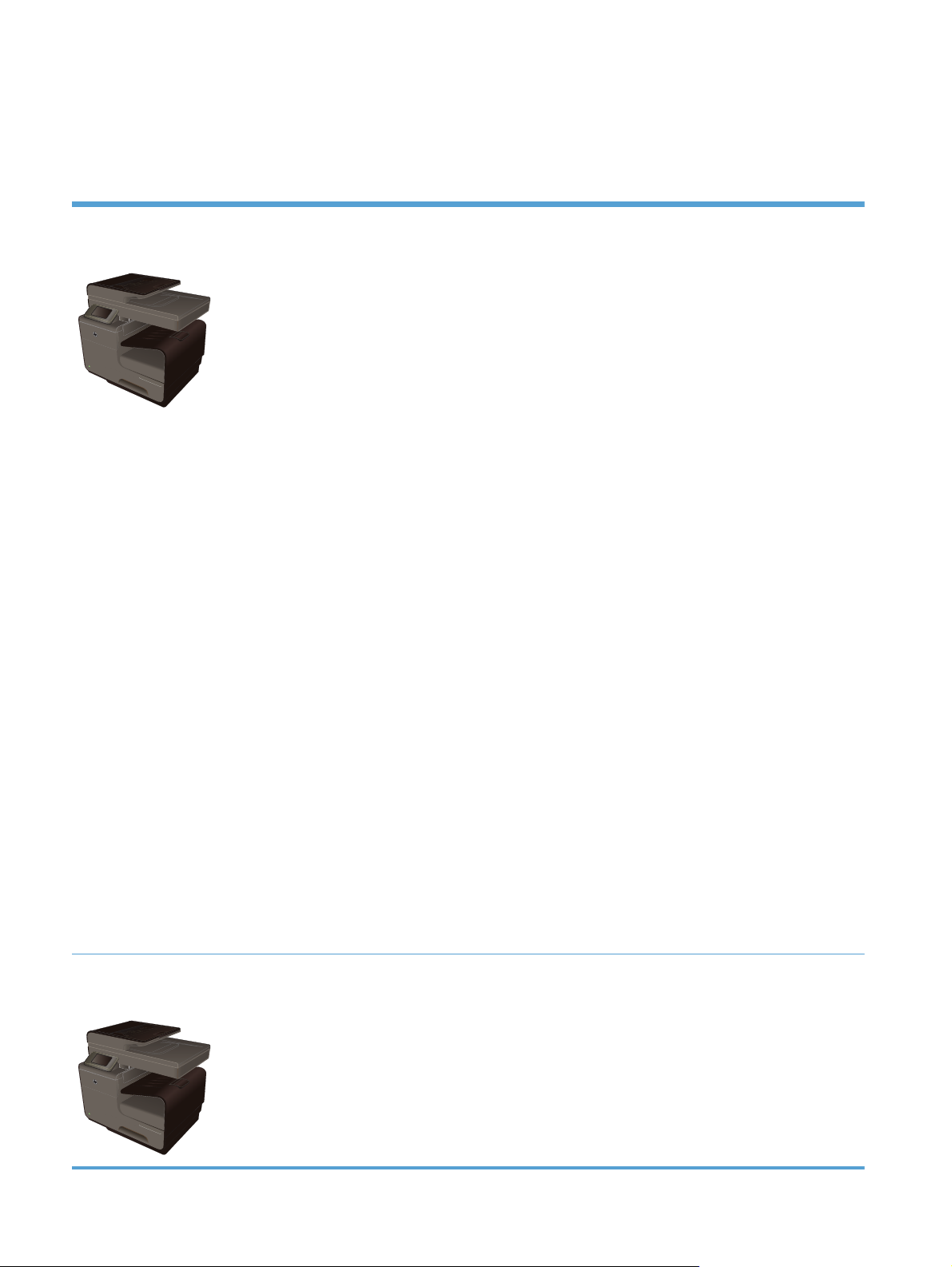
Descripció general del producte
Models HP Officejet Pro X476 MFP Series
Models Officejet Pro X476dn
CN460A
Gestió del paper:
Safata 1 (capacitat per a 50 fulls de 75
●
GSM o 20 lliures de paper Bond)
Safata 2 (capacitat per a 500 fulls de 75
●
GSM o 20 lliures de paper Bond)
● Safata 3 opcional (capacitat per a 500
fulls de 75 GSM o 20 lliures de paper
Bond)
● Safata d'alimentador AAD (capacitat per
a 50 fulls de 75 GSM o 20 lliures de
paper Bond)
Safata de sortida estàndard (capacitat
●
per a 250 fulls de 75 GSM o 20 lliures de
paper Bond)
● Impressió dúplex automàtica
Sistemes operatius compatibles:
● Windows XP de 32 bits (Service Pack 2 o
superior)
Windows Vista de 32 bits i 64 bits
●
Windows 7 de 32 bits i 64 bits
●
Windows 8 de 32 i 64 bits
●
Windows 8 Pro de 32 i 64 bits
●
Mac OS X v10.6 i posterior
●
NOTA: Per obtenir més informació sobre el
suport per al sistema operatiu, consulteu
Sistemes operatius compatibles i els
controladors de la impressora per a Windows.
Impressió:
Impressions senzilles fins a 30 pàgines per
●
minut (ppm) tant per a paper de mida de carta a
color o en blanc i negre amb qualitat
professional
Impressions dobles fins a 15 pàgines per minut
●
(ppm) tant per a paper de mida de carta a color
o en blanc i negre amb qualitat professional
● Impressió des de la unitat USB Plug and Print
(no es requereix ordinador)
Còpia:
Còpies fins a 20 ppm en blanc i negre i fins a
●
15 ppm en color
● Alimentador de documents de 50 pàgines que
admet pàgines amb una mida de 127 fins a
356 mm (de 5 a 14 polzades) de longitud i de
127 a 216 mm (de 5 a 8,5 polzades) d'amplada.
Escàner pla que admet pàgines amb una mida
●
de fins a 297 mm (11,7 polzades) de longitud i
fins a 215 mm (8,5 polzades) d'amplada.
Còpia dúplex automàtica
●
Escàner:
Escaneig dúplex automàtic
●
Escaneig al dispositiu de memòria (no
●
requereix ordinador)
Fax:
V.34 amb un port d'RJ-11 per al fax
●
Connectivitat:
● USB 2.0 d'alta velocitat
● Connexió LAN Ethernet 10/100 (connexió
amb fil)
Models Officejet Pro X476dw
CN461A
Inclou les mateixes característiques que el model SèrieOfficejet Pro X476dn, a més de les següents:
● Adaptador sense fil d'una banda 802,11 B/G/N
● Impressió HP Wireless Direct
2 Capítol 1 Conceptes bàsics del producte CAWW
Page 19
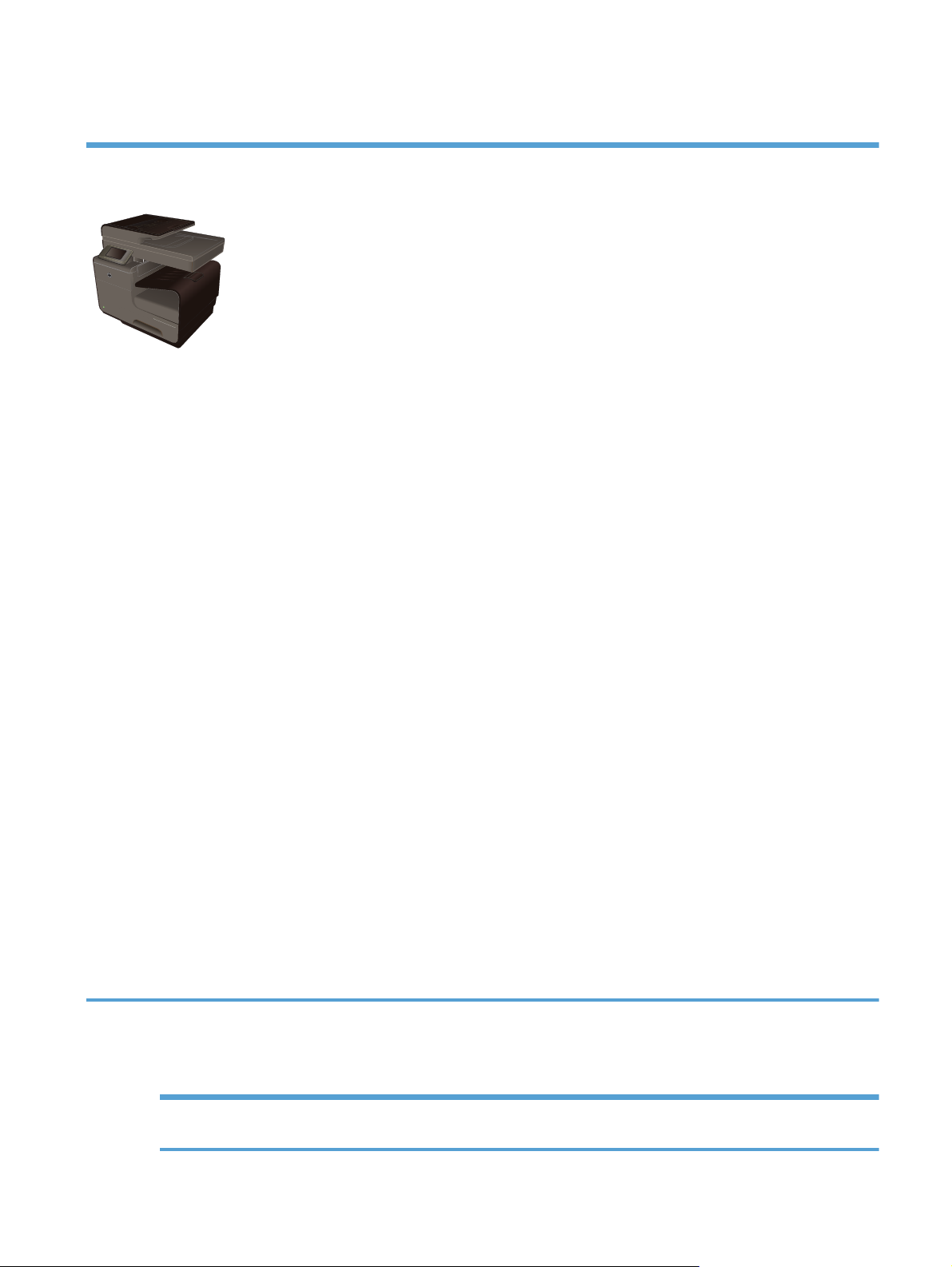
Models HP Officejet Pro X576 MFP Series
Models Officejet Pro X576dw
CN462A
Gestió del paper:
Safata 1 (capacitat per a 50 fulls de 75
●
GSM o 20 lliures de paper Bond)
● Safata 2 (capacitat per a 500 fulls de 75
GSM o 20 lliures de paper Bond)
Safata 3 opcional (capacitat per a 500
●
fulls de 75 GSM o 20 lliures de paper
Bond)
● Safata d'alimentador ADF (capacitat per a
50 fulls de 75 GSM o 20 lliures de paper
Bond)
● Safata de sortida estàndard (capacitat per
a 250 fulls de 75 GSM o 20 lliures de
paper Bond)
Impressió dúplex automàtica
●
Sistemes operatius compatibles:
Windows XP de 32 bits (Service Pack 2 o
●
superior)
Windows Vista de 32 bits i 64 bits
●
Windows 7 de 32 bits i 64 bits
●
Windows 8 de 32 i 64 bits
●
Windows 8 Pro de 32 i 64 bits
●
Mac OS X v10.6 i posterior
●
NOTA: Per obtenir més informació sobre el
suport per al sistema operatiu, consulteu
Sistemes operatius compatibles i els
controladors de la impressora per a Windows.
Impressió:
Impressions senzilles fins a 40 pàgines per
●
minut (ppm) tant per a paper de mida de carta
a color o en blanc i negre amb qualitat
professional
Impressions dobles fins a 20 pàgines per minut
●
(ppm) tant per a paper de mida de carta a color
o en blanc i negre amb qualitat professional
Impressió des de la unitat USB Plug and Print
●
(no es requereix ordinador)
Còpia:
● Còpies fins a 20 ppm en blanc i negre i fins a
15 ppm en color
● Alimentador de documents de 50 pàgines que
admet pàgines amb una mida de 127 fins a
356 mm (de 5 a 14 polzades) de longitud i de
127 a 216 mm (de 5 a 8,5 polzades) d'amplada.
● Escàner pla que admet pàgines amb una mida
de fins a 297 mm (11,7 polzades) de longitud i
fins a 215 mm (8,5 polzades) d'amplada.
Còpia dúplex automàtica
●
Escàner:
Escaneig dúplex automàtic
●
Escaneig al dispositiu de memòria (no
●
requereix ordinador)
Fax:
V.34 amb un port d'RJ-11 per al fax
●
Connectivitat:
● USB 2.0 d'alta velocitat
● Adaptador sense fil d'una banda 802,11
B/G/N
Connexió LAN Ethernet 10/100 (connexió
●
amb fil)
HP ePrint
●
Impressió HP Wireless Direct
●
Característiques mediambientals
Impressió dúplex La impressió dúplex automàtica està disponible amb els models Officejet Pro X476 i Officejet
Pro X576. La impressió dúplex respecta el medi ambient i us permet estalviar diners.
CAWW
Característiques mediambientals
3
Page 20
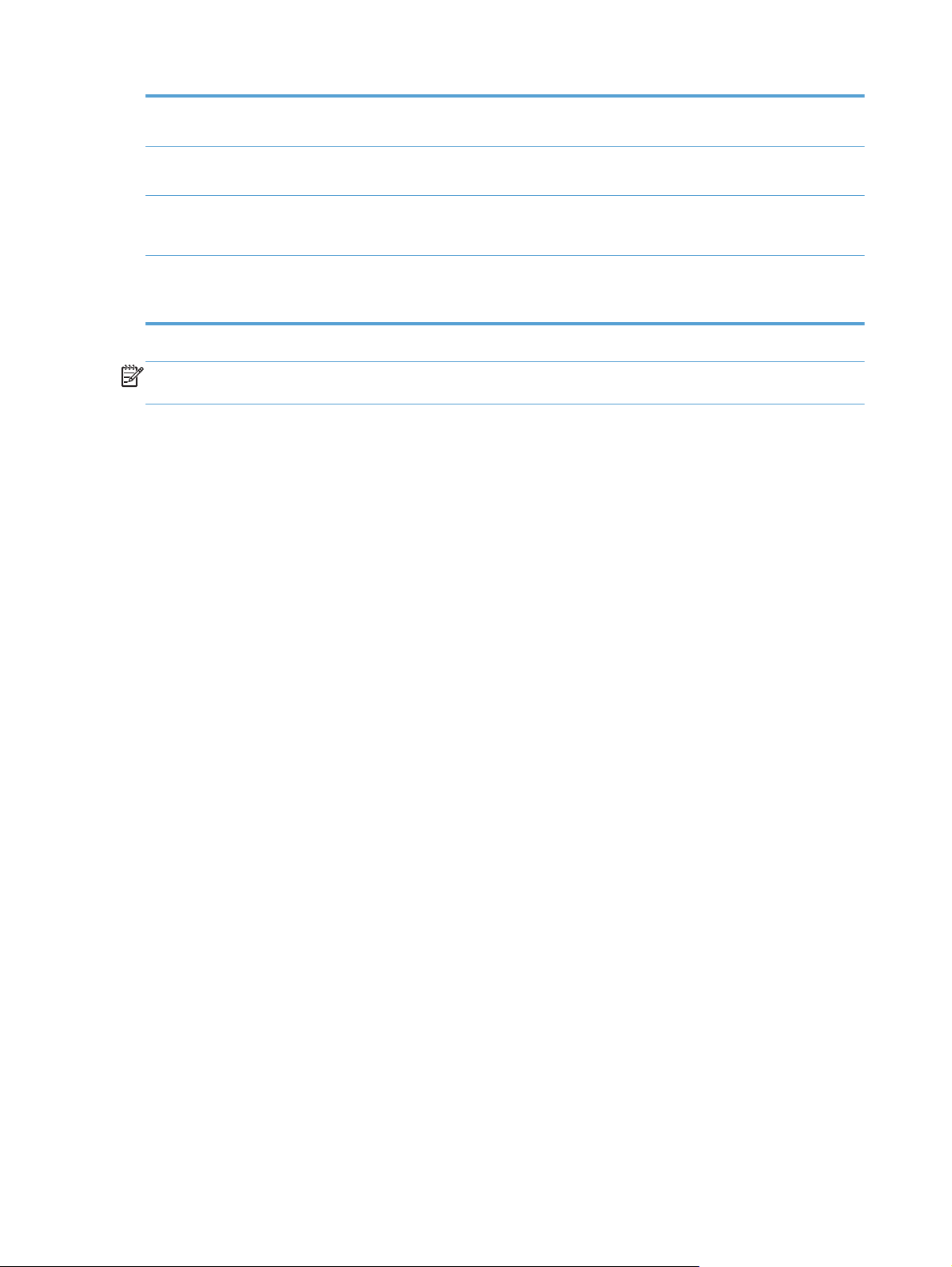
Imprimir diverses pàgines
per full.
Estalvieu paper imprimint dues o més pàgines d'un document en un únic full de paper.
Accediu a aquesta opció a través del controlador de la impressora.
Possibilitat de copiar
diverses pàgines per full
Reciclatge Reduïu els residus fent servir paper reciclat.
Estalvi energètic Els modes de repòs i les opcions de temporitzador permeten que aquest producte passi
Estalvieu paper mitjançant la còpia de dues pàgines d'un document original juntes en un full
de paper.
Permet reciclar cartutxos de tinta mitjançant el procés de devolució HP Planet Partners.
ràpidament a una reducció de potència quan no imprimeix, amb la qual cosa es redueix el
consum d'energia.
NOTA: Es pot estalviar energia addicional si apagueu la impressora en cas que no la feu servir
durant més de quatre hores.
Opcions d'accessibilitat
El producte inclou diverses funcions que ajuden els usuaris amb problemes de visió, oïda, destresa o
força.
Guia de l'usuari en línia compatible amb els lectors de text en pantalla.
●
Els cartutxos de tinta es poden instal·lar i retirar amb una sola mà.
●
Totes les portes i cobertes es poden obrir amb una sola mà.
●
4 Capítol 1 Conceptes bàsics del producte CAWW
Page 21
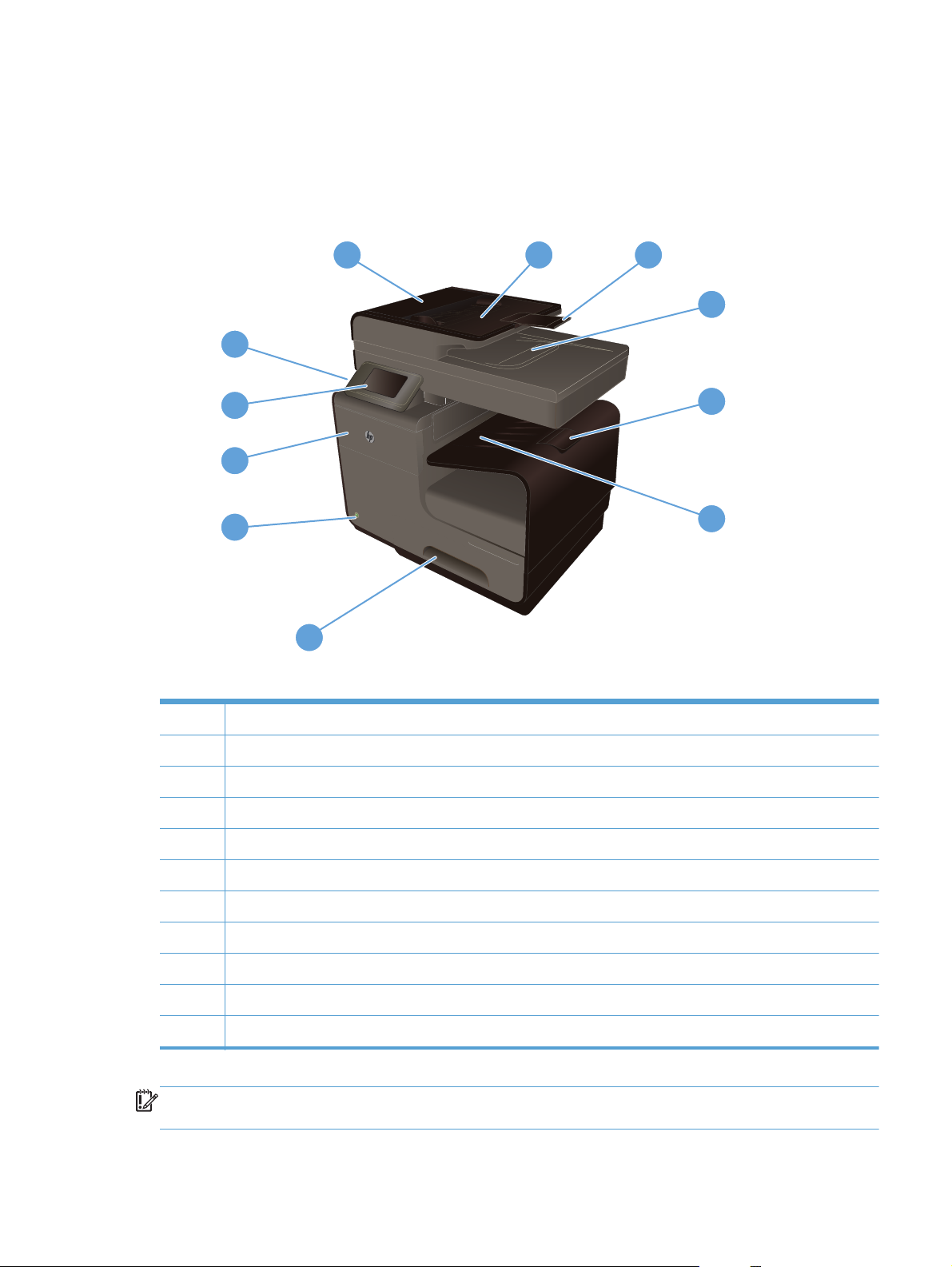
Vistes del producte
Vista frontal
1
2
3
4
11
10
5
9
8
6
7
1 Coberta de l'alimentador de documents, que proporciona accés per a eliminar embussos
CAWW
2 Safata d'entrada de l'alimentador de documents
3 Extensió per a la safata d'entrada de l'alimentador de documents
4 Safata de sortida de l'alimentador de documents
5 Extensió de safata de sortida
6 Caixa de sortida
7 Safata 2 - Safata principal de paper
8 Botó On/Off (Encen/Apapga)
9 Porta del cartutx de tinta
10 Tauler de control amb pantalla tàctil en color
11 Port USB 2.0
IMPORTANT: S'ha de ser cautelós a l'hora de moure la impressora, ja que la inclinació en un angle
superior a 15 graus podria provocar un vessament de tinta, especialment just després d'encendre-la.
Vistes del producte
5
Page 22
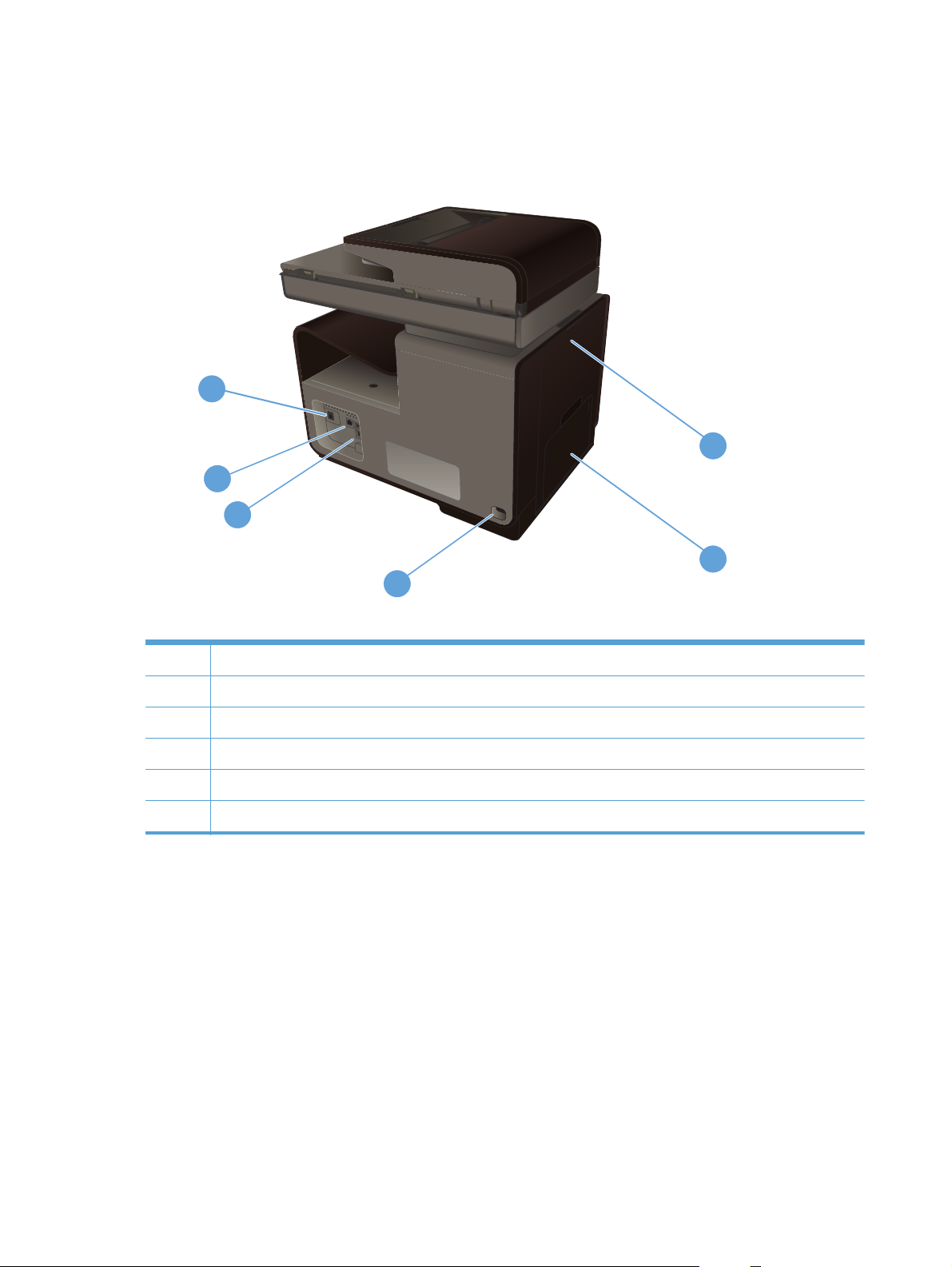
Vista posterior
6
5
1
4
2
3
1 Porta esquerra (accés per eliminar embussos)
2 Safata 1 (safata multiusos)
3 Connexió elèctrica
4 Ports USB 2.0 d'alta velocitat
5 Port Ethernet
6 Port de línia de fax
6 Capítol 1 Conceptes bàsics del producte CAWW
Page 23
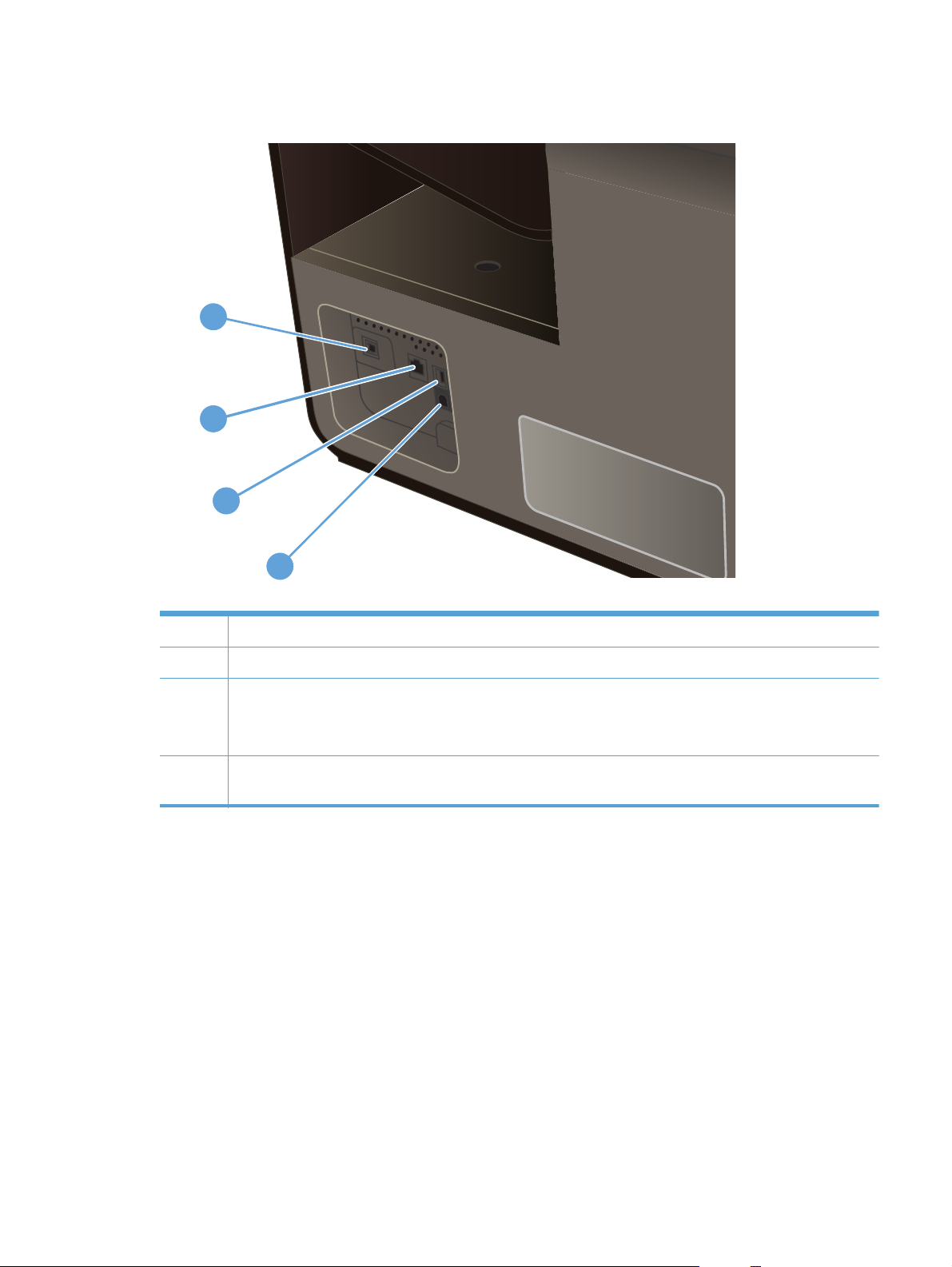
Ports de la interfície
1
2
3
4
1 Port de línia de fax
2 Port Ethernet
3 El port d'amfitrió USB accepta dispositius d'emmagatzematge USB per a les funcions Scan-to-USB (Escaneja a
USB) i Plug and Print (Connecta i imprimeix).
NOTA: Hi ha un port d'amfitrió USB ubicat a la part frontal del producte, darrere del tauler de control.
4 El port del dispositiu USB accepta cables USB des d'un ordinador (mètode alternatiu a les connexions de xarxa i
sense fil).
Ubicació del número de sèrie i del número de model
Obriu la porta del cartutx de tinta per veure el número de sèrie i l'etiqueta amb el número de model
del producte.
CAWW
Vistes del producte
7
Page 24
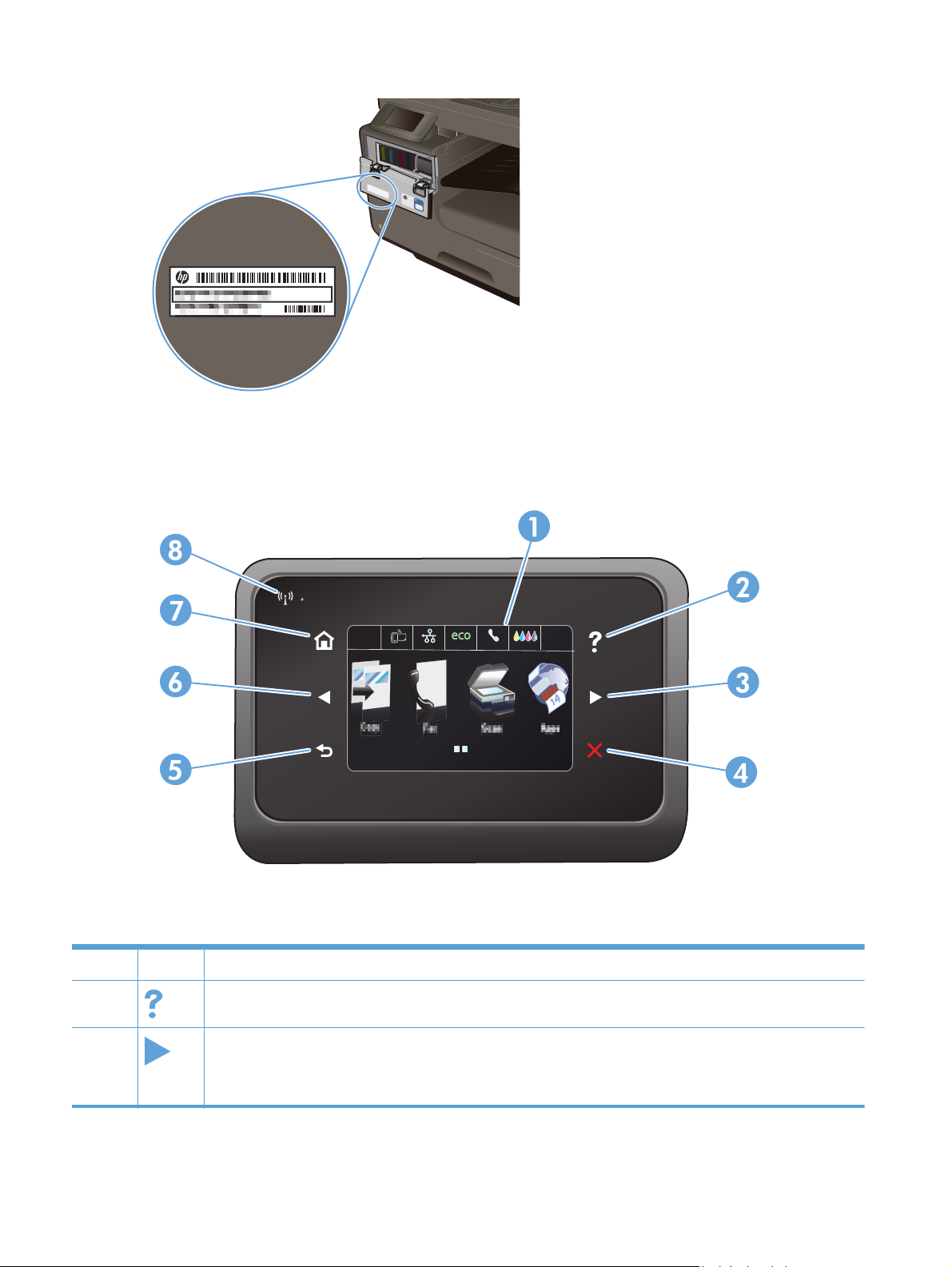
Presentació del tauler de control
Jan 00 00 00:00a
1 Àrea de la pantalla i la pantalla tàctil
2
3
Botó d'ajuda: permet accedir al sistema d'ajuda del producte
Botó de fletxa dreta: s'utilitza per moure el cursor cap a la dreta o per moure la imatge de visualització a la
pantalla següent
NOTA: Aquest botó només s'encén quan es pot utilitzar aquesta funció a la pantalla actual.
8 Capítol 1 Conceptes bàsics del producte CAWW
Page 25
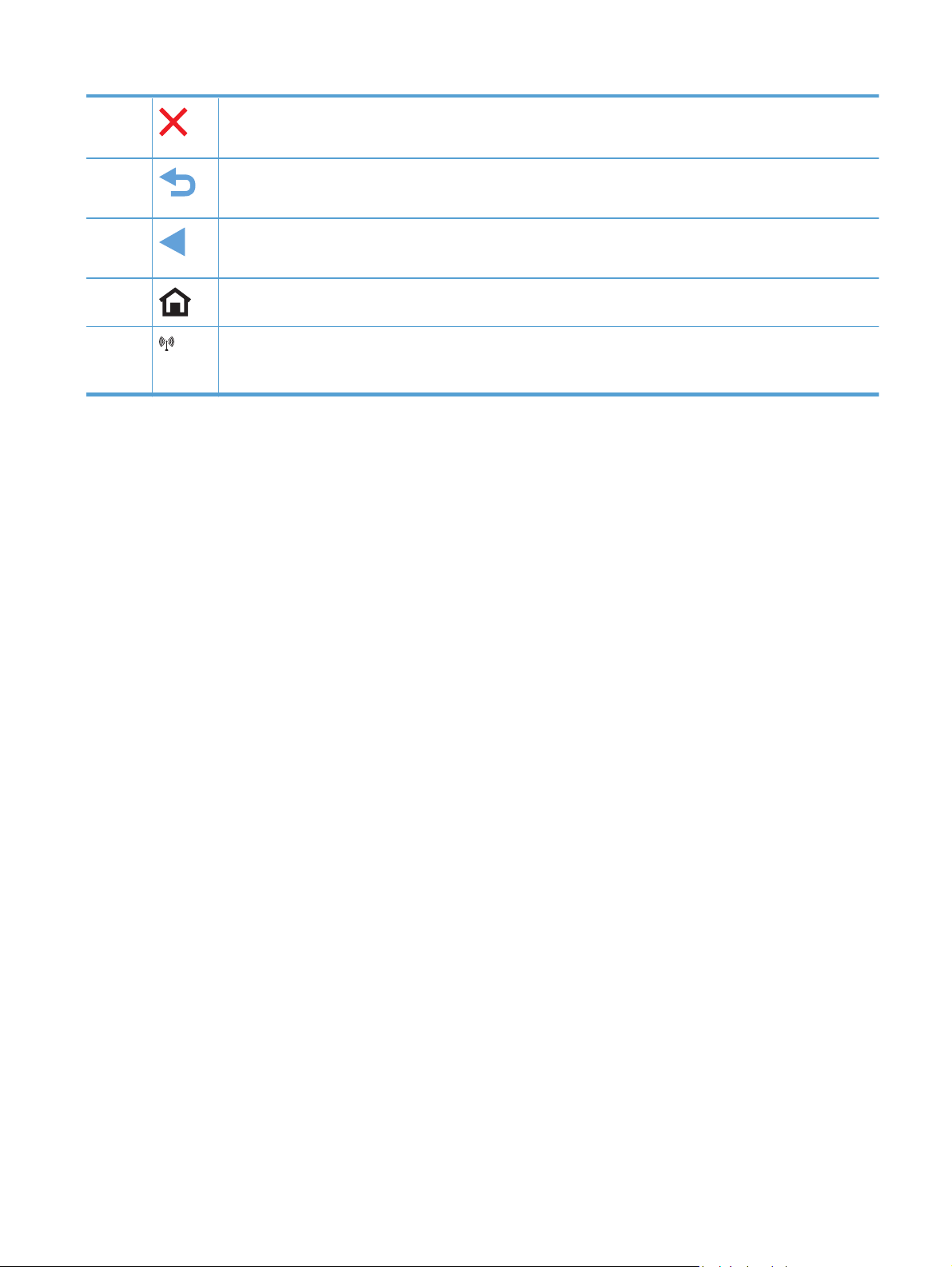
4 Botó Cancel·la: cancel·la la tasca actual o permet sortir de la pantalla actual.
NOTA: Aquest botó només s'encén quan es pot utilitzar aquesta funció a la pantalla actual.
5
6
7
8
Botó enrere: s'utilitza per tornar a la pantalla anterior
NOTA: Aquest botó només s'encén quan es pot utilitzar aquesta funció a la pantalla actual.
Botó de fletxa esquerra: s'utilitza per moure el cursor a l'esquerra
NOTA: Aquest botó només s'encén quan es pot utilitzar aquesta funció a la pantalla actual.
Botó Inici: permet accedir ràpidament a la pantalla d'inici. Aquest botó només s'encén quan es pot utilitzar
aquesta funció a la pantalla actual.
Indicador lluminós sense fils: indica que la xarxa sense fil està activada. L'indicador lluminós parpelleja mentre el
producte estableix una connexió amb la xarxa sense fil. Quan s'hagi connectat, l'indicador lluminós deixarà de
parpellejar i romandrà encès.
CAWW
Vistes del producte
9
Page 26
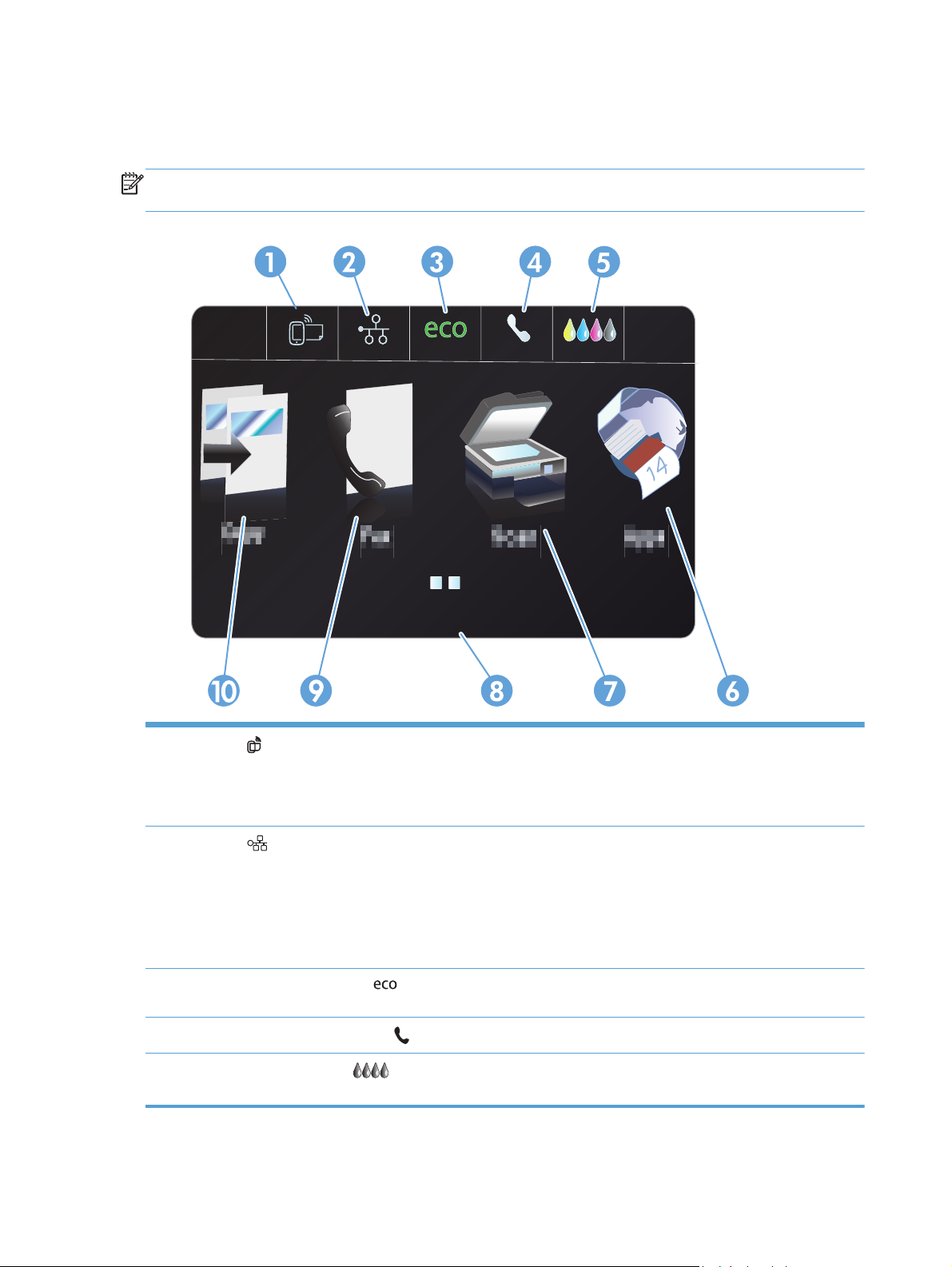
Botons de la pantalla d'inici
La pantalla d'inici permet accedir a les funcions del producte i n'indica l'estat.
NOTA: En funció de la configuració del producte, les funcions de la pantalla d'inici poden variar. La
seva distribució també pot ser inversa en alguns idiomes.
1
2
3 Botó Paràmetres ecològics
4
5
Botó
Web Services (Serveis web): permet l'accés ràpid a les característiques dels Serveis web d' HP,
incloent-hi l'HP ePrint.
L'HP ePrint és una eina que imprimeix documents mitjançant qualsevol dispositiu amb correu electrònic activat
per enviar-los a l'adreça de correu electrònic del producte.
Botó
de la xarxa, podeu imprimir la pàgina Resum de xarxa, configurar una connexió de xarxa sense fil i accedir a la
configuració de xarxa avançada.
NOTA: La funció de xarxa sense fil només està disponible per a determinats models.
NOTA: Quan el producte estigui connectat a una xarxa sense cables, aquesta icona es convertirà en un
conjunt de barres indicadores de la intensitat de la senyal.
paper.
Botó Fax Status (Estat del fax)
Botó Subministraments
resum dels subministraments, podreu imprimir la pàgina Estat dels subministraments.
Network (Xarxa): permet accedir als paràmetres i a informació de la xarxa. A la pantalla de configuració
Jan 00 00 00:00a
: proporciona una llista d'opcions per ajudar a estalviar energia i consum de
: proporciona una llista d'informes de fax i paràmetres disponibles.
: proporciona informació sobre l'estat dels subministraments. Des de la pantalla de
10 Capítol 1 Conceptes bàsics del producte CAWW
Page 27
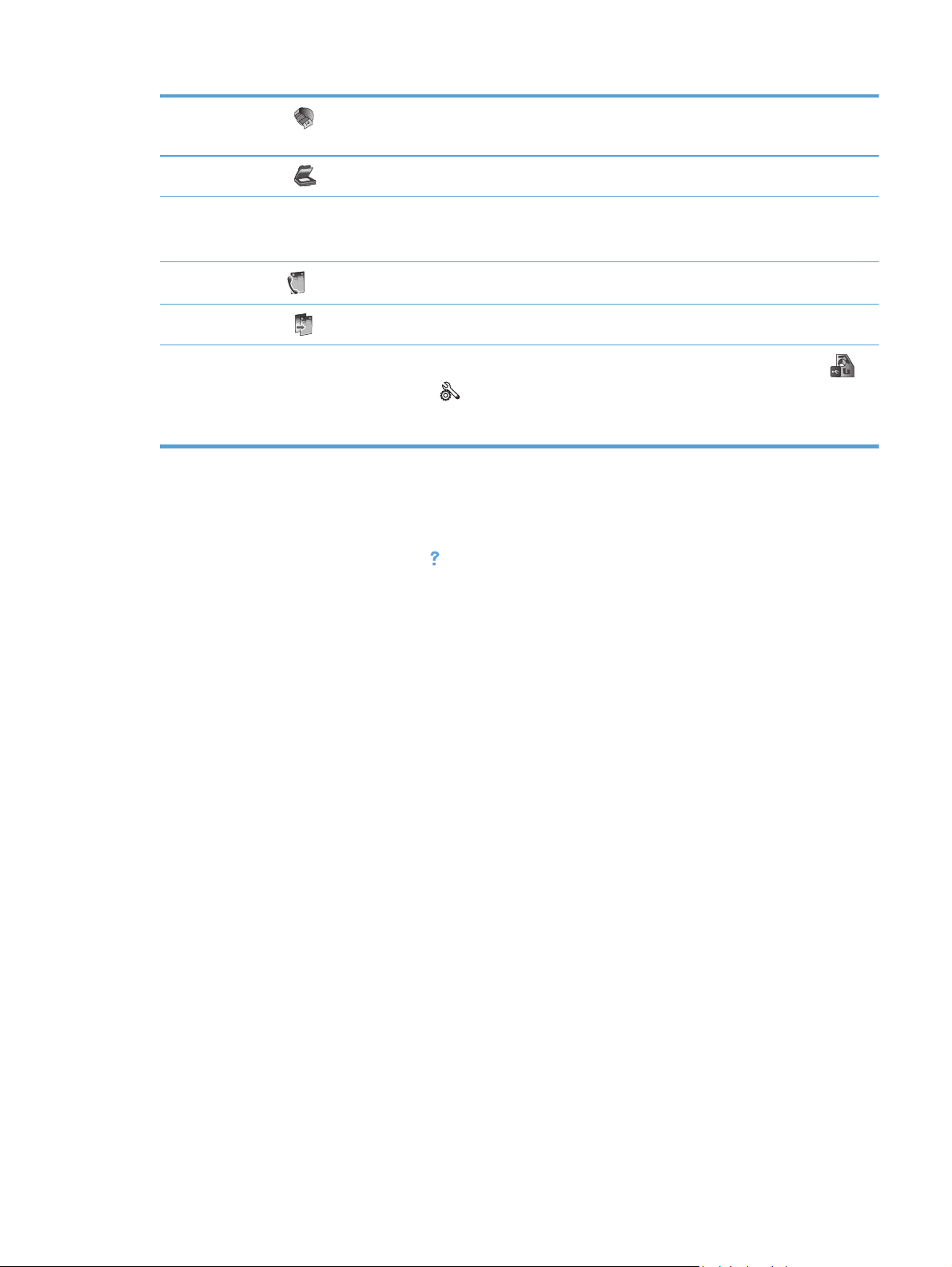
6
Botó Apps
aplicacions web seleccionades.
(Aplicacions): permet accedir al menú Apps (Aplicacions) per imprimir directament des de les
7
8 Pantalla d'estat. Quan el producte està aturat, aquesta àrea del tauler de control mostra l'hora i la data i, si la
9
10
Botó Scan
toqueu, podreu accedir-ne a la configuració. Quan el producte està processant una tasca, la seva informació
d'estat substitueix la pantalla de l'hora i la data.
Botó Fax
Botó Copy
A la pantalla Inici, podeu tocar el botó de la fletxa dreta del Tauler de control per accedir a USB Doc Print
button i al botó Setup (Configuració) . El botó USB Doc Print (Impressió del document d'USB) permet l'accés
a la funció d'impressió i escaneig des de la unitat Plug and Print (Connecta i imprimeix) (no es necessita
l'ordinador), i el botó Setup (Configuració) permet accés als paràmetres del producte.
(Escaneja): permet accedir a la funció d'escaneig.
: permet accedir a la funció de fax.
(Copia): permet accedir a la funció de còpia.
Sistema d'ajuda del tauler de control
El producte té un sistema d'ajuda incorporat que explica com utilitzar cada pantalla. Per a obrir el
sistema d'ajuda, toqueu el botó Ajuda
En algunes pantalles l'ajuda obre un menú global en què podeu buscar temes específics. Per
desplaçar-vos per l'estructura de menús podeu prémer els botons del menú.
de la cantonada superior dreta del tauler de control.
En algunes pantalles d'ajuda hi trobareu animacions que us guiaran pels procediments que cal dur a
terme, com per exemple eliminar embussos de paper.
En les pantalles que contenen paràmetres de tasques individuals, l'ajuda obre un tema que explica
les opcions que té aquesta tasca.
CAWW
Vistes del producte
11
Page 28
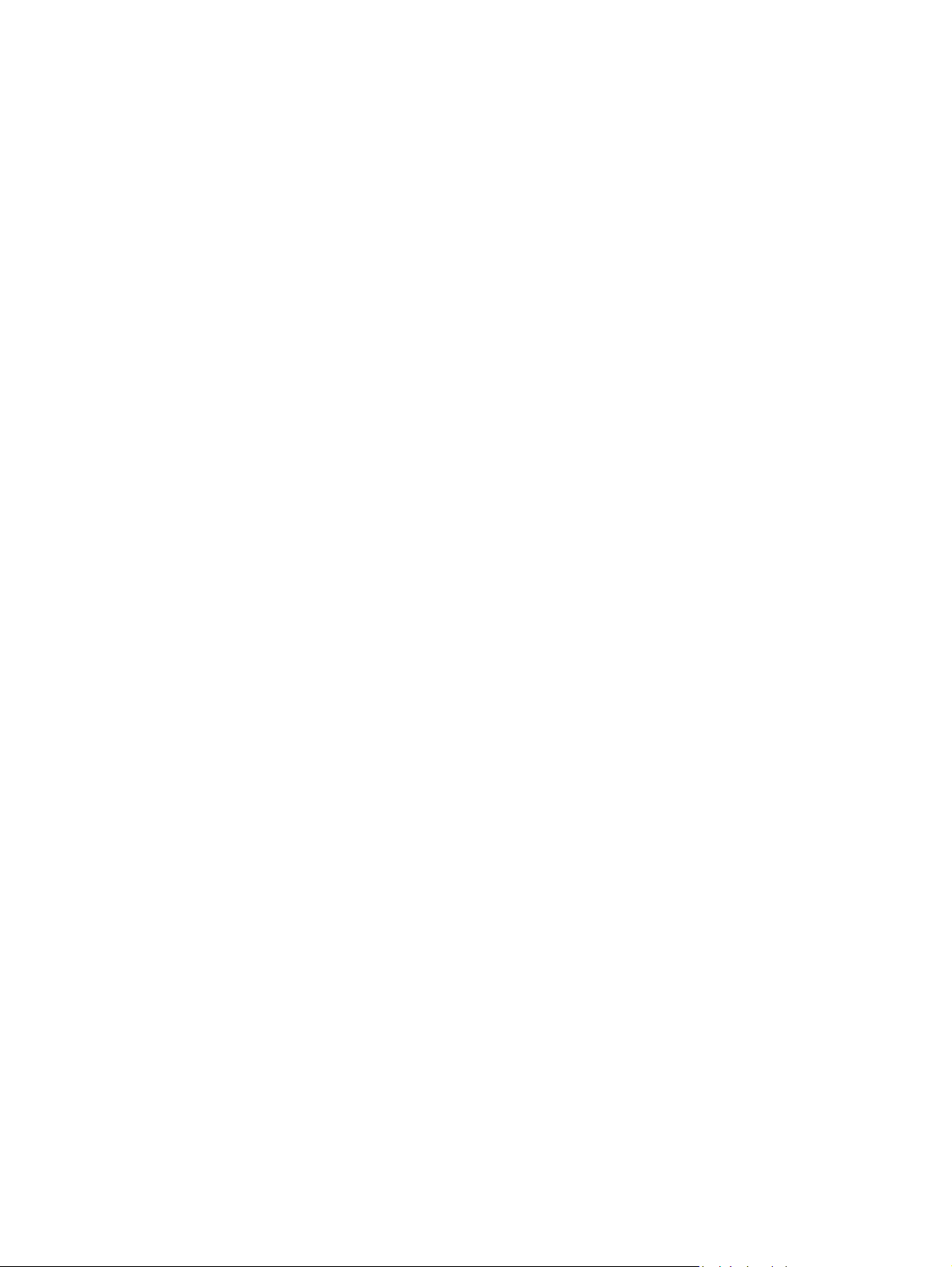
12 Capítol 1 Conceptes bàsics del producte CAWW
Page 29
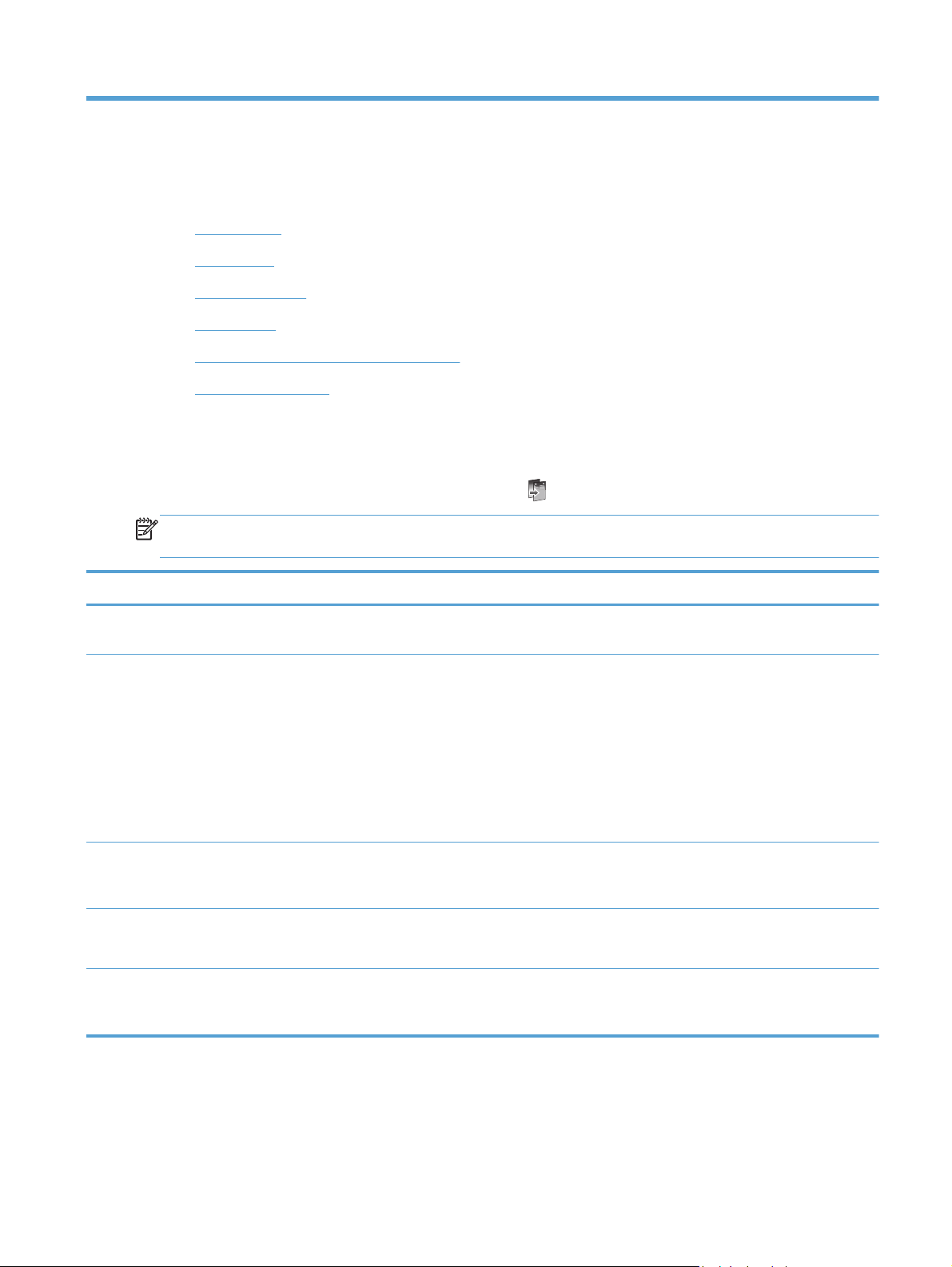
2 Menús del tauler de control
Menú Còpia
●
Menús Fax
●
Menús Escàner
●
Aplicacions
●
Plug and Print (Connecta i imprimeix)
●
Menú Configuració
●
Menú Còpia
Per accedir a aquestes funcions, toqueu Botó Copy (Copia) des del tauler de control.
NOTA: Els paràmetres que podeu modificar des d'aquest menú deixen de ser vigents 2 minuts
després de finalitzar l'última còpia.
Element de menú Element de submenú Element de submenú Descripció
Nombre de còpies (1–99) Permet especificar el nombre de
còpies.
Two-Sided (A dues cares) 1-Sided to 1-Sided (Una cara a
una cara) Còpia*
1-Sided to 2-Sided (Una cara a
dues cares) Còpia
2-Sided to 1-Sided (Dues cares
a una cara) Còpia
2-Sided to 2-Sided (Dues cares
a dues cares) Còpia
Més clar/Més fosc Especifica l'aparença clara o
Start (Inicia) Negre
Color
Preview (Visualització prèvia) Proporciona una previsualització
Especifica els paràmetres
dúplex de les còpies.
fosca que voleu que tingui la
còpia.
Especifica si voleu fer una còpia
en blanc i negre o a color.
a la pantalla del que s'està
copiant.
CAWW
Menú Còpia
13
Page 30
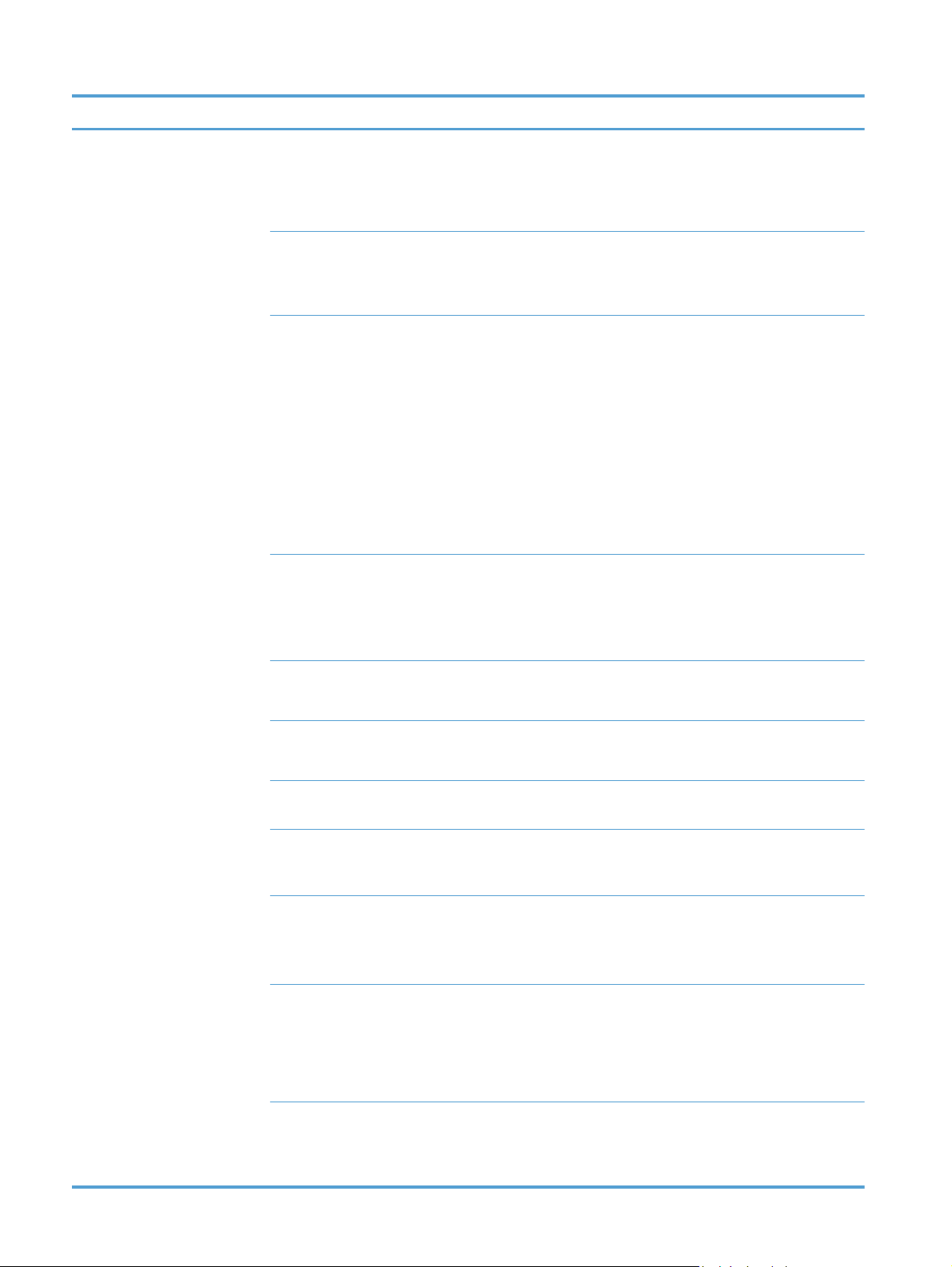
Element de menú Element de submenú Element de submenú Descripció
Settings (Paràmetres) Ajust de còpia HP Activat
Desactivat*
Còpia d'Id. Activat
Desactivat*
Resize (Reajusta la mida) Actual (Real)*
P. completa=91%
Ajustar a pàg
Legal to Letter=72% (De Leg. a
Cta.=72%)
A4 a carta=91%
Custom Size (Mida
personalitzada)
2 on 1 (2 en 1)
Quality (Qualitat) Presentation (Presentació)
Professional*
Millora les impressions tot
eliminant els extrems foscos i
soluciona el problemes de parts
tortes de la pàgina a les còpies
en blanc i negre.
Permet copiar les dues cares de
les targetes d'identificació, o
altres documents petits, a la
mateixa cara d'un full de paper.
Reajusta la mida de la còpia.
Estableix la qualitat de la còpia.
General Office (General
d'oficina)
Collate (Classificació) Activat
Desactivat*
Margin Shift (Desplaçament de
marge)
Crop (Retalla) Us permet copiar una part
Copy Preview (Copia la
previsualització)
Tray Selection (Selecció de
safata)
Enhancements (Millores) Text
Activat
Desactivat*
Proporciona una previsualització
Safata 1
Tray 2 (Safata 2)*
Tray 3 (Safata 3)
Foto
Combinat*
None (Cap)
Permet especificar si s'han de
classificar les tasques de còpia
Canvia el marge esquerre per a
l'enquadernació.
concreta de la pàgina.
a la pantalla del que s'està
copiant.
Especifica la safata, el tipus i la
mida del paper que es farà
servir per a les còpies.
Millora els aspectes concrets de
la còpia
Est. nous val. pred. Permet guardar tots els canvis
que hàgiu realitzat en aquest
menú com a nous valors per
defecte
14 Capítol 2 Menús del tauler de control CAWW
Page 31

Menús Fax
Per obrir aquests menús, toqueu Botó Fax .
Element de menú Element de submenú Element de submenú Descripció
Settings (Paràmetres) Resolution (Resolució) Estàndard
Fina*
Very Fine (Molt fi)
Foto
Més clar/Més fosc Estableix el nivell de brillantor
Fax Send Original (Original
d'enviament de faxos)
Est. nous val. pred. Desa tots els paràmetres
Fax Methods (Mètodes de Fax) Scan and Fax (Escaneja i envia
per fax)
1–Sided Original (Original a una
cara)
2–Sided Original (Original a
dues cares)
2–Sided Original With Cover
Page (Original a dues cares
amb portada)
Permet que el producte
Defineix la resolució dels
documents enviats. Les imatges
d'alta resolució tenen més punts
per polzada (ppp), per la qual
cosa mostren més detalls. Les
imatges de baixa resolució
tenen menys punts per polzada
i mostren menys detalls, però la
mida del fitxer és menor.
del fax.
Estableix con s'enviaran els
faxos al paper.
ajustats com a nous valors
predefinits del producte.
escanegi tot el document abans
de marcar i imprimeix una
imatge de la primera pàgina
enviada per fax a la pàgina de
confirmació.
Difondre fax La funció de difusió es pot
utilitzar per enviar un fax a una
llista de distribució. S'ha de
crear una llista de difusió abans
de difondre un fax.
Envia el fax més tard Permet enviar un fax més tard
(hora i dia).
Poll to Receive (Sondeja per
rebre)
Permet que el producte enviï un
fax des d'una altra màquina de
manera remota.
Menús Escàner
Per obrir aquests menús, toqueu Botó Scan (Escaneja).
CAWW
Menús Fax
15
Page 32

Element de menú Element de submenú Element de submenú Descripció
Computer (Ordinador) Escaneja un document a un
ordinador que es troba a la
mateixa xarxa o que està
connectat al producte
Memory Device (Dispositiu de
memòria)
Network Folder (Carpeta de
xarxa)
Email (Correu electrònic) Envia el document escanejat a
Document Type (Tipus
document)
Resolution (Resolució) 600 dpi (600 ppp)* (resolució
Escaneja un document a un
dispositiu USB connectat al
producte.
Escaneja el document a una
carpeta o directori de la xarxa.
una adreça de correu electrònic
específica.
PDF Color (Compressed) (Color
de PDF [comprimit])
PDF Color (Color PDF)
PDF Black (PDF negre)
JPEG Color (Color JPEG)
JPEG Grayscale (Escala de
grisos JPEG)
TIFF Black
predeterminada per escanejar
des del vidre)
Especifica quina resolució
utilitzar per a les imatges
escanejades.
300 dpi (300 ppp)* (resolució
predeterminada per a l'escaneig
des d'ADF)
200 dpi (200 ppp)
75 dpi (700 ppp)
Filename (Nom del fitxer) Permet definir un prefix de nom
Settings (Paràmetres) (Es
poden ajustar els paràmetres
després de seleccionar el
mètode d'escaneig)
Més clar/Més fosc Permet que l'escaneig sigui més
Original 1–Sided Original (Original a una
cara)*
2–Sided Original (Original a
dues cares)
La qualitat d'escaneig augmenta
amb més resolució, però la mida
del fitxer també.
estàndard per als fitxers de la
tasca d'escaneig.
Especifica el nombre de cares
del document original que
s'escanejaran.
fosc o clar en funció de la
selecció del botó relliscant.
16 Capítol 2 Menús del tauler de control CAWW
Page 33

Element de menú Element de submenú Element de submenú Descripció
Paper Size (Mida de paper) Automàtic*
Letter (8.5 x 11in.) (Carta [8,5 x
11 polz.])
Legal (8.5 x 14in.) (Legal [8,5 x
14 polz.])
4 x 6
5 x 7
Est. nous val. pred. Permet desar tots els canvis
Especifica la mida de pàgina
que s'utilitzarà per al fitxer
escanejat. La mida de la pàgina
predeterminada variarà en
funció del vostre país.
realitzats en aquest menú com a
nous valors per defecte.
Aplicacions
Utilitzeu el menú Apps (Aplicacions) per activar Web Services al producte i utilitzar les funcions HP
ePrint i print Apps.
Plug and Print (Connecta i imprimeix)
Utilitzeu el menú Plug and Print (Connecta i imprimeix) per imprimir directament des d'un dispositiu
Flash USB o des d'un disc extraïble.
Menú Configuració
Per obrir aquest menú, toqueu el botó Setup (Configuració) . Hi ha disponibles els submenús
següents:
menú Configuració fax
●
menú Config. xarxa
●
Menú HP Digital Solutions Setup (Configuració d'HP Digital Solutions)
●
menú Device Setup (Configuració de dispositiu)
●
menú Tools (Eines)
●
Menú Print Reports (Imprimeix informes)
●
menú Configuració fax
A la taula següent, els elements amb un asterisc (*) indiquen el paràmetre per defecte de fàbrica.
CAWW
Aplicacions
17
Page 34

Element de menú Element de
submenú
Element de
submenú
Descripció
Fax Setup Wizard
(Assistent de
configuració de fax)
Speed-Dial Setup
(Configuració de la
funció Speed-Dial)
Basic Fax Setup
(Config. bàsica de
fax)
Two-Sided Fax Print
Eina per configurar els paràmetres de fax. Seguiu les indicacions
Add/Edit Speed-Dial
(Afegeix/Edita el
marcatge ràpid)
Group Speed-Dial
(Agrupa els
marcatges ràpids)
Delete Speed-Dial
(Elimina el marcatge
ràpid)
Print Speed-Dial
(Imprimeix el
marcatge ràpid)
Encapçal. fax Introduïu el vostre
(Impressió de fax a
dues cares)
que apareixen a la pantalla i seleccioneu la resposta adequada
per a cada pregunta.
Configura la informació de faxos de contacte individuals i de
grup.
Defineix la informació d'identificació que s'envia al producte que
nom.
Introduïu vostre núm.
fax.
Print on 1 Side
(Imprimeix en una
cara)*
rep el fax.
Imprimeix els faxos entrants per simplificar o economitzar.
Print on 2 Sides
(Imprimeix en dues
cares)
Auto Answer
(Resposta
automàtica)
Tons av. resposta Defineix el nombre de trucades que s'efectuaran abans que
Fax Paper Size (Mida
de paper de fax)
Fax Sound Volume
(Volum de so de fax)
Activat*
Desactivat
Letter (8.5 x 11in.)
(Carta [8,5 x 11
polz.])
A4 (297 x 210 mm)
Legal (8.5 x 14in.)
(Legal [8,5 x 14
polz.])
Baix*
Alt
Desactivat
Rep faxos automàticament (activat) o manualment (desactivat).
Els paràmetres predeterminats varien en funció del país.
respongui el mòdem fax. La configuració predeterminada és 5.
Defineix la mida predeterminada del paper per als faxos sortints.
Defineix el volum per escoltar els senyals de connexió de fax
inicial.
18 Capítol 2 Menús del tauler de control CAWW
Page 35

Element de menú Element de
submenú
Element de
submenú
Descripció
Dial Type (Tipus de
marcatge)
Marca prefix Activat
Block Junk Faxes
(Bloq. fax no desitjat)
HP Digital Fax View Settings
Tone Dialing
(Marcatge per tons)*
Pulse Dialing
(Marcatge per
impulsos)
Desactivat*
Block Junk Faxes
(Bloq. fax no desitjat)
Add Numbers
(Afegeix números)
Remove All Numbers
(Elimina tots els
números)
Print Reports
(Imprimeix informes)
(Mostra els
paràmetres)
Estableix si el producte ha d'utilitzar tons o impulsos.
Especifica un número de prefix que cal marcar quan s'envien
faxos des del producte. Si activeu aquesta funció, el producte us
demanarà que introduïu el número i, tot seguit, inclourà
automàticament aquest número cada cop que envieu un fax.
Modifica la llista de faxos no desitjats. La llista de faxos no
desitjats pot tenir fins a 100 números. Quan el producte rep una
trucada d'un dels números de fax no desitjats, elimina el fax
d'entrada. També registra el fax no desitjat al registre d'activitats
amb altres dades de comptabilitat de tasques. La impressió
d'informes us permet seleccionar de la llista de faxos no
desitjats, de l'historia d'identificadors de trucades i del registre de
fax.
NOTA: Aquesta funció requereix la subscripció dels serveis
d'identificació de trucades a la vostra companyia telefònica.
Per utilitzar la funció HP Digital Fax, configureu-la mitjançant el
programari que venia amb el producte i l'ordinador que està
connectat a la mateixa xarxa que el producte.
Advanced Fax Setup
(Config. de fax
avançada)
Fax Print (Impressió
de fax)
Disable HP Digital
Fax (Desactiva
HP Digital Fax)
To distintiu Ring Pattern
Detection (Detecció
de patró de trucada)
Tots els tons*
Individual
Doble
Triple
Doble i triple
Si teniu un servei telefònic de to distintiu, utilitzeu aquesta opció
per configurar de quina manera el producte respon a les
trucades entrants.
Tots els tons: el producte respon totes les trucades que
●
arriben per la línia de telèfon.
Individual: el producte respon totes les trucades que
●
utilitzen un patró de timbre únic.
Doble: el producte respon totes les trucades que utilitzen un
●
patró de timbre doble.
● Triple: el producte respon totes les trucades que utilitzen un
patró de timbre triple.
● Doble i triple: el producte respon totes les trucades que
utilitzen un patró de timbre doble o triple.
CAWW
Menú Configuració
19
Page 36

Element de menú Element de
submenú
Element de
submenú
Descripció
Redial Setup
(Paràmetres de
repetició de trucada)
Fax Stamping
(Marcatge d'hora i
data del fax)
Fax Confirmation
(Confirmació fax)
Busy Redial
(Repetició de trucada
ocupat)
No Answer Redial
(Repetició de trucada
sense resposta)
Communication Error
Redial (Repetició de
trucada d'error de
comunicació)
Activat
Desactivat*
On (Fax Send)
(Activat [enviament
de fax])*
On (Fax Receive)
(Activat [recepció de
fax])
On (Send and
Receive) (Activat
[enviament i
recepció])
Defineix si el producte ha d'intentar tornar a marcar si la línia és
ocupada, si no hi ha resposta o si s'ha succeït un error de
comunicació.
Amb aquesta funció es configura el producte per imprimir la
data, l'hora, el número de telèfon del remitent i el número de
pàgina en cada pàgina dels faxos entrants.
Imprimeix una imatge en miniatura del fax a la pàgina
Confirmació del fax, si està activada.
Automatic Reduction
(Reducció
automàtica)
Backup Fax
Reception (Recepció
de fax de còpia de
seguretat)
Error Correction Mode
(Mode de correcció
d'errors)
Desactivat
Activat*
Desactivat
Activat*
On Error Only
(Activat només per
als errors)
Desactivat
Activat*
Desactivat
Si l'opció d'ajustar a la pàgina està activada, el producte reduirà
automàticament els faxos llargs fins a un 75% per ajustar la
informació a la mida de paper per defecte (per exemple,
reducció de la mida legal a la de carta).
Si l'opció d'ajustar a la pàgina està desactivada, els faxos llargs
s'imprimiran a mida completa en diverses pàgines. L'opció per
defecte de fàbrica per a l'autoreducció de faxos entrants està
activada.
Si està activada l'opció de marcar tots els faxos rebuts, pot ser
útil tenir activada també l'autoreducció. D'aquesta manera es
redueix lleugerament la mida dels faxos entrants i s'evita que
s'imprimeixin en dues pàgines a causa de la marca de la pàgina.
Emmagatzema una còpia de seguretat electrònica dels faxos
rebuts
El mode de correcció d'errors permet que el dispositiu que envia
torni a transmetre les dades si detecta un senyal incorrecte.
20 Capítol 2 Menús del tauler de control CAWW
Page 37

Element de menú Element de
submenú
Element de
submenú
Descripció
Confirmeu número de
fax
Velocitat de fax Fast (33600 bps)
Fax forwarding
(Reenviament de
faxos)
Fax Report (Informe
de fax)
Activat
Desactivat*
(Ràpid [33600 bps])*
Medium (14400 bps)
(Mitjà [14400 bps])
Slow (9600 bps)
(Lent [9600 bps])
On (Print and
Forward) (Activat
[impressió i
reenviament])
On (Forward) (Activat
[reenviament])
Desactivat*
On (Fax Send)
(Activat [enviament
de fax])*
On (Fax Receive)
(Activat [recepció de
fax])
Estableix si el producte confirma un número de fax abans
d'enviar el document.
Defineix la velocitat de comunicació del fax.
Reenvia el fax a una altra màquina de fax. Seleccioneu l'opció
d'impressió i reenviament per imprimir una còpia en paper.
Imprimeix una pàgina d'informació de fax en funció dels
paràmetres seleccionats.
On (Send and
Receive) (Activat
[enviament i
recepció])
Desactivat
Restore Fax Defaults
(Restaura els valors
per defecte)
Fax Tools (Eines de
fax)
Executa prova de fax Du a terme una prova del fax per comprovar que el cable
Clear Fax Log
Informes de fax Last Transaction
Fax Log (Registre de
Reprint Faxes in
Memory (Reimprimeix
faxos en la memòria)
(Esborra el registre de
fax)
(Última transacció)
fax)
Restableix tots els paràmetres del fax als paràmetres per
defecte de fàbrica.
El producte torna a imprimir tots els faxos emmagatzemats.
telefònic està endollat correctament i que la línia telefònica dóna
senyal. S'imprimeix un informe de prova de fax amb els
resultats.
Esborra tots els faxos de la memòria.
Imprimeix un informe detallat de la darrera operació de fax
enviada o rebuda.
Imprimeix les darreres 30 entrades del registre de fax.
CAWW
Menú Configuració
21
Page 38

Element de menú Element de
submenú
Element de
submenú
Descripció
Speed-Dial List (Llista
de marcatges ràpids)
Caller ID Report
(Informe d'Id de
trucada)
Junk Fax Report
(Informe de faxos no
desitjats)
Imprimeix una llista amb els números de marcatge ràpid que
s'han configurat per a aquest producte. La llista de marcatges
ràpids pot incloure fins a 99 números.
Imprimeix una llista de tots els números de fax entrants, fins a un
màxim de 30 números.
Imprimeix una llista de números de telèfon que no poden enviar
faxos a aquest producte.
menú Config. xarxa
A la taula següent, els elements amb un asterisc (*) indiquen el paràmetre per defecte de fàbrica.
NOTA: Les opcions de menú sense fil només estan disponibles per als productes que admeten la
connectivitat sense fil. Per obtenir més informació, consulteu el capítol "Elements bàsics del
producte" d'aquesta guia d'usuari.
Element de menú Element de submenú Element de submenú Descripció
Menú sense cables
(només models sense
cables)
Activat
Desactivat
Activa o desactiva la funció de xarxa sense cables.
NOTA: També podeu
accedir a aquest menú
amb el botó Sense
cables
control.
Wireless Direct (només
models sense cables)
Assistent de
configuració de fax
(només models sense
cables)
Config. prot. Wi-Fi
(només models sense
cables)
View Network
Summary (Mostra el
resum de xarxa)
del tauler de
Activat
On With Security
(Activat amb protecció)
Desactivat
Print Guide (Guia
d'impressió)
Continua
Continua Botó Push (Empeny)
View Wired (Mostra la
connexió amb fil)
View Wireless (Mostra
la connexió sense fil)
Configureu els paràmetres de Wireless Direct del
Us guiarà pels passos adients per configurar el producte
PIN
Imprimeix un resum de la configuració de la xarxa.
producte.
en una xarxa sense fil.
Si l'encaminador sense cables admet el protocol WPS,
aquest és el mètode per configurar el producte en una
xarxa sense cables. Aquest és el mètode més senzill.
22 Capítol 2 Menús del tauler de control CAWW
Page 39

Element de menú Element de submenú Element de submenú Descripció
Print Wireless Test
Report (Imprimeix
informe de prova sense
fil) (només models
sense cables)
Print Network
Configuration Page
(Imprimeix la pàgina de
configuració de xarxa)
Advanced Setup
(Config. avançada)
IP Settings (Paràmetres
IPv6 Activat*
Imprimeix un informe de prova de la connexió sense fil.
Imprimeix un informe dels paràmetres de configuració de
Velocitat enllaç Automàtic*
10T completa
10T intermèdia
100TX completa
100TX interm.
Automatic (DHCP)*
d'IP)
(Automàtic [DHCP]*)
Manual (Static) (Manual
[Estàtica])
Desactivat
la xarxa.
Estableix la velocitat d'enllaç. Un cop definida, el producte
es reinicia automàticament.
Defineix si els paràmetres de la IP del producte estan
configurats automàticament amb DHCP o si s'han definit
manualment.
Habiliteu o inhabiliteu el protocol IPv6 al producte.
Hostname (Nom
amfitrió)
Legacy Default IP (IP
predeterminada de
migració)
Restore Network
Defaults (Restaura els
valors predeterminats
de xarxa)
Restableix tots els paràmetres de la xarxa als paràmetres
OK
Change (Canvia)
Activat
Desactivat
Utilitzeu aquest paràmetre per modificar la manera com
s'identifica el producte a la xarxa.
per defecte de fàbrica.
Menú HP Digital Solutions Setup (Configuració d'HP Digital Solutions)
A la taula següent, els elements amb un asterisc (*) indiquen el paràmetre per defecte de fàbrica.
Element de menú Element de submenú Descripció
Digital Solution Setup
Wizard (Auxiliar de
configuració de Digital
Solution)
Us guiarà pels passos adients per configurar HP Digital Solutions
CAWW
Menú Configuració
23
Page 40

menú Device Setup (Configuració de dispositiu)
A la taula següent, els elements amb un asterisc (*) indiquen el paràmetre per defecte de fàbrica.
Element de
menú
Preferences
(Preferències)
Idioma Llista dels
Country/Region
Keyboard (Teclat) QWERTY*
Screen Brightness
Sound Effects
Element de
submenú
Date and Time
(Data i hora)
(País/regió)
(Brillantor de
pantalla)
Volume (Volum
dels efectes de
so)
Element de
submenú
Defineix el format de l'hora, l'hora actual, el format de
idiomes de la
pantalla del tauler
de control
disponibles.
Llista de països/
regions
disponibles
AZERTY
OWERTZ
Ajusteu la barra de desplaçament per controlar la
Baix*
Alt
Desactivat
Element de
submenú
Permet seleccionar l'idioma en què el tauler de control
Selecciona el disseny del teclat que es farà servir al
Ajusta el nivell d'efectes de so del producte.
Descripció
data i la data actual al producte.
mostra els missatges i els informes del producte.
tauler de control.
brillantor de la pantalla al tauler de control
Faster Browsing
(Navegació més
ràpida)
Paper Handling
(Tractament del
paper)
Default Tray
(Safata
predeterminada)
Activat
Desactivat*
Tray 1
(Multipurpose)
(Safata 1
[multiusos])
Tray 2 (Main)
(Safata 2
[principal])*
Tray 3
(Accessory)
(Safata 3
[alternativa])
només si s'ha
instal·lat
Estableix la velocitat de navegació perquè vagi més
ràpida que la velocitat predeterminada.
Defineix la safata predeterminada per imprimir
documents copiats.
24 Capítol 2 Menús del tauler de control CAWW
Page 41

Element de
menú
Element de
submenú
Element de
submenú
Element de
submenú
Descripció
Tray Selection
(Selecció de
safata)
Paper Selection
(Com seleccionar
el paper)
For Copy (Per a
còpia)
For Plug and Print
(Per a Plug and
Print)
For Fax Print (Per
a impressió de
fax)
Safata 1
Tray 2 (Safata 2)
Tray 3 (Safata 3)
Defineix la safata predeterminada per a les còpies, per
a la impressió Plug and Print i per a la impressió de
faxos.
Default paper size
(Mida de paper
per defecte)
Letter (8.5 x 11in.)
(Carta [8,5 x 11
polz.])
A4 (297 x 210
mm)
...
Per veure una
llista completa de
les mides de
paper, consulteu
Mides de paper
admeses.
Estableix la mida i el tipus per defecte de cada safata.
Default paper
type (Tipus de
paper per
defecte)
Plain Paper
(Paper normal)
Premium Inkjet
(Premium Inkjet)
...
Per veure una
llista completa de
les mides de
paper, consulteu
Tipus de paper
admesos i
capacitat de
safata.
CAWW
Menú Configuració
25
Page 42

Element de
menú
Element de
submenú
Element de
submenú
Element de
submenú
Descripció
Default Paper in
Tray (Tipus de
paper per
defecte)
Tipus paper p/def. Plain Paper
Safata 1 Mida paper p/def. Letter (8.5 x 11in.)
(Carta [8,5 x 11
polz.])
A4 (297 x 210
mm)
...
Per veure una
llista completa de
les mides de
paper, consulteu
Mides de paper
admeses.
(Paper normal)
Premium Inkjet
(Premium Inkjet)
...
Per veure una
llista completa de
les mides de
paper, consulteu
Tipus de paper
admesos i
capacitat de
safata.
Seleccioneu la mida de paper predeterminada per a la
Safata 1 (safata multiusos).
Estableix el tipus de paper per imprimir informes
interns, faxos o qualsevol tasca d'impressió per a la
qual no hi hagi un tipus especificat.
Tray 2 (Safata 2) Mida paper p/def. Letter (8.5 x 11in.)
(Carta [8,5 x 11
polz.])
A4 (297 x 210
mm)
...
Per veure una
llista completa de
les mides de
paper, consulteu
Mides de paper
admeses.
Seleccioneu la mida de paper predeterminada per a la
Safata 2 (safata de paper principal).
26 Capítol 2 Menús del tauler de control CAWW
Page 43

Element de
menú
Element de
submenú
Element de
submenú
Element de
submenú
Descripció
Tipus paper p/def. Plain Paper
(Paper normal)
Premium Inkjet
(Premium Inkjet)
...
Per veure una
llista completa de
les mides de
paper, consulteu
Tipus de paper
admesos i
capacitat de
safata.
Tray 3 (Safata 3) Mida paper p/def. Letter (8.5 x 11in.)
(Carta [8,5 x 11
polz.])
A4 (297 x 210
mm)
...
Per veure una
llista completa de
les mides de
paper, consulteu
Mides de paper
admeses.
Estableix el tipus de paper per imprimir informes
interns, faxos o qualsevol tasca d'impressió per a la
qual no hi hagi un tipus especificat.
Defineix la mida de paper predeterminada per a la
Safata 3 opcional.
Tipus paper p/def. Plain Paper
(Paper normal)
Premium Inkjet
(Premium Inkjet)
...
Per veure una
llista completa de
les mides de
paper, consulteu
Tipus de paper
admesos i
capacitat de
safata.
Estableix el tipus de paper per imprimir informes
interns, faxos o qualsevol tasca d'impressió per a la
qual no hi hagi un tipus especificat.
CAWW
Menú Configuració
27
Page 44

Element de
menú
Element de
submenú
Element de
submenú
Element de
submenú
Descripció
Tray Lock
(Bloqueig de
safata)
Ink Low Warning
Level (Nivell
d'advertència de
poca tinta)
Power Handling
(Gestió de
l'energia)
Safata 1
Tray 2 (Safata 2)
Tray 3 (Safata 3)
None (Cap)*
Automàtic
Custom
(Personalitzada)
Standby (En
espera)
La funció Tray Lock (Bloqueig de safata) bloqueja una
safata de manera que només agafi paper d'aquesta
safata quan l'usuari li ho hagi sol·licitat específicament.
Aquesta funció és útil a l'hora de col·locar un paper
especial en una safata, com ara el paper de carta. Si la
Safata 1 està bloquejada i feu servir la funció
"Automatically Select" (Selecciona automàticament)
per a la font de paper, la impressora només
s'alimentarà de les safates restants, tant de la Safata 2
com de la Safata 3, en cas que s'hagi instal·lat. Tot i
això, encara podreu imprimir des de la safata
bloquejada, però haureu d'especificar-ne la font. El
bloqueig de la Safata 1 es pot anul·lar en
determinades condicions.
Determina quan apareixerà el missatge d'advertència
de tinta baixa al tauler de control. Escolliu Custom
(Personalitzada) per seleccionar un valor del nivell de
color i tinta de l'1 al 99.
5 minutes (5
minuts)
10 minutes (10
minuts)*
15 minuts
Determina quan s'ha de posar el producte en mode
Standby (en espera).
Sleep after
Standby (Repòs
després d'estar en
espera)
Schedule On/Off
(Programació
activada/
desactivada)
30 minuts
1 hora
15 Minutes After
Standby (15
minuts després
d'estar en espera)
30 Minutes After
Standby (30
Minuts després
d'estar en espera)
1 hour After
Standy (1 hora
després d'estar
en espera)
2.hours.after.stan
dby*
Schedule On
(Programació
activada)
Schedule Off
(Programació
desactivada)
Determina quan s'ha de posar el producte en mode
d'inactivitat després d'haver estat en mode Standby
(en espera).
Programa una hora per encendre o apagar
automàticament el producte.
28 Capítol 2 Menús del tauler de control CAWW
Page 45

Element de
menú
Element de
submenú
Element de
submenú
Element de
submenú
Descripció
Print Settings
(Configuració
d’impressió)
Copies (Còpies) Defineix el nombre de còpies (0–99) que es realitzaran
Quality (Qualitat) General Office
Duplex (Dúplex) Activat
PCL Configuration
Personality
(Personalitat)
(Configuració de
PCL)
Automàtic*
PCL5 Only
(Només PCL5)
PCL6 Only
(Només PCL6)
PS Only (Només
PS)
(General
d'oficina)
Professional
Presentation
(Presentació)
Desactivat
Form Length
(Llargària
formulari)
Defineix l'idioma de la impressora. Per defecte, el
producte selecciona automàticament l'idioma d'ús.
quan es toqui el botó Copy (Copia). El valor per
defecte és 1.
Defineix la qualitat d'impressió per defecte.
Defineix la funció de dúplex automàtic del producte.
Defineix els atributs de text de l'idioma del control de la
impressora que s'està utilitzant.
Print Postscript
Error (Imprimeix
l'error de
Postscript)
Orientation
(Orientació)
Font Number
(Núm. lletra)
Font Pitch (Pas
lletra)
Font Point Size
(Mida lletra en
punts)
Symbol Set (Joc
de símbols)
Append CR to LF
(Inclou RC a SL)
Activat
Desactivat
Defineix que el producte imprimeixi qualsevol error de
Postscript que succeeixi.
CAWW
Menú Configuració
29
Page 46

menú Tools (Eines)
Utilitzeu el menú Tools (Eines) per millorar la qualitat del producte i visualitzar els nivells de tinta
estimats.
Element de menú Descripció
Display Estimated Ink
Levels (Mostra els nivells de
tinta estimats)
Clean Printhead (Neteja el
capçal)
Cartridge Chip Information
(Informació de xip del
cartutx)
Control Panel Lock
(Bloqueja tauler de control)
Clean Ink Smear (Neteja les
taques de tinta)
Restore Factory Defaults
(Restaura valors de fàbrica)
Mostra un gràfic sobre la tinta consumida a cada cartutx.
Utilitzeu aquesta funció per netejar, ajustar i alinear els capçals. Seguiu les instruccions de la pantalla per
millorar correctament la qualitat d'impressió del producte.
El xip del cartutx emmagatzema les dades anònimes sobre l'ús del producte.
Utilitzeu aquesta funció per bloquejar el tauler de control del producte i impedir-ne un ús no autoritzat.
Utilitzeu aquesta funció per solucionar els problemes de qualitat provocats pel vessament de intenta a les
pàgines impreses.
Restaura tots els paràmetres amb els valors predeterminats de fàbrica.
Menú Print Reports (Imprimeix informes)
Utilitzeu el menú Print Reports (Imprimeix informes) per imprimir informes amb dades sobre el
producte.
Element de menú Element de
submenú
Printer Status Report (Informe
d'estat d'impressora)
Print Quality Report (Imprimeix
l'informe de qualitat)
Pàgina ús Mostra un recompte de totes les mides de paper que han passat
Network Configuration Page
(Pàgina de configuració de la
xarxa)
Event Log (Registre
d’incidències)
Imprimeix la informació actual del producte, l'estat del cartutx i
Imprimeix una prova de qualitat que us ajudarà a diagnosticar els
Imprimeix la informació útil sobre la connexió de xarxa amb o
Imprimeix una llista d'errors i fallades intermitents per ajudar-vos a
Descripció
més assistència.
problemes menors de la impressió
pel producte; hi indica si la impressió era a monocolor o a color,
simple o doble i, a més, informa sobre el recompte de pàgines.
Aquest informe és útil per reconciliar les declaracions contractuals
de facturació.
sense fils del producte.
solucionar els problemes.
30 Capítol 2 Menús del tauler de control CAWW
Page 47

Element de menú Element de
submenú
Descripció
Informes de fax Last Transaction
(Última transacció)
Fax Log (Registre de
fax)
Speed-Dial List
(Llista de marcatges
ràpids)
Caller ID Report
(Informe d'Id de
trucada)
Junk Fax Report
(Informe de faxos no
desitjats)
Llista fonts PCL Imprimeix una llista amb tots els tipus de fonts PCL instal·lats.
Llis. fonts PCL6 Imprimeix una llista amb tots els tipus de fonts PCL6 instal·lats.
Llis. fonts PS Imprimeix una llista amb tots els tipus de lletra PS (PS) instal·lats
Proporciona una llista d'opcions d'informe que us ajudarà a
gestionar les funcions de fax del producte.
CAWW
Menú Configuració
31
Page 48

32 Capítol 2 Menús del tauler de control CAWW
Page 49

3 Connexió del producte
Connectar el producte mitjançant un cable USB
●
Connecteu el producte a la xarxa
●
Instal·lació del producte en una xarxa sense cables (només models sense cables)
●
Connectar el producte mitjançant un cable USB
Aquest producte admet una connexió USB 2.0. Utilitzeu un cable USB de tipus A-B. HP recomana
utilitzar un cable que no sobrepassi els 2 metres.
ATENCIÓ: No connecteu el cable USB fins que el programari d'instal·lació us ho demani.
Instal·lació amb CD
1. Tanqueu tots els programes que hi hagi oberts a l'ordinador.
2. Instal·leu el programari des del CD i seguiu les instruccions a la pantalla.
NOTA: Si esteu instal·lant el producte a un Mac, feu clic a la icona HP Installer (Instal·lador
HP) per instal·lar el programari.
3. Quan se us demani, seleccioneu l'opció USB-Connect the printer to the computer using a
USB cable (Connecta la impressora per USB a l'ordinador mitjançant un cable USB) i,
seguidament, feu clic al botó Següent.
NOTA: Apareixerà un diàleg advertint que Web Services (HP ePrint i print Apps) no estarà
disponible amb la instal·lació USB. Feu clic al botó Yes (Sí) per continuar amb la instal·lació
USB, o bé feu clic al botó No per cancel·lar la instal·lació USB.
CAWW
Connectar el producte mitjançant un cable USB
33
Page 50

4. Quan el programari us ho sol·liciti, connecteu el cable USB a l'ordinador i al producte.
5. En acabar la instal·lació, imprimiu una pàgina des de qualsevol programari per assegurar-vos
que el programari d'impressió està instal·lat correctament.
Connecteu el producte a la xarxa
Protocols de xarxa compatibles
Per connectar un producte amb funcions de xarxa necessitareu una xarxa que utilitzi un o més dels
protocols que s'indiquen tot seguit.
● TCP/IP (IPv4 o IPv6)
NOTA: Tot i que aquest producte es pot utilitzar amb xarxes IPv6, la instal·lació del programari
des del CD no és compatible amb aquestes xarxes.
Impressió LPD
●
● SLP
WS Discovery
●
HP Wireless Direct
●
Instal·lació del producte en una xarxa amb cables
Utilitzeu aquest procediment per instal·lar el producte en una xarxa sense fil mitjançant Windows.
34 Capítol 3 Connexió del producte CAWW
Page 51

Obtenció de l’adreça IP
1. Connecteu el cable Ethernet al producte i a la xarxa. Engegueu el producte.
2. Espereu 60 segons abans de continuar. Durant aquest temps, la xarxa intenta reconèixer el
producte i li assigna una adreça IP o un nom d'amfitrió.
3. Toqueu el quadre Botó
Network (Xarxa) per mostrar l'adreça IP.
Per obtenir més informació sobre la connexió de xarxa, imprimiu una pàgina de configuració:
1. Toqueu el menú Print Reports (Imprimeix informes).
2. Toqueu l'element de menú Network Configuration Page (Pàgina de configuració de la xarxa) per
imprimir l’informe de configuració de la xarxa.
3. Busqueu l’adreça IP a l’informe de configuració de la xarxa.
Printer Status Report
[[[
[
[
[
[
[
[
[
Instal·lació del programari
1. Tanqueu tots els programes de l'ordinador.
2. Instal·leu el programari des del CD.
CAWW
Connecteu el producte a la xarxa
35
Page 52

3. Seguiu les instruccions en pantalla.
4. Si se us sol·licita, seleccioneu l'opció Xarxa amb fil - Connecteu la impressora a la vostra
xarxa mitjançant el cable Ethernet. i, tot seguit, feu clic al botó Següent.
5. A la llista d'impressores disponibles, seleccioneu la impressora que té l'adreça IP correcta.
6. En acabar la instal·lació, imprimiu una pàgina des de qualsevol programa per assegurar-vos que
el programari d'impressió s'hagi instal·lat correctament.
Configuració dels paràmetres de xarxa de l'adreça IP
Visualització o canvi dels paràmetres de xarxa
Utilitzeu el servidor web incrustat per veure o modificar la configuració IP.
1. Imprimiu una pàgina de configuració i busqueu-hi l'adreça IP.
Si feu servir una adreça IPv4, l'adreça IP tindrà només dígits. Té aquest format:
●
xxx.xxx.xxx.xxx
Si feu servir una adreça IPv6, l'adreça IP és una combinació hexadecimals de caràcters i
●
dígits. Té un format similar al següent:
xxxx::xxxx:xxxx:xxxx:xxxx
2. Per obrir el servidor web incrustat d'HP, escriviu l'adreça IP (IPv4) del producte a la línia
d'adreça del navegador web. Per a l'IPv6, feu servir el protocol establert pel navegador web per
a la introducció d'adreces IPv6.
3. Feu clic a la pestanya Networking (Xarxa) per obtenir informació de la xarxa. Podeu canviar la
configuració segons convingui.
Establiment o canvi de la contrasenya del producte
Utilitzeu el servidor web incrustat d'HP per establir una contrasenya o canviar-ne una d'existent per a
un producte d'una xarxa, de manera que els usuaris no autoritzats no puguin modificar-ne els
paràmetres.
1. Escriviu l'adreça IP del producte a la línia d'adreça del navegador web. Feu clic a la pestanya
Paràmetres, feu clic a Seguretat i, seguidament, feu clic a l'enllaç Configuració de la
contrasenya.
NOTA: Si ja s'havia definit una contrasenya, l'haureu d'especificar. Escriviu "admin" com a
Nom d'usuari juntament amb la contrasenya i, seguidament, feu clic al botó Aplica.
2. Escriviu la contrasenya nova als quadres Contrasenya i Confirmeu contrasenya.
3. A la part inferior de la finestra, feu clic al botó Aplica per desar la contrasenya.
36 Capítol 3 Connexió del producte CAWW
Page 53

Configuració manual dels paràmetres IPv4 TCP/IP des del tauler de control
Utilitzeu els menús del tauler de control per establir manualment una adreça IPv4, una màscara de
subxarxa i la passarel·la predeterminada.
1.
Toqueu el botó Setup (Configuració)
.
2. Desplaceu-vos i toqueu el menú Config. xarxa.
3. Toqueu el menú Advanced Setup (Config. avançada) i, tot seguit, el menú IPv4 Settings
(Paràmetres d'IPv4).
4. Toqueu el botó Manual IP Address (Adreça IP manual)
5. Introduïu l'adreça IP amb el teclat numèric i, a continuació, toqueu el botó OK. Toqueu el botó Sí
per confirmar-la.
6. Introduïu la màscara de subxarxa amb el teclat numèric i, a continuació, toqueu el botó OK.
Toqueu el botó Sí per confirmar-la.
7. Introduïu la passarel·la predeterminada amb el teclat numèric i, a continuació, toqueu el botó
OK. Toqueu el botó Sí per confirmar-la.
Paràmetres de velocitat d'enllaç i impressió a doble cara
NOTA: Aquesta informació només s'aplica a les Ethernet (amb fil). No és pertinent per a xarxes
sense cables.
La velocitat d'enllaç i el mode de comunicació del servidor d'impressió han de coincidir amb el
concentrador de la xarxa. Per a la majoria de situacions, deixeu el producte al mode automàtic. Els
canvis que es facin de manera incorrecta als paràmetres de velocitat d’enllaç i impressió a doble cara
poden impedir que el producte es comuniqui amb altres dispositius de la xarxa. Si cal fer canvis,
utilitzeu el tauler de control del producte.
NOTA: El paràmetre ha de coincidir amb el dispositiu de la xarxa al qual us connecteu
(concentrador de xarxa, commutador, passarel·la, encaminador o ordinador).
NOTA: La realització de canvis en aquests paràmetres provoca que el producte es desactivi i, a
continuació, es torni a activar. Feu els canvis només quan el producte estigui en espera.
1.
Toqueu el botó Setup (Configuració)
.
2. Desplaceu-vos i toqueu el menú Config. xarxa.
3. Toqueu l'element de menú Advanced Setup (Config. avançada).
4. Toqueu el menú Velocitat enllaç.
5. Seleccioneu una d'aquestes opcions.
Paràmetre Descripció
Automàtic El servidor d'impressió es configura automàticament amb el mode de
comunicació i la velocitat d'enllaç més alta permesos a la xarxa.
10T intermèdia 10 megabytes per segon (Mbps), funcionament bidireccional no simultani
10T completa 10 Mbps, funcionament bidireccional simultani
CAWW
Connecteu el producte a la xarxa
37
Page 54

6. Toqueu el botó OK. El producte s'apaga i es torna a engegar.
HP ePrint
Amb HP ePrint podeu imprimir des de qualsevol lloc i en qualsevol moment, mitjançant un telèfon
mòbil, un ordinador portàtil o des de qualsevol altre dispositiu mòbil. HP ePrint funciona amb
qualsevol dispositiu habilitat per a correu electrònic. Si podeu fer servir el correu electrònic, podreu
imprimir amb qualsevol producte habilitat per a HP ePrint. Per a obtenir-ne més informació, accediu a
www.hpeprintcenter.com.
NOTA: Per a fer servir HP ePrint, cal que el producte estigui connectat a una xarxa i que tingui
accés a Internet.
De manera predeterminada, HP ePrint està desactivat al producte. Seguiu aquest procediment per a
activar-lo.
1. Escriviu l'adreça IP del producte a la línia d'adreça d'un navegador web per a obrir el servidor
2. Feu clic a la pestanya HP Web Services.
Paràmetre Descripció
100TX interm. 100 Mbps, funcionament bidireccional no simultani
100TX completa 100 Mbps, funcionament bidireccional simultani
web incrustat d'HP.
3. Seleccioneu l'opció per a activar els serveis web.
Instal·lació del producte en una xarxa sense cables (només models sense cables)
Abans d'instal·lar el programari del producte, assegureu-vos que el producte no es troba connectat a
la xarxa mitjançant un cable Ethernet.
Si l'encaminador sense cables no admet el protocol WPS (WiFi-Protected Setup), demaneu a
l'administrador del sistema els paràmetres de la xarxa de l'encaminador sense cables o feu les
tasques següents:
Obteniu el nom de la xarxa sense cables o l'identificador de xarxa SSID.
●
Determineu la contrasenya de seguretat o la clau de codificació de la xarxa sense cables.
●
Connexió del producte a una xarxa sense cables mitjançant l'Auxiliar de
configuració de la xarxa sense cables
L'assistent de configuració de la connexió sense fil és el millor mètode per instal·lar el producte en
una xarxa sense fil.
1.
A la pantalla d'inici del tauler de control del producte, toqueu el botó Setup (Configuració)
2. Toqueu el botó Network (Xarxa) i, a continuació, toqueu el botó Assistent de configuració de fax.
38 Capítol 3 Connexió del producte CAWW
.
Page 55

3. El producte buscarà les xarxes sense cables disponibles i mostrarà una llista de noms de xarxa
(SSID). Seleccioneu l'SSID de l'encaminador sense cables a la llista, si hi apareix. Si l'SSID de
l'encaminador sense cables no apareix a la llista, toqueu el botó Introduïu el nom de xarxa.
Quan se us demani el tipus de seguretat de la xarxa, seleccioneu l'opció que utilitzi
l'encaminador sense cables. S'obrirà un teclat numèric a la pantalla del tauler de control.
4. Si l'encaminador sense cables utilitza seguretat WPA, escriviu la contrasenya al teclat.
Si l'encaminador sense cables utilitza seguretat WEP, escriviu la clau al teclat.
5. Toqueu el botó OK i espereu a que el producte estableixi una connexió amb l'encaminador
sense cables. Potser caldran uns minuts per establir la connexió sense cables.
Connexió del producte a una xarxa sense cables que utilitza WPS
1.
A la pantalla d'inici del tauler de control del producte, toqueu el botó Setup (Configuració)
2. Premeu el botó del menú Network (Xarxa) i, seguidament, toqueu Continua.
3. Feu servir un dels mètodes següents per completar la configuració:
Botó d'ordres: Seleccioneu l'opció Botó Push (Empeny) i seguiu les instruccions del tauler
●
de control. Potser caldran uns minuts per establir la connexió sense cables.
PIN: Seleccioneu l'opció Genera PIN i seguiu les instruccions del tauler de control. El
●
producte genera un PIN exclusiu que haureu d'escriure a la pantalla de configuració de
l'encaminador sense cables. Potser caldran uns minuts per establir la connexió sense
cables.
NOTA: Si aquest mètode no funciona, proveu d'utilitzar l'Auxiliar de configuració de la xarxa sense
cables al tauler de control del producte o intenteu fer servir el mètode de connexió mitjançant un
cable USB.
.
Instal·lació del programari d’un producte sense cables que ja és a la xarxa
Si el producte ja té una adreça IP a una xarxa sense cables i voleu instal·lar programari del producte
a un ordinador, completeu els següents passos.
1. Des del tauler de control del producte, imprimiu una pàgina de configuració per obtenir l'adreça
IP del producte.
2. Instal·leu el programari des del CD.
3. Seguiu les instruccions de la pantalla.
4. Si se us sol·licita, seleccioneu l'opció Connexió sense fil - Connecteu la impressora a la
xarxa sense fil i a Internet. i, tot seguit, feu clic al botó Següent.
5. A la llista d'impressores disponibles, seleccioneu la impressora que té l'adreça IP correcta.
Connecteu manualment el producte a una xarxa sense fil
Durant els primers 120 minuts de configuració del producte, o bé després de restablir els paràmetres
per defecte de la xarxa del producte (i sense haver-hi connectat un cable de xarxa), la ràdio sense fil
del producte n'emetrà una xarxa de configuració sense fil.
CAWW
Instal·lació del producte en una xarxa sense cables (només models sense cables)
39
Page 56

Aquesta xarxa es denominarà “HP-Setup-xx-[nom del producte]”.
NOTA: La “xx” que veieu al nom de la xarxa són els dos últims caràcters de l'adreça MAC del
producte. El nom del producte serà HP Officejet Pro X476 MFP Series o bé HP Officejet Pro X576
MFP Series.
1. Des d'un producte amb connexió sense fil, connecteu-vos a la xarxa de configuració del
dispositiu.
2. Obriu un navegador web alhora que esteu connectat a aquesta xarxa de configuració i obriu el
servidor web incrustat d'HP (HP EWS) mitjançant l'adreça IP següent:
192.168.223.1
●
3. Busqueu l'auxiliar de configuració de la xarxa a l'EWS del producte i seguiu les instruccions de
la pantalla per connectar de manera manual el producte.
NOTA: El producte utilitza el valor "DHCP automàtic" per defecte.
40 Capítol 3 Connexió del producte CAWW
Page 57

4 Utilització del producte amb Windows
Sistemes operatius i controladors d'impressora compatibles per al Windows
●
Selecció del controlador de la impressora correcte per al Windows
●
Canvi dels paràmetres de les tasques d'impressió per al Windows
●
Eliminació del controlador de la impressora amb el Windows
●
Utilitats compatibles per al Windows
●
Sistemes operatius i controladors d'impressora
compatibles per al Windows
El producte és compatible amb els sistemes operatius del Windows següents:
Instal·lació de programari recomanada
● Windows XP (de 32 bits, Service Pack 2 i superior)
● Windows Vista (32 bits i 64 bits)
● Windows 7 (32 bits i 64 bits)
● Windows 8 (32 i 64 bits)
El producte és compatible amb els següents controladors d'impressora del Windows:
HP PCL 6 (aquest és el controlador de la impressora per defecte que s'inclou al CD)
●
Controlador d'impressió universal d'HP per al Windows - Postscript
●
Controlador d'impressió universal per a PCL 5
●
Controlador d'impressió universal per a PCL 6
●
Els controladors de la impressora inclouen una eina d'ajuda en línia que ofereix instruccions per a les
tasques habituals d'impressió i descriu els botons, quadres de verificació i llistes desplegables del
controlador de la impressora.
NOTA: Per veure més baixades i més informació sobre els controladors HP UPD Postscript, PCL 5
i PCL 6, consulteu
www.hp.com/go/upd.
Només controladors d'escaneig i impressió
● Windows 2003 Server (32 bits, Service Pack 3)
● Windows Server 2008
● Windows 2008 Server R2
NOTA: L'assistència per a la instal·lació de Windows
Server només està disponible a través del mètode
d'instal·lació Enterprise (línia de comandament).
CAWW
Sistemes operatius i controladors d'impressora compatibles per al Windows
41
Page 58

Selecció del controlador de la impressora correcte per al Windows
El controladors d'impressora donen accés a les funcions del producte i permeten que l'ordinador s'hi
comuniqui (mitjançant un llenguatge d'impressora). Els següents controladors d'impressora estan
disponibles a
http://www.hp.com/go/support.
Controlador HP PCL 6 driver (aquest
controlador d'impressora es troba al CD
de la caixa i també a
http://www.hp.com/go/support).
Controlador HP UPD PS driver
(aquest controlador d'impressora està
disponible per baixar-lo a
go/upd).
HP UPD PCL 5 (aquest controlador
d'impressora està disponible per baixarlo a
www.hp.com/go/upd).
www.hp.com/
● S'ofereix com a controlador per defecte. Aquest controlador s'instal·la
automàticament si no en seleccioneu cap altre.
Recomanat per a tots els entorns Windows.
●
Ofereix la millor velocitat, qualitat d'impressió i suport de funcions del
●
producte per a la majoria d'usuaris.
Ha estat dissenyat per treballar amb la Windows Graphic Device Interface
●
(GDI) per oferir la millor velocitat en entorns Windows.
Pot no ser totalment compatible amb programes de tercers i programes
●
personalitzats basats en PCL 5.
●
Recomanat per imprimir amb programes d'Adobe
de gràfics.
Ofereix suport per imprimir des d'emulació de postscript o suport de tipus de
●
lletra flash de postscript.
Recomanat per a impressió general d'oficina en entorns Windows.
●
Compatible amb versions PCL anteriors i productes HP Officejet més antics.
●
La millor opció per imprimir des de programes de tercers o personalitzats.
●
La millor opció quan es treballa en entorns mixtes que demanen PCL 5
●
(UNIX, Linux, mainframe).
● Dissenyat per a entorns Windows corporatius quan es vol oferir un sol
controlador per a diversos models d'impressora.
®
o amb altres programes
Recomanat quan s'imprimeix en diversos models d'impressora des d'un
●
ordinador Windows mòbil.
HP UPD PCL 6 (aquest controlador
d'impressora està disponible per baixarlo a
www.hp.com/go/upd).
Recomanat per a imprimir en tots els entorns de Windows
●
Proporciona la millor velocitat, qualitat d'impressió i compatibilitat amb
●
característiques de la impressora per a la major part d'usuaris
● Desenvolupat per a alinear amb la interfície de dispositiu gràfic (GDI) del
Windows per a obtenir la millor velocitat en entorns Windows
És possible que no sigui totalment compatible amb solucions de tercers o
●
personalitzades basades en PCL 5
HP Universal Print Driver (Controlador d'impressió universal d'HP)
El controlador d'impressió universal (UPD) d'HP per a Windows és un sol controlador que
proporciona accés immediat a gairebé qualsevol producte HP Officejet, des de qualsevol lloc, sense
que calgui descarregar controladors a part. S'ha desenvolupat amb l'acreditada tecnologia de
42 Capítol 4 Utilització del producte amb Windows CAWW
Page 59

controladors d'impressió d'HP, s'ha posat a prova a fons i s'ha fet servir amb molts programaris. És
una solució potent que ofereix un rendiment constant al llarg del temps.
L'UPD d'HP es comunica directament amb cada producte HP, aplega informació de configuració i
després personalitza la interfície d'usuari per mostrar les funcions disponibles i pròpies de cada
producte. Activa automàticament les funcions disponibles del producte, com la impressió a doble
cara, de manera que no cal activar-les de manera manual.
Trobareu més informació a
www.hp.com/go/upd.
Modes d'instal·lació de l'UPD
Mode tradicional
Mode dinàmic
Feu servir aquest mode si instal·leu el controlador per a un sol ordinador.
●
Consulteu
Quan s'instal·la amb el mode tradicional, l'UPD funciona com els
●
controladors d'impressió independents. Funciona amb un producte específic.
● Si feu servir aquest mode, heu d'instal·lar l'UPD per a cada ordinador i per a
cada producte.
Per fer servir aquest mode, descarregueu l'UPD d'Internet. Consulteu
●
www.hp.com/go/upd.
El mode dinàmic us permet utilitzar la instal·lació d'un sol controlador per tal
●
de poder detectar i imprimir en productes d'HP a qualsevol ubicació.
● Utilitzeu aquest mode si esteu instal·lant UPD per a un grup de treball o teniu
accés oportú a un conjunt d'impressores per a usuaris individuals.
www.hp.com/go/upd.
Canvi dels paràmetres de les tasques d'impressió per al Windows
Prioritat dels paràmetres d'impressió
Les prioritats dels paràmetres d'impressió s'estableixen segons on es facin els canvis:
NOTA: Els noms de les ordres i dels quadres de diàleg poden variar en funció del programa que
feu servir. En entorns gestionats, els administradors poden imposar polítiques i restriccions
d'impressió.
Quadre de diàleg Format de pàgina: Per obrir aquest quadre de diàleg, feu clic a Format de
●
pàgina o similar al menú Fitxer del programa. Els paràmetres que canvieu aquí anul·len els
paràmetres d'altres llocs.
Quadre de diàleg Imprimeix: Feu clic a Imprimeix, Configuració de la impressió o a una
●
ordre semblant del menú Fitxer del programa en el qual estigueu treballant per obrir aquest
quadre de diàleg. Els paràmetres modificats en el quadre de diàleg Imprimeix tenen una
prioritat més baixa i normalment no anul·len els canvis realitzats al quadre de diàleg Format de
pàgina.
Quadre de diàleg Propietats de la impressora (controlador de la impressora): Feu clic a
●
Propietats al quadre de diàleg Imprimeix per obrir el controlador de la impressora. Els
CAWW
Canvi dels paràmetres de les tasques d'impressió per al Windows
43
Page 60

paràmetres modificats del quadre de diàleg Printer Properties (Propietats de la impressora) no
sobreescriuen normalment els paràmetres de cap altra secció del programari d'impressió, però
s'aplicaran si no s'envia cap comandament de conflicte amb una tasca d'impressió. En aquest
quadre de diàleg es poden modificar la majoria dels paràmetres d'impressió.
Paràmetres del controlador de la impressora per defecte: Els paràmetres del controlador de
●
la impressora per defecte determinen els paràmetres que s'utilitzaran per a totes les tasques
d'impressió, a no ser que es canviïn als quadres de diàleg Format de pàgina, Imprimeix o
Propietats de la impressora.
Paràmetres del quadre de control de la impressora: Els paràmetres que es canvien al tauler
●
de control de la impressora tenen una prioritat més baixa que els canvis que es fan en altres
llocs.
Canvi dels paràmetres de totes les tasques d'impressió fins que es tanqui el programa
1. Al menú Fitxer del programa, feu clic a Imprimeix.
2. Seleccioneu el controlador i feu clic a Propietats o Preferències.
Els passos poden variar, però aquest és el procediment més habitual.
Canvi dels paràmetres predeterminats de totes les tasques d'impressió
1. Windows XP, Windows Server 2003 i Windows Server 2008 (utilitzant la vista
predeterminada del menú Inicia): Feu clic a Inicia i, a continuació, a Impressores i faxos.
Windows XP, Windows Server 2003 i Windows Server 2008 (utilitzant la vista clàssica del
menú Inicia): Feu clic a Inicia, Paràmetres i Impressores.
Windows Vista: Feu clic a Inicia, Tauler de control i després, a la categoria de Maquinari i
so, feu clic a Impressora.
Windows 7: Feu clic a Inici i, a continuació, feu clic a Dispositius i impressores.
2. Feu clic amb el botó dret a la icona del controlador i seleccioneu Preferències d'impressió.
Canvi dels paràmetres de configuració del producte
1. Windows XP, Windows Server 2003 i Windows Server 2008 (utilitzant la vista
predeterminada del menú Inicia): Feu clic a Inicia i, a continuació, a Impressores i faxos.
Windows XP, Windows Server 2003 i Windows Server 2008 (utilitzant la vista clàssica del
menú Inicia): Feu clic a Inicia, Paràmetres i Impressores.
Windows Vista: Feu clic a Inicia, Tauler de control i després, a la categoria de Maquinari i
so, feu clic a Impressora.
Windows 7: Feu clic a Inici i, a continuació, feu clic a Dispositius i impressores.
2. Feu clic amb el botó dret del ratolí a la icona del controlador i, a continuació, seleccioneu
Propietats o Propietats d'impressió.
3. Feu clic a la pestanya Device Settings (Configuració del dispositiu).
44 Capítol 4 Utilització del producte amb Windows CAWW
Page 61

Eliminació del controlador de la impressora amb el Windows
Windows XP
1. Feu clic a Inicia, Tauler de control i, a continuació, Afegeix o suprimeix programes.
2. Cerqueu i seleccioneu el producte a la llista.
3. Feu clic al botó Change/Remove (Canvia/Extreu) per eliminar el programari.
Windows Vista
1. Feu clic a Inicia, Tauler de control i, a continuació, Programes i funcions.
2. Cerqueu i seleccioneu el producte a la llista.
3. Seleccioneu l'opció Uninstall/Change (Desinstal·la/Canvia).
Windows 7
1. Feu clic a Inici, Tauler de control i, continuació, sota la capçalera Programes, feu clic a
Desinstal·lar un programa.
2. Cerqueu i seleccioneu el producte a la llista.
3. Seleccioneu l'opció Uninstall (Desinstal·la).
Utilitats compatibles per al Windows
HP Web Jetadmin
●
Servidor web incrustat HP
●
HP ePrint
●
HP Wireless Direct
●
Altres components i utilitats per al Windows
HP OfficeJet Scan
●
HP Digital Fax
●
HP Printer Assistant (disponible quan el programari del producte s'ha instal·lat des del CD)
●
CAWW
Eliminació del controlador de la impressora amb el Windows
45
Page 62

46 Capítol 4 Utilització del producte amb Windows CAWW
Page 63

5 Utilitzar el producte amb el Mac
Sistemes operatius i controladors d'impressora compatibles per a Mac
●
Programari per a ordinadors Mac
●
Prioritat de paràmetres d'impressió de Mac
●
Canvi dels paràmetres del controlador de la impressora per Mac
●
Eliminació del controlador de la impressora de sistemes operatius Mac
●
Programes d'utilitat admesos per a Mac
●
Enviament d'un fax amb ordinadors Mac
●
Escaneig en equips Mac
●
Resolució de problemes en equips Mac
●
Sistemes operatius i controladors d'impressora
compatibles per a Mac
El producte és compatible amb els següents sistemes operatius Mac:
Mac OS X 10.6 i posteriors
●
NOTA: Vegeu www.hp.com/support per saber quins són els últims controladors per a Mac.
NOTA: Per a Mac OS X 10.6 i posteriors, s'admeten equips Mac amb processadors Intel Core.
L'instal·lador del programari d' HP Officejet proporciona fitxers PPD (descripció d'impressora
®
PostScript
ordinadors amb Mac OS X. Els fitxers PPD i PDE d'impressora d' HP, juntament amb els
controladors d' impressora Apple PostScript integrats, ofereixen unes funcions d'impressió completes
i accés a funcions específiques de la impressora HP.
), PDE (extensions de diàleg de la impressora) i la Utilitat d'HP per utilitzar-los amb
Programari per a ordinadors Mac
HP Utility per a Mac
Utilitzeu la utilitat d' HP per configurar característiques del producte que no es troben disponibles al
controlador de la impressora.
Podeu utilitzar la utilitat d' HP si el producte fa servir un cable de bus en sèrie universal (USB) o si
s'ha connectat a una xarxa basada en TCP/IP.
CAWW
Sistemes operatius i controladors d'impressora compatibles per a Mac
47
Page 64

Com obrir l'HP Utility
Feu servir qualsevol dels mètodes següents per obrir la Utilitat d'HP:
Al Dock, feu clic a HP Utility.
●
A Aplicacions, obriu la carpeta d'Hewlett-Packard i feu clic a la Utilitat d'HP.
●
Feu clic a la pestanya Utilitat del tauler Options and Supplies (Opcions i Consumibles) de
●
l'apartat Print and Fax (Imprimeix i envia per fax).
Característiques d' HP Utility
Utilitzeu el programari HP Utility per realitzar les tasques següents:
Obtenir informació sobre l'estat dels subministraments.
●
Obtenir informació sobre el producte, com ara la versió del microprogramari i el número de
●
sèrie.
Imprimiu una pàgina de configuració.
●
Per a productes connectats a una xarxa basada en IP, obtenir informació sobre la xarxa i obrir el
●
servidor web incrustat d'HP.
● Configurar la mida i el tipus de paper de la safata.
Configuració dels paràmetres bàsics de fax.
●
Prioritat de paràmetres d'impressió de Mac
Les prioritats dels paràmetres d'impressió s'estableixen segons on es facin els canvis:
NOTA: Els noms dels comandaments i els quadres de diàleg varien segons el programari utilitzat.
Quadre de diàleg Page Setup (Configuració de la pàgina): feu clic a Page Setup (Configuració
●
de la pàgina) o a una ordre semblant del menú File (Fitxer) del programa on estigueu treballant
per obrir aquest quadre de diàleg. Els paràmetres que es canviïn aquí poden anul·lar els que
s'hagin canviat a qualsevol altre lloc.
Quadre de diàleg Imprimeix: per obrir aquest quadre de diàleg, feu clic a Imprimeix,
●
Configuració d'impressió o similar al menú Fitxer del programa que utilitzeu. Els paràmetres
que canvieu en el quadre de diàleg Imprimeix tenen una prioritat més baixa i no anul·len ens
canvis realitzats al quadre de diàleg Format de pàgina.
Paràmetres del controlador de la impressora per defecte: els paràmetres del controlador de
●
la impressora per defecte determinen els paràmetres que s'utilitzaran per a totes les tasques
d'impressió, a no ser que es canviïn als quadres de diàleg Format de pàgina, Imprimeix o
Propietats de la impressora.
Paràmetres del quadre de control de la impressora: els paràmetres que es canvien al tauler
●
de control de la impressora tenen una prioritat més baixa que els canvis que es fan en altres
llocs.
48 Capítol 5 Utilitzar el producte amb el Mac CAWW
Page 65

Canvi dels paràmetres del controlador de la impressora per Mac
Canvi dels paràmetres de totes les tasques d'impressió fins que es tanqui el programari
1. Al menú File (Fitxer), feu clic al botó Print (Imprimeix).
2. Canvieu els paràmetres que vulgueu dels diferents menús.
Canvi dels paràmetres predeterminats de totes les tasques d'impressió
1. Al menú File (Fitxer), feu clic al botó Print (Imprimeix).
2. Canvieu els paràmetres que vulgueu dels diferents menús.
3. Al menú Presets (Valors predefinits), feu clic a l'opció Save As... (Anomena i desa...) i
escriviu un nom per al valor predefinit.
Aquests paràmetres es desen al menú Presets (Valors predefinits). Per utilitzar els paràmetres
nous, heu de seleccionar la configuració predefinida que heu desat cada cop que obriu un programa i
imprimiu.
Canvi dels paràmetres de configuració del producte
1. En el menú d'Apple , feu clic al menú System Preferences (Preferències del sistema) i, tot
seguit, feu clic a la icona Print & Scan (Impressió i escaneig).
2. Seleccioneu el producte a la part esquerra de la finestra.
3. Feu clic al botó Options & Supplies (Opcions i subministraments).
4. Feu clic a la fitxa Driver (Controlador).
5. Configureu les opcions instal·lades.
Eliminació del controlador de la impressora de sistemes operatius Mac
Cal que tingueu drets d'administrador per tal d'eliminar el programari.
1. Obriu l'System Preferences (Preferències del sistema).
2. Seleccioneu Print & Scan (Impressió i escaneig).
3. Ressalteu el producte.
4. Feu clic al símbol menys (-) per eliminar la cua d'impressió.
CAWW
Canvi dels paràmetres del controlador de la impressora per Mac
49
Page 66

Programes d'utilitat admesos per a Mac
Servidor web incrustat HP
El producte està equipat amb un servidor web incrustat d'HP, mitjançant el qual podreu accedir a
informació sobre activitats relacionades amb els productes i la xarxa. Accediu al servidor web
incrustat d'HP mitjançant la Utilitat d'HP. Obriu el menú Paràmetres de la impressora i seleccioneu
l'opció Paràmetres addicionals.
També podeu accedir al servidor web incrustat d'HP si introduïu l'adreça IP del producte al
navegador web Safari:
1. Seleccioneu la icona de la pàgina a l'esquerra de la barra d'eines de Safari.
2. Feu clic al logotip de Bonjour.
3. A la llista d'impressores, feu doble clic en aquest producte. S'obre el servidor web incrustat
d’HP.
Per accedir al servidor web incrustat d'HP des d'altres navegadors web, escriviu l'adreça IP del
producte al camp d'adreces del navegador.
També es pot accedir al servidor web incrustat d'HP a través del menú System Preferences
(Preferències del sistema). Feu clic a System Preferences (Preferències del sistema), feu clic a
Print and Scan (Imprimeix i escaneja), seleccioneu el nom del producte, feu clic a Options and
Supplies (Opcions i consumibles), feu clic a General i, finalment, feu clic a Show Printer Webpage
(Mostra la pàgina web de la impressora).
Enviament d'un fax amb ordinadors Mac
Per enviar un fax imprimint-lo a un controlador de fax, seguiu aquests passos:
1. Obriu el document que voleu enviar per fax.
2. Feu clic a File (Fitxer) i, a continuació, a Print (Imprimeix).
3. Al menú emergent Impressora, seleccioneu la cua d'impressió de fax que voleu fer servir.
4. Al camp Còpies, ajusteu el nombre de còpies que voleu.
5. Al menú emergent Mida del paper, ajusteu la mida del paper.
6. A Fax Information, (Informació de fax) introduïu el número de fax d'un o més destinataris.
També hi poden haver altres Opcions de fax, inclosa la configuració de Preview
(Previsualització), Color o Black & White (Blanc i negre), Layout (Disseny), Paper Handling
(Gestió de paper) i Scheduler (Programador).
NOTA: Podeu introduir un prefix al camp Prefix de marcatge.
7. Feu clic a Fax.
50 Capítol 5 Utilitzar el producte amb el Mac CAWW
Page 67

Escaneig en equips Mac
Utilitzeu el programari HP Scan per escanejar imatges en un ordinador Mac
Si heu instal·lat un controlador HP per al producte que sigui compatible amb l'escaneig, seguiu els
passos següents per escanejar:
1. Carregueu el document al vidre de l'escàner o a l'alimentador de documents.
2. Obriu la carpeta Aplicacions i feu clic a Hewlett-Packard. Seleccioneu HP Scan (Escaneig
HP).
3. Obriu el menú HP Scan i feu clic Preferences (Preferències). Al menú emergent Scanner
(Escàner), seleccioneu aquest producte de la llista.
4. Per fer servir els paràmetres estàndard predeterminats, que ofereix resultats acceptables tant
per a les imatges com per al text, feu clic al botó Continue (Continua).
Per fer servir paràmetres predefinits optimitzats per a imatges o documents de text,
seleccioneu-ne un del menú emergent Scanning Presets (Paràmetres predefinits d'escaneig).
Quan estigueu a punt per escanejar, feu clic al botó Continue (Continua).
5. Per escanejar més pàgines, carregueu la pàgina següent i feu clic al botó +. Ajusteu l'escàner i i
els paràmetres predefinits com us convingui i, a continuació, feu clic al botó Continue
(Continua). Si feu servir l'escàner de superfície plana, apareixerà el missatge Scan Nex Item
(Escanegeu l'element següent) quan l'escaneig s'hagi completat. Repetiu fins que acabeu
d'escanejar totes les pàgines. Utilitzeu el botó - per eliminar els elements escanejats que no
desitgeu.
6. Feu clic al botó Send (Envia) i, a continuació, navegueu per la carpeta del vostre equip on
vulgueu desar l'arxiu, o bé escolliu una impressora per imprimir els elements escanejats.
NOTA: Utilitzeu les eines de l'opció Edit (Edita) per modificar els elements escanejats. Per
modificar tots els elements escanejats alhora, utilitzeu el menú Batch (Lot).
Escanegeu els elements mitjançant les aplicacions Preview i Image
Capture d'Apple (Mac OS X v10.6 i posterior)
Utilitzeu les aplicacions Preview o Image Capture amb Mac OS X v10.6 i posterior per escanejar
documents quan succeeixi qualsevol de les condicions següents:
Heu actualitzat recentment la vostra versió a Mac OS X v10.6 o posterior i no podeu accedir a
●
l'aplicació HP Scan.
No hi ha disponible una actualització del controlador de funcions per al vostre producte, o bé el
●
producte s'ha llançat abans de llançar els controladors d'HP que admeten la funció d'escaneig
per al vostre producte.
● Encara no heu instal·lat el programari HP disponible que inclou la funció d'escaneig.
Esteu solucionant un problema d'escaneig i esteu intentant identificar l'origen del problema.
●
CAWW
Escaneig en equips Mac
51
Page 68

Realitzeu l'escaneig mitjançant Preview d'Apple
1. Feu clic a la icona Preview d'Apple de l'estació d'ancoratge, o bé obriu Preview des de la
carpeta d'aplicacions.
2. Al menú Preview File (Previsualitza l'arxiu), seleccioneu l'opció Import from Scanner (Importa
de l'escàner).
NOTA: Si el vostre producte està connectat a una xarxa, seleccioneu l'opció Include
Networked Devices (Inclou dispositius en xarxa) i, seguidament, seleccioneu l'opció Import
from Scanner (Importa de l'escàner) al menú Preview File (Previsualitza l'arxiu) per mostrar el
vostre producte en xarxa a la llista.
3. Seleccioneu el vostre producte de la llista. S'obrirà la interfície d'escaneig.
NOTA: Podeu fer clic al botó Show Details (Mostra els detalls) per visualitzar-ne la
configuració i les opcions.
Escaneig mitjançant Image Capture
1. Feu clic a la icona Image Capture d'Apple de l'estació d'ancoratge, o bé obriu Image Capture
des de la carpeta d'aplicacions.
2. Seleccioneu el producte a la llista o bé, si està connectat en xarxa, seleccioneu-lo a la llista
Shared (Compartits). S'obrirà la interfície d'escaneig.
NOTA: Podeu fer clic al botó Show Details (Mostra els detalls) per visualitzar-ne la
configuració i les opcions.
Resolució de problemes en equips Mac
Per obtenir informació sobre la resolució de problemes en equips Mac, consulteu Resolució de
problemes de programari del producte amb Mac a la pàgina 222.
52 Capítol 5 Utilitzar el producte amb el Mac CAWW
Page 69

6 Paper i suports d'impressió
Comprensió de l'utilització del paper
●
Canvi del controlador de la impressora de manera que coincideixi amb el tipus i la mida del
●
paper a Windows
Mides de paper admeses
●
Tipus de paper admesos i capacitat de la safata
●
Càrrega de safates de paper
●
Configuració de les safates
●
Comprensió de l'utilització del paper
Les tintes d'HP Officejet per a empreses estan especialment desenvolupades per al seu ús amb
capçals d'HP. L'elaboració de tinta exclusiva permet augmentar la vida dels capçals i millorar-ne la
fiabilitat. Quan s'utilitzen amb paper ColorLok®, aquestes tintes proporcionen un resultat a color
similar al làser que s'asseca ràpidament per distribuir-la al moment.
Aquest producte admet diverses mides de paper i altres suports d'impressió. El paper o els suports
d'impressió que no compleixin les següents directrius poden provocar una mala qualitat d'impressió,
un increment dels embussos i el deteriorament prematur del producte.
És possible que un paper compleixi totes aquestes directrius i que no s'obtinguin resultats
satisfactoris. Això pot ser a causa d'una manipulació no apropiada, una temperatura i uns nivells
d'humitat inacceptables o altres variables que Hewlett-Packard no pot controlar.
ATENCIÓ: si utilitzeu un suport que no compleix les especificacions de Hewlett-Packard es poden
produir problemes al producte que requereixin una reparació. Aquest tipus de reparació no queda
cobert per la garantia de Hewlett-Packard ni pels contractes de serveis.
Per a obtenir els millors resultats, utilitzeu només paper i materials d'impressió de marca HP
●
dissenyats per a impressores d'injecció de tinta o multifuncionals.
Utilitzeu paper o materials d'impressió dissenyats només per a impressores d'injecció de tinta.
●
Hewlett-Packard Company no recomana l'ús d'altres marques de material perquè no en pot
●
controlar la qualitat.
NOTA: En base a les proves internes d'HP realitzades amb una varietat de paper normal, HP
recomana encaridament que utilitzeu paper amb el logotip ColorLok® amb aquest producte. Per a
obtenir més informació, aneu a www.hp.com/go/printpermanence.
CAWW
Comprensió de l'utilització del paper
53
Page 70

Utilitzeu les directrius següents per obtenir bons resultats quan feu servir paper especial o suports
d'impressió. Definiu el tipus i la mida del paper al controlador d'impressió per obtenir resultats òptims.
Tipus de suport Sí No
Sobres
Etiquetes
Paper de carta o formularis prèviament
impresos
Paper gruixut
Paper setinat o recobert
Emmagatzemeu els sobres plans.
●
Utilitzeu sobres la junta dels quals
●
arriba fins a la cantonada del
sobre.
Utilitzeu només etiquetes que no
●
tinguin espais entre elles.
Feu servir etiquetes llises.
●
Utilitzeu només fulls d'etiquetes
●
sencers.
Utilitzeu només paper de carta o
●
formularis aprovats per a
impressores d'injecció de tinta.
Utilitzeu només paper gruixut
●
aprovat per a l'ús amb
impressores d'injecció de tinta i
que compleixi les especificacions
de pes del producte.
Utilitzeu només paper setinat o
●
recobert aprovat per a
impressores d'injecció de tinta.
No utilitzeu sobres que estiguin
●
arrugats, presentin incisions,
estiguin enganxats o tinguin danys
de cap altre tipus.
No utilitzeu sobres que tinguin
●
ganxos, fermalls, finestres
transparents o folre.
No utilitzeu etiquetes arrugades,
●
amb bombolles o que tinguin
danys.
No imprimiu fulls d'etiquetes que
●
no estiguin sencers.
No utilitzeu paper de carta amb
●
relleu o amb capçalera metàl·lica.
No utilitzeu paper més gruixut que
●
el de les especificacions de
suports d'impressió recomanats
per al producte, a no ser que sigui
paper HP aprovat per a aquest
producte.
No utilitzeu paper setinat o
●
recobert dissenyat per a productes
de làser.
Canvi del controlador de la impressora de manera que
coincideixi amb el tipus i la mida del paper a Windows
1. Al menú Fitxer del programa, feu clic a Imprimeix.
2. Seleccioneu el producte i feu clic al botó Propietats o Preferències.
3. Feu clic a la fitxa Paper/Qualitat.
4. Seleccioneu una mida a la llista desplegable Mida del paper.
54 Capítol 6 Paper i suports d'impressió CAWW
Page 71

5. Seleccioneu un tipus a la llista desplegable Tipus de paper.
6. Feu clic al botó D'acord.
Mides de paper admeses
NOTA: Per obtenir els millors resultats d'impressió, seleccioneu la mida i el tipus de paper
apropiats al controlador de la impressora abans d'imprimir.
Taula 6-1 Mides de paper i suports d'impressió compatibles
Mida Dimensions Safata 1 Safata 2 Safata 3 Impressió dúplex
automàtica
Carta 216 x 279 mm
Oficio 8,5 x 13 8,5 13 polzades
Oficio 216 x
340 mm
Legal 216 x 356 mm
A4 210 x 297 mm
Executiu 184 x 267 mm
Informe 140 x 216 mm
A5 148 x 210 mm
A6 105 x 148,5 mm
B5 (JIS) 182 x 257 mm
B6 (JIS) 128 x 182 mm
16k 184 x 260 mm
Personalitzat Mínim: 3 x 5 polzades
216 x 340 mm
195 x 270 mm
197 x 273 mm
Amplada: 3 a
Màxim: 8,5 a 14 polzades
8,5 polzades
Llargada: 5 a 14
polzades
Amplada: 4 a
8,5 polzades
Llargada: 8,27 a
11,7 polzades
Amplada: 4 a 8,5
polzades
Llargada: 8,27 a
14 polzades
Taula 6-2 Sobres admesos
Mida Dimensions Safata 1 Safata 2 Safata 3 Impressió dúplex
automàtica
Sobre #10 105 x 241 mm
CAWW
Mides de paper admeses
55
Page 72

Taula 6-2 Sobres admesos (continuació)
Mida Dimensions Safata 1 Safata 2 Safata 3 Impressió dúplex
automàtica
Sobre DL 110 x 220 mm
Sobre C5 162 x 229 mm
Sobre B5 176 x 250 mm
Sobre C6 114 x 162 mm
Sobre
Monarch
Sobre
japonès
Chou núm. 3
Sobre
japonès
Chou núm. 4
98 x 191 mm
120 x 235 mm
90 x 205 mm
Taula 6-3 Targetes admeses
Mida Dimensions Safata 1 Safata 2 Safata 3 Impressió dúplex
automàtica
3 x 5 76,2 x 127 mm
4 x 6 102 x 152 mm
5 x 8 127 x 203 mm
A6 105 x 148,5 mm
Postal
japonesa
Postal doble
japonesa
girada
100 x 148 mm
148 x 200 mm
Taula 6-4 Suports de fotografia admesos
Mida Dimensions Safata 1 Safata 2 Safata 3 Impressió dúplex
automàtica
4 x 6 102 x 152 mm
10 x 15 cm 100 x 150 mm
l 89 x 127 mm
56 Capítol 6 Paper i suports d'impressió CAWW
Page 73

Taula 6-4 Suports de fotografia admesos (continuació)
Mida Dimensions Safata 1 Safata 2 Safata 3 Impressió dúplex
automàtica
5x7 Suport
fotografia (5
x 7 polz.
sense etiq.)
Suport
fotografia
(carta i A4)
Postal
japonesa
Custom
(Personalitz
ada)
127 x 178 mm
100 x 148 mm
Mínim: 3 a 5 polzades
Màxim: 8,5 a 14 polzades
Amplada: 3 a 8,5
polzades
Llargada: 5 a 14
polzades
Amplada: 4 a
8,5 polzades
Llargada: 8,27 a
11,7 polzades
Amplada: 4 a 8,5
polzades
Llargada: 8,27 a
14 polzades
Taula 6-5 Altres suports admesos
Mida Dimensions Safata 1 Safata 2 Safata 3 Impressió dúplex
automàtica
Etiquetes
(carta i A4)
Tipus de paper admesos i capacitat de la safata
Taula 6-6 Safata 1 (multiusos) a la part esquerra del producte
Tipus de paper Pes
Cada dia:
● Sense especificar i pla
● HP EcoSMART Lite
● Lleuger 60-74 g
● Intermedi 85-95 g
● Gramatge mitjà 96-110 g
● Gruixut 111-130 g
● HP Premium Presentation
mat 120g
Extragruixut 131-175 g
●
De 60 a 175 g/m
2
de 16 a 47 lb
Capacitat
Fins a 50 fulls Cara que s'imprimirà cara avall,
1
Orientació del paper
amb la vora superior cap a
l'exterior de la safata
CAWW
Tipus de paper admesos i capacitat de la safata
57
Page 74

Taula 6-6 Safata 1 (multiusos) a la part esquerra del producte (continuació)
Tipus de paper Pes
HP Fullet mat 180 g
●
HP Fullet setinat 180 g
●
Cartolina 176-220 g
●
Paper per a portades HP
●
Fins a 220 g/m
mat 200 g
Papers HP Fotografia
●
avançada
2
(58 lb)
Capacitat
1
Fins a 25 fulls Cara que s'imprimirà cara avall,
1
Orientació del paper
amb la vora superior cap a
l'interior de la safata
Sobre
●
Sobre gruixut
●
Etiquetes
●
1
La capacitat pot variar en funció del pes i el gruix del paper i de les condicions ambientals.
Fins a 7 sobres o etiquetes Cara d'impressió cap avall, amb
Taula 6-7 Safata 2 (safata principal) i Safata 3 (safata alternativa)
Tipus de paper Pes
● Sense especificar i pla
De 60 a 175 g/m
● HP EcoSMART Lite
● Lleuger 60-74g
● Intermedi 85-95 g
● Gramatge mitjà 96-110 g
● Gruixut 111-130 g
● HP Premium Presentation
mat 120 g
Extragruixut 131-175 g
●
HP Fullet mat 180 g
●
HP Fullet setinat 180 g
●
Cartolina 176-220 g
●
Fins a 220 g/m
2
de 16 a 47 lb
2
1
(58 lb)
Capacitat
Fins a 500 fulls Cara que s'imprimirà cara
Fins a 100 fulls Cara d'impressió cap amunt,
el marge superior en direcció al
producte
1
Orientació del paper
amunt, amb la vora superior cap
a la part frontal de la safata
amb el marge superior a la part
posterior de la safata
Paper per a portades HP
●
mat 200 g
Papers HP Fotografia
●
avançada
● Sobre
● Sobre gruixut
● Etiquetes
1
La capacitat pot variar en funció del pes i el gruix del paper i de les condicions ambientals.
Fins a 30 sobres o etiquetes.
NOTA: La Safata 3 no admet
la impressió de sobres.
Cara d'impressió cap amunt,
amb el marge superior cap al
producte
58 Capítol 6 Paper i suports d'impressió CAWW
Page 75

Càrrega de safates de paper
Carregueu la Safata 1 (safata multiusos que hi ha al costat esquerre del producte)
1. Obriu la safata 1.
2. Traieu l'extensió de la safata.
3. Amplieu les guies de paper al màxim i,
seguidament, carregueu la pila de paper a la
Safata 1. Ajusteu les guies del paper a la
mida del paper.
NOTA: Col·loqueu el paper a la Safata 1
amb la cara que cal imprimir cap avall i la part
superior del paper cap a la part frontal del
dispositiu.
CAWW
Càrrega de safates de paper
59
Page 76

Com carregar la safata 2 o la safata opcional 3
1. Estireu la safata del producte.
2. Desplegueu les guies de longitud i amplada
del paper.
3. Col·loqueu el paper a la safata i comproveu
que queda pla a totes quatre cantonades.
Feu lliscar les guies d'amplada laterals del
paper de manera que coincideixin amb la
marca de la mida del paper de la part inferior
de la safata. Feu lliscar la guia de longitud
frontal del paper de manera que empenyi la
pila de paper contra la part posterior de la
safata.
NOTA: Col·loqueu el paper a la safata amb
la cara que cal imprimir cap amunt.
60 Capítol 6 Paper i suports d'impressió CAWW
Page 77

4. Premeu el paper cap avall per assegurar que
la pila quedi per sota de les pestanyes de
límit d'alçada dels laterals de la safata.
5. Inseriu la safata al producte.
Càrrega de l'alimentador de documents
L'alimentador de documents admet fins a 50 fulls de paper Bond de 20 lliures de 75 g/m
ATENCIÓ: Per evitar que el producte pateixi danys, no carregueu un document original amb cinta
correctora, líquid corrector, clips ni grapes. Tampoc no carregueu fotografies, originals petits ni
originals fràgils a l'alimentador de documents.
CAWW
2.
Càrrega de safates de paper
61
Page 78

1. Introduïu els originals a l'alimentador de
documents cara amunt.
2. Col·loqueu les guies fins que s'ajustin al
paper.
Configuració de les safates
Per defecte, el producte agafa el paper de la safata 2. Si la Safata 2 és buida, el producte agafa
paper de la Safata 1 o la Safata 3, si s'ha instal·lat. En configurar una safata en aquest producte es
canvien els paràmetres de velocitat per tal d'obtenir la millor qualitat d'impressió per al tipus de paper
que utilitzeu. Si utilitzeu paper especial per a totes o la majoria de les tasques d'impressió amb el
producte, canvieu aquest paràmetre predeterminat al producte.
A la següent taula s'indiquen possibles mitjans per utilitzar els paràmetres de safata per satisfer les
vostres necessitats d'impressió.
Consum de paper Configuració del producte Impressió
Carregueu la safata 1 i una altra safata
amb el mateix paper, i feu que el
producte reculli el paper d'una safata si
l'altra és buida.
Carregueu paper a la safata 1. No cal
cap configuració si no s'han canviat els
paràmetres per defecte del tipus i la
mida.
Imprimiu la tasca des del programa.
62 Capítol 6 Paper i suports d'impressió CAWW
Page 79

Consum de paper Configuració del producte Impressió
Ocasionalment utilitzeu paper especial,
com ara paper gruix o de capçalera,
d'una safata que normalment conté
paper normal.
Utilitzeu sovint paper especial, com ara
paper gruix o de capçalera, d'una
safata.
Configuració de les safates
1. Assegureu-vos que el producte estigui engegat.
2. Realitzeu una de les tasques següents:
Carregueu paper especial a la safata 1. Des del quadre de diàleg d'impressió
del programari, seleccioneu el tipus de
paper que coincideixi amb el paper
especial carregat a la safata abans
d'enviar la tasca d'impressió.
Seleccioneu la Safata 1 com a Font de
paper a la pestanya Paper/Qualitat
(Windows) o bé al menú Paper Feed
(Alimentació del paper, Mac).
Carregueu el paper especial a la safata
1 i configureu la safata per al tipus de
paper.
Des del quadre de diàleg d'impressió
del programari, seleccioneu el tipus de
paper que coincideixi amb el paper
especial carregat a la safata abans
d'enviar la tasca d'impressió.
Seleccioneu la Safata 1 com a Font de
paper a la pestanya Paper/Qualitat
(Windows) o bé al menú Paper Feed
(Alimentació del paper, Mac).
●
Tauler de control: Toqueu el botó Setup (Configuració)
Handling (Tractament del paper) i, finalment, toqueu Paper Selection (Com seleccionar el
paper). Seleccioneu la safata que voleu configurar.
Servidor web incrustat: Feu clic a la pestanya Paràmetres i, seguidament, feu clic a
●
Paper Settings (Paràmetres del paper) al tauler esquerre. Seleccioneu una Default Media
Size (Mida de suport predeterminat) i un Default Media Type (Tipus de suport
predeterminat) per a cada safata.
3. Premeu OK o bé feu clic a Apply (Aplica).
, seguidament toqueu Paper
CAWW
Configuració de les safates
63
Page 80

64 Capítol 6 Paper i suports d'impressió CAWW
Page 81

7 Cartutxos de tinta
La informació d’aquest document està subjecta a canvis sense previ avís. Per obtenir la informació
més recent de la Guia de l'usuari, aneu a
Informació sobre el cartutx de tinta
●
Vistes dels subministraments
●
Gestió de cartutxos de tinta
●
Instruccions per als recanvis
●
Resolució de problemes amb els consumibles
●
Informació sobre el cartutx de tinta
Color Número de cartutx Número de referència
www.hp.com/support.
Recanvi de capacitat estàndard del
cartutx de tinta negre
Recanvi de gran capacitat del cartutx
de tinta negre
Recanvi de capacitat estàndard del
cartutx de tinta cian
Recanvi de gran capacitat del cartutx
de tinta cian
Recanvi de capacitat estàndard del
cartutx de tinta groc
Recanvi de gran capacitat del cartutx
de tinta groc
Recanvi de capacitat estàndard del
cartutx de tinta magenta
Recanvi de gran capacitat del cartutx
de tinta magenta
HP 970 CN621A
HP 970XL CN625A
HP 971 CN622A
HP 971XL CN626A
HP 971 CN624A
HP 971XL CN628A
HP 971 CN623A
HP 971XL CN627A
Accessibilitat: El cartutx de tinta es pot instal·lar i retirar amb una mà.
Característiques mediambientals: Recicleu cartutxos de tinta mitjançant el programa de devolució i
reciclatge HP Planet Partners.
CAWW
Per obtenir més informació sobre els subministraments, consulteu
learnaboutsupplies.
Informació sobre el cartutx de tinta
www.hp.com/go/
65
Page 82

Vistes dels subministraments
Vista del cartutx de tinta
1
1 Connector de metall i injector de tinta. No tocar. Les ditades poden provocar missatges d'error del consumible. La pols
pot provocar missatges d'error dels consumibles. Per tant, no deixeu els cartutxos de tinta fora del producte durant un
temps prolongat.
Gestió de cartutxos de tinta
L’ús, emmagatzematge i control adequats del cartutx de tinta us ajudarà a obtenir impressions de
màxima qualitat.
Canvi de la configuració dels cartutxos de tinta
Impressió quan el cartutx de tinta arriba al final de la seva vida útil estimada
Les notificacions relacionades amb els subministraments es comuniquen al tauler de control del
producte.
Quan un cartutx de tinta s'aproxima al final de la seva vida útil prevista, apareix el missatge
●
<Consumible> Low (baix), on el <Consumible> és un cartutx de tinta. Es pot continuar
imprimint, però tingueu en compte la possibilitat de tenir a l'abast un subministrament de
recanvi.
Quan el cartutx de tinta ha arribat al final de la seva vida útil prevista, apareix el missatge
●
<Consumible> Very Low (Molt baix). Heu de tenir un cartutx de tinta de recanvi a mà.
El missatge <Consumible> Out of Ink (Sense tinta) apareix quan el cartutx de tinta està buit.
●
NOTA: Tot i que existeixen paràmetres Continua que permeten imprimir més enllà del llindar "Molt
baix" sense haver de canviar el cartutx, el producte s'apagarà abans no se succeeixi cap problema
d'impressió.
66 Capítol 7 Cartutxos de tinta CAWW
Page 83

Modifiqueu els paràmetres de Low on Ink Warning Level (Nivell d'advertència de tinta
baixa) des del tauler de control
Podeu activar o desactivar els paràmetres per defecte en qualsevol moment, i no cal tornar a activarlos quan s'instal·la un cartutx de tinta nou.
1.
A la pantalla d'inici del tauler de control, toqueu el botó Setup (Configuració)
2. Toqueu l'element de menú Device Setup (Configuració de dispositiu).
3. Toqueu l'opció Ink Low Warning Level (Nivell d'advertència de poca tinta).
4. Seleccioneu una d'aquestes opcions:
● Seleccioneu Automàtic per conservar l'advertència predeterminada de nivell de tinta baix.
Seleccioneu Custom (Personalitzada) per escollir el nivell de tinta que farà que aparegui
●
l'advertència de nivell de tinta baix.
Impressió en mode General Office (Oficina general)
El mode General Office (Oficina general) consumeix menys tinta, la qual cosa amplia la duració del
cartutx.
1. Al menú Fitxer del programari, feu clic a Imprimeix.
2. Seleccioneu el producte i, a continuació, feu clic al botó Propietats o al botó Preferències.
3. Feu clic a la fitxa Paper/Qualitat.
4. Seleccioneu General Office (Oficina general) del quadre desplegable Print Quality (Qualitat
d'impressió).
.
Emmagatzematge i reciclatge de consumibles
Reciclatge dels consumibles
Aneu a hp.com/recycle per obtenir tota la informació sobre el reciclatge i per fer comandes
d'etiquetes, sobres i caixes de reciclatge a ports pagats.
Emmagatzematge del cartutx de tinta
No retireu el cartutx de tinta del seu embalatge fins que estigueu a punt d'utilitzar-lo.
Política d' HP sobre cartutxos de tinta d'altres fabricants
L'empresa Hewlett-Packard no pot recomanar l'ús de cartutxos de tinta d'altres fabricants, tant si són
nous com reciclats.
NOTA: Qualsevol dany provocat per un cartutx d'impressió que no és d'HP no queda cobert pels
acords de garantia i servei d'HP.
CAWW
Gestió de cartutxos de tinta
67
Page 84

Lloc web contra les falsificacions d'HP
Aneu a www.hp.com/go/anticounterfeit quan instal·leu un cartutx d'impressió d'HP i us aparegui un
missatge del tauler de control indicant que el cartutx no és d'HP o que està utilitzat. HP us ajudarà a
prendre les mesures per resoldre el problema.
És probable que el cartutx de tinta no sigui autèntic d’HP si observeu el següent:
A la pàgina d'estat dels consumibles s' indica que s'ha instal·lat un consumible utilitzat o que no
●
és d' HP.
Esteu experimentant molts problemes amb el cartutx de tinta.
●
L'aspecte del cartutx no és l'habitual (per exemple, l'embalatge es diferent del d'HP).
●
Instruccions per als recanvis
Substitució dels cartutxos de tinta
El producte utilitza quatre colors i té un cartutx de tinta diferent per a cada color: groc (Y), turquesa
(C), magenta (M) i negre (K).
1. Obriu la porta dels cartutxos de tinta.
2. Empenyeu el cartutx de tinta vell cap a dins
per desbloquejar-lo.
68 Capítol 7 Cartutxos de tinta CAWW
Page 85

3. Agafeu l'ansa del cartutx de tinta vell i estireu
el cartutx cap a fora per extreure'l.
4. Traieu de l'embalatge el cartutx de tinta nou.
5. No toqueu el connector de metall del cartutx
de tinta. Les ditades al connector poden
provocar problemes de qualitat d'impressió.
CAWW
Instruccions per als recanvis
69
Page 86

6. Inseriu el cartutx de tinta nou al producte.
7. Tanqueu la porta del cartutx de tinta.
8. Col·loqueu el cartutx de tinta vell a la caixa i
consulteu les instruccions de reciclatge d'HP
a
http://wwww.hp.com/recycle.
Resolució de problemes amb els consumibles
Comprovació dels cartutxos de tinta
Si esteu experimentant problemes de qualitat d'impressió, consulteu Millora de la qualitat d'impressió
a la pàgina 202.
NOTA: Si utilitzeu un paràmetre d'impressió d'oficina general, la impressió pot tenir una aparença
clara.
Si arribeu a la conclusió que heu de substituir un cartutx de tinta, mireu el cartutx o imprimiu una
pàgina d'estat del consumible per veure el número de referència del cartutx de tinta original d'HP que
correspongui.
70 Capítol 7 Cartutxos de tinta CAWW
Page 87

Cartutxos de tinta emplenats o reciclats
Hewlett-Packard Company no recomana la utilització de consumibles que no siguin d'HP, ja siguin
nous, emplenats o reciclats. Com que no són productes d'HP, HP no pot influenciar-ne el disseny o
controlar-ne la qualitat. Si esteu fent servir un cartutx de tinta reomplert o prefabricat i no esteu
satisfets amb la qualitat d'impressió, substituïu-lo per un cartutx d'HP original.
NOTA: Si substituïu un cartutx de tinta d'una altra marca per un d'HP, el capçal pot contenir tinta de
l'altra marca fins que s'esgoti i s'alimenti de la tinta del nou cartutx d'HP original que heu instal·lat.
Interpretació de la pàgina Qualitat d'impressió
1.
Al tauler de control, toqueu el botó Setup (Configuració)
2. Toqueu el menú Print Reports (Imprimeix informes).
3. Seleccioneu l'element Print Quality Report (Imprimeix l'informe de qualitat) per imprimir-lo.
4. Seguiu les instruccions de la pàgina que s'imprimeix.
Aquesta pàgina conté quatre bandes de color dividides en grups, tal com s'indica a la següent
il·lustració. Si examineu cadascun dels grups podreu atribuir el problema a un cartutx de tinta en
concret.
.
1
2
CAWW
3
4
Secció Cartutx de tinta
1 Negre
2 Turquesa
Resolució de problemes amb els consumibles
71
Page 88

Secció Cartutx de tinta
3 Magenta
4Groc
Si apareixen punts o ratlles en un o més grups, netegeu el capçal. Si amb això no es resol el
●
problema, poseu-vos en contacte amb HP.
Si apareixen ratlles a diverses bandes, mireu si el problema persisteix realitzant una neteja del
●
capçal addicional i, seguidament, contacteu amb HP. És probable que un component diferent
del cartutx de tinta estigui provocant el problema.
Interpretació dels missatges del tauler de control respecte als subministraments
Use SETUP cartridges (Utilitza cartutxos SETUP)
Descripció
Els cartutxos SETUP s'han retirat abans que el producte hagi finalitzat la inicialització.
Acció recomanada
Utilitzeu els cartutxos SETUP que es van proporcionar amb el producte per a la seva inicialització.
No utilitzeu cartutxos SETUP
Descripció
Els cartutxos SETUP no es poden utilitzar després d'haver inicialitzat el dispositiu.
Acció recomanada
Retireu els cartutxos SETUP i instal·leu-ne uns altres.
<Color>Cartridge Low (<Color>Cartutx baix)
Descripció
El cartutx de tinta s'està exhaurint.
Acció recomanada
Es pot continuar imprimint, però tingueu en compte la possibilitat de tenir a l'abast un
subministrament de recanvi.
<Color>Cartridge Very Low (<Color>Cartutx molt baix)
Descripció
El cartutx de tinta està a punt d'exhaurir-se.
72 Capítol 7 Cartutxos de tinta CAWW
Page 89

Acció recomanada
Heu de tenir un cartutx de tinta de recanvi a mà.
Cartutxos de tinta d'altres marques instal·lats
Descripció
No és necessari que feu res; això només és una notificació.
Acció recomanada
No és necessari que feu res; això només és una notificació.
Incompatible <color>
Descripció
Heu instal·lat un cartutx de tinta pensat per a un altre model de producte d'HP. El producte podria NO
funcionar amb aquest cartutx d'impressió instal·lat.
Acció recomanada
Instal·leu el cartutx de tinta correcte per a aquest producte.
Install [color] cartridge (Instal·leu el cartutx [color])
Descripció
Aquest missatge pot aparèixer durant la configuració inicial del producte i també després de finalitzar
la configuració inicial del producte.
Si aquest missatge apareix durant la configuració inicial, voldrà dir que un dels cartutxos de color no
s'ha instal·lat amb la porta tancada. El producte no imprimirà si falta un cartutx.
Si aquest missatge apareix després de la configuració inicial del producte, voldrà dir que falta el
cartutx o que s'ha instal·lat però està malmès.
Acció recomanada
Instal·leu o substituïu el cartutx de color indicat.
S'ha instal·lat un cartutx fals o utilitzat <color>
Descripció
La tinta HP original del cartutx s'ha esgotat.
Acció recomanada
Feu clic a OK (D'acord) per continuar imprimint o substituïu el cartutx per un d'original HP.
Sense tinta <Color>
CAWW
Descripció
El cartutx de tinta s'ha exhaurit i el producte ja no imprimirà cap document.
Resolució de problemes amb els consumibles
73
Page 90

Acció recomanada
Substituïu el cartutx de tinta.
Subministrament original d'HP instal·lat
Descripció
S'ha instal·lat un subministrament original d'HP.
Acció recomanada
No és necessària cap acció.
Used [color] installed ([Color] utilitzat instal·lat)
Descripció
S'ha instal·lat o mogut un cartutx de tinta de color HP utilitzat però original.
Acció recomanada
Heu instal·lat un cartutx HP utilitzat però original. No és necessària cap acció.
74 Capítol 7 Cartutxos de tinta CAWW
Page 91

8Impressió
Tasques d'impressió (Windows)
●
Tasques d'impressió (Mac)
●
Altres tasques d'impressió (Windows)
●
Tasques d'impressió addicionals (Mac OS X)
●
Utilització d'HP ePrint
●
Utilització del controlador mòbil HP ePrint
●
AirPrint
●
Connexió de la impressora amb HP Wireless Direct
●
Impressió des de la unitat USB Plug and Print
●
Tasques d'impressió (Windows)
Els mètodes per obrir el quadre de diàleg d'impressió poden variar segons el programa. Els següents
procediments inclouen un mètode típic. Alguns programes no tenen el menú Fitxer. Consulteu la
documentació del programa per saber com s'ha d'obrir el quadre de diàleg d'impressió.
Obrir el controlador de la impressora amb Windows
1. Al menú Fitxer del programa, feu clic a
Imprimeix.
2. Seleccioneu el producte i feu clic al botó
Propietats o Preferències.
CAWW
Tasques d'impressió (Windows)
75
Page 92

Obtenció d'ajuda per a qualsevol opció d'impressió amb Windows
1. Feu clic al botó Ajuda per obrir l'ajuda en
línia.
Canvi del número de còpies per imprimir amb Windows
1. Al menú Fitxer del programa, feu clic a Imprimeix.
2. Seleccioneu el producte i, tot seguit, seleccioneu el número de còpies.
Emmagatzematge dels paràmetres d'impressió personalitzats per tornarlos a utilitzar amb Windows
Utilització d'una drecera d'impressió amb Windows
1. Al menú Fitxer del programa, feu clic a
Imprimeix.
2. Seleccioneu el producte i feu clic al botó
Propietats o Preferències.
76 Capítol 8 Impressió CAWW
Page 93

3. Feu clic a la fitxa Accessos directes.
4. Seleccioneu una de les dreceres i, tot seguit,
feu clic al botó D'acord.
NOTA: Quan es selecciona una drecera, els
paràmetres corresponents canvien a les
altres fitxes del controlador de la impressora.
Creació de dreceres d'impressió
1. Al menú Fitxer del programa, feu clic a
Imprimeix.
2. Seleccioneu el producte i feu clic al botó
Propietats o Preferències.
CAWW
Tasques d'impressió (Windows)
77
Page 94

3. Feu clic a la fitxa Accessos directes.
4. Seleccioneu una drecera que ja existeixi per
fer-la servir com a base.
NOTA: Seleccioneu sempre una drecera
abans d'ajustar qualsevol dels paràmetres a
la part dreta de la pantalla. Si ajusteu els
paràmetres i després seleccioneu una
drecera, tots els ajustaments que hagueu fet
es perdran.
5. Seleccioneu les opcions d'impressió per a la
nova drecera.
78 Capítol 8 Impressió CAWW
Page 95

6. Feu clic al botó Anomena i desa.
7. Escriviu un nom per a la drecera i feu clic al
botó D'acord.
Millora de la qualitat d'impressió amb Windows
Selecció de la mida de la pàgina amb Windows
1. Al menú Fitxer del programa, feu clic a Imprimeix.
2. Seleccioneu el producte i feu clic al botó Propietats o Preferències.
3. Feu clic a la fitxa Paper/Qualitat.
4. Seleccioneu una mida a la llista desplegable Mida del paper.
Selecció d'una mida de pàgina personalitzada amb Windows
1. Al menú Fitxer del programa, feu clic a Imprimeix.
CAWW
2. Seleccioneu el producte i feu clic al botó Propietats o Preferències.
3. Feu clic a la fitxa Paper/Qualitat.
4. Feu clic al botó Personalitzat.
5. Escriviu un nom per a la mida personalitzada i indiqueu-ne les dimensions.
L'amplada correspon al marge curt del paper.
●
La longitud correspon al marge llarg del paper.
●
Tasques d'impressió (Windows)
79
Page 96

NOTA: Carregueu sempre el paper a les safates amb el marge curt en primer lloc.
6. Feu clic al botó D'acord i, a continuació, al botó D'acord de la fitxa Paper/Qualitat. La mida de
pàgina personalitzada apareixerà a la llista de mides de paper la propera vegada que obriu el
controlador de la impressora.
Selecció del tipus de paper amb Windows
1. Al menú Fitxer del programa, feu clic a Imprimeix.
2. Seleccioneu el producte i feu clic al botó Propietats o Preferències.
3. Feu clic a la fitxa Paper/Qualitat.
4. A la llista desplegable Tipus de paper, feu clic a l'opció Més....
5. Amplieu la llista d'opcions Tipus:.
6. Amplieu la categoria de tipus de paper que millor descrigui el vostre paper i, tot seguit, feu clic al
tipus de paper que utilitzeu.
Selecció de la safata de paper amb Windows
1. Al menú Fitxer del programa, feu clic a Imprimeix.
2. Seleccioneu el producte i feu clic al botó Propietats o Preferències.
3. Feu clic a la fitxa Paper/Qualitat.
4. Seleccioneu una safata a la llista desplegable Origen del paper.
Impressió a les dues cares (dúplex) amb Windows
Impressió automàtica a les dues cares amb Windows
1. Al menú Fitxer del programa, feu clic a
Imprimeix.
2. Seleccioneu el producte i feu clic al botó
Propietats o Preferències.
80 Capítol 8 Impressió CAWW
Page 97

3. Feu clic a la fitxa Acabat.
4. Seleccioneu el quadre de verificació
Imprimeix a les dues cares. Feu clic al botó
D'acord per imprimir la tasca.
Impressió de diverses pàgines per full amb Windows
1. Al menú Fitxer del programa, feu clic a
Imprimeix.
2. Seleccioneu el producte i feu clic al botó
Propietats o Preferències.
CAWW
Tasques d'impressió (Windows)
81
Page 98

3. Feu clic a la fitxa Acabat.
4. Seleccioneu el número de pàgines per full a
la llista desplegable Pàgines per full.
5. Seleccioneu les opcions Imprimeix marges
de la pàgina, Ordre de pàgina i Orientació
correctes.
Selecció de l'orientació de la pàgina amb Windows
1. Al menú Fitxer del programa, feu clic a
Imprimeix.
82 Capítol 8 Impressió CAWW
Page 99

2. Seleccioneu el producte i feu clic al botó
Propietats o Preferències.
3. Feu clic a la fitxa Acabat.
4. A la secció Orientació, seleccioneu l'opció
Vertical o Horitzontal.
Per imprimir la imatge de la pàgina de cap
per avall, seleccioneu l'opció Gira 180 graus.
Definició de les opcions de color avançades amb Windows
1. Al menú Fitxer del programa, feu clic a Imprimeix.
2. Seleccioneu el producte i feu clic al botó Propietats o Preferències.
3. Feu clic a la fitxa Color.
4. Feu clic al quadre de verificació HP EasyColor per desmarcar-lo.
CAWW
5. A la secció Opcions de color, feu clic al botó Ink Settings (Paràmetres de tinta).
6. Utilitzeu els botons relliscants per ajustar els paràmetres i, seguidament, feu clic a OK (D'acord).
Tasques d'impressió (Windows)
83
Page 100

Tasques d'impressió (Mac)
Crear i utilitzar valors predefinits d'impressió amb Mac
Utilitzeu els valors predefinits d'impressió per arxivar els paràmetres actuals del controlador de la
impressora i poder tornar a utilitzar-los.
Creació d'un valor predefinit d'impressió
1. Al menú File (Fitxer), feu clic a l'opció Print (Imprimeix).
2. Seleccioneu el producte de la llista d'impressores.
3. Seleccioneu la configuració d'impressió que voleu desar per a la seva reutilització.
4. Al menú Presets (Valors predefinits), feu clic a l'opció Save As... (Anomena i desa...) i
escriviu un nom per al valor predefinit.
5. Feu clic al botó OK (D'acord).
Ús de valors predefinits d'impressió
1. Al menú File (Fitxer), feu clic a l'opció Print (Imprimeix).
2. Seleccioneu el producte de la llista d'impressores.
3. Al menú Presets (Valors predefinits), seleccioneu el valor predefinit d'impressió.
NOTA: Per utilitzar els paràmetres predeterminats del controlador de la impressora, seleccioneu les
opcions standard (estàndard) o Paràmetres predeterminats.
Imprimir una portada amb Mac
1. Al menú File (Fitxer), feu clic a l'opció Print (Imprimeix).
2. Seleccioneu el producte de la llista d'impressores.
3. Obriu el menú Cover Page (Portada) i, a continuació, seleccioneu on voleu imprimir la portada.
Feu clic al botó Before Document (Abans del document) o al botó After Document (Després
del document).
4. Al menú Cover Page Type (Tipus de portada), seleccioneu el missatge que voleu imprimir a la
portada.
NOTA: Per imprimir una portada en blanc, seleccioneu l'opció standard (estàndard) al menú
Cover Page Type (Tipus de portada).
84 Capítol 8 Impressió CAWW
